Xerox 6050 Mode d'emploi
Ci-dessous, vous trouverez de brèves informations pour 6030/6050/6050A. Ce guide décrit les opérations de base, les fonctions détaillées du copieur, de l'imprimante et du scanner intégré grand format. Il inclut aussi les précautions d’usage, de sécurité, de remplissage de toner, de remplacement du papier et de dépannage.
PDF
Télécharger
Document
Xerox 6030/6050/6050A Guide de l'utilisateur de l’imprimante grand format 701P47539 Version 2.0 Août 2007 Xerox Corporation Global Knowledge & Language Services 800 Phillips Road Bldg. 845-17S Webster, NY 14580 Copyright © 2007 Xerox Corporation. Tous droits réservés. Imprimé aux États-Unis. La protection de copyright réclamée ici inclut toutes les formes et matières du produit protégé par copyright et les informations maintenant permises par la loi statutaire ou judiciaire ou accordée ci-après, comprenant sans limitation le matériel généré par les programmes de logiciel qui sont affichés à l’écran comme les styles, profils, icônes, affichages d’écran, présentations, etc. AIX est une marque de commerce d'International Business Machines Corporation. AutoCAD est une marque déposée d'AutoDesk, Inc. HDI est un acronyme pour Heidi® Device Interface. Heidi est une marque déposée d'AutoDesk, Inc. HP-GL est une marque déposée de Hewlett-Packard Company. Macintosh et AppleTalk sont des marques déposées de Apple Computer, Inc. Microsoft® Windows, Windows 95/98, Windows Me, Windows NT®, Windows® XP, Windows® 2000, Windows® Server 2003 sont des marques déposées de Microsoft Corporation. Internet Explorer est un programme protégé par droit d’auteur de Microsoft Corporation. Netscape® est une marque déposée de Netscape Communications Corporation. S o l a r i s a n d S u n O S s o n t d e s m ar q u e s d ép os é e s d e S u n Microsystems, Inc. UNIX est une marque déposée de Open Group Company Limited XEROX®, The Document Company®, le X® digitalisé, Xerox 6030/6050/6050A Wide Format Printer et Versatec sont des marques de commerce de, ou des marques sous licence pour, XEROX CORPORATION. Préface Merci d’utiliser le Guide de l’utilisateur du copieur/imprimante grand format 6030/6050 de Xerox (connu ci-après sous le nom Grand format 6030/6050). Ce Guide de l’utilisateur décrit les opérations de base et les fonctions détaillées du copieur, imprimante et scanner intégré grand format 6030/6050/6050A de Xerox. Il inclut aussi les précautions d’usage, de sécurité, de remplissage de toner, de remplacement du papier, de dépannage et d'autres instructions générales. Les explications fournies dans de Guide de l’utilisateur supposent que l’utilisateur possède une connaissance de base du fonctionnement de l’ordinateur et de la configuration du réseau utilisé. Se reporter aux manuels fournis avec l’ordinateur, à la documentation relative à Windows et aux manuels fournis avec le système en réseau pour obtenir des détails sur le fonctionnement de l’ordinateur et du réseau. Ce Guide de l'utilisateur, initialement dédié au système grand format 6030/6050 de Xerox a été revu pour accomoder le système grand format 6050A de Xerox. Le lecteur doit supposer que toute rubrique, section, en-tête, phrase, point indiqué comme étant lié au système grand format 6030/6050 ou 6050A est applicable aux deux produits. Conventions Ce Guide de l’utilisateur utilise les symboles et les conventions suivants : < > touche Indique les touches sur le clavier. Appuyer sur la touche <Entrer>. [ ] Indique les menus et affiche les éléments sur les écrans. Sélectionner les boutons [Marche] (On) ou [Arrêt] (Off) pour afficher le [Nom du travail], le[Propriétaire] et la [Raison], dans cet ordre. " " Indique les zones de référence dans ce Guide de l’utilisateur. Indique également les messages. Se reporter à « 3.2 Services d’impression ». Un message énonçant « Informations additionnelles requises concernant le port. Le périphérique n’a pu être identifié » apparaît. Indique les informations importantes à consulter. Remarque Se reporter à Indique les informations additionnelles sur le fonctionnement ou les fonctions. Indique les sources de référence. Indique des exemples. Préface Remarques de sécurité Lire attentivement ces remarques de sécurité avant d’utiliser le produit, pour assurer un fonctionnement de l’équipement en toute sécurité. Ce produit de Xerox et tous les consommables recommandés ont été conçus et testés pour satisfaire à des conditions de sécurité strictes. Ceci inclut l’approbation par une agence de sécurité et la conformité à des normes environnementales établies. Lire attentivement les instructions suivantes avant de faire fonctionner le produit et s'y reporter, au besoin, pour assurer un fonctionnement continu en toute sécurité du produit. Les tests de sécurité et d'environnement, ainsi que la performance de ce produit ont été vérifiés en utilisant des matériaux de Xerox uniquement. AVERTISSEMENT : Toute modification non autorisée, pouvant comprendre l’addition de nouvelles fonctions ou la connexion à des périphériques externes, peut avoir un impact sur la certification du produit. Contacter le revendeur local autorisé pour obtenir plus d’informations. SIGNES D’AVERTISSEMENT Signes d'avertissement Toutes les instructions d'avertissement indiquées ou fournies avec le produit doivent être strictement suivies. Avertissement Cet AVERTISSEMENT indique à l’utilisateur des zones du produit pouvant engendrer des blessures personnelles. Avertissement Cet AVERTISSEMENT indique à l’utilisateur des zones du produit possédant des surfaces chauffées qui ne devraient pas être touchées. AVERTISSEMENT Ce produit est certifié comme ayant été fabriqué et testé en conformité avec des réglementations de sécurité et d’interférence de fréquence radio strictes. Toute modification non autorisée, pouvant comprendre l’addition de nouvelles fonctions ou la connexion à des périphériques externes, peut avoir un impact sur cette certification. Contacter le représentant local de XEROX Limited pour obtenir une liste des accessoires approuvés. Remarques de sécurité i AVERTISSEMENT Pour permettre à cette machine de fonctionner à proximité d’un équipement industriel, scientifique et médical (ISM), la radiation externe de l’équipement ISM peut devoir être limitée ou des mesures de limitation particulières peuvent devoir être prises. AVERTISSEMENT Des câbles blindés doivent être utilisés avec cet équipement pour maintenir la conformité avec la directive du Conseil 89/336/CEE. The Electricity at Work Regulation (en Angleterre et au Pays de Galles) Electricity at Work Regulations La réglementation Electricity at Work Regulation 1989 a été mise en action en Angleterre et au Pays de Galles le 1er Avril 1990. Cette réglementation exige que tous les employeurs et les indépendants s’assurent que le système électrique dans leurs locaux soit construit, maintenu et en fonction afin de prévenir, de manière pratique et raisonnable, tout danger. Ceci inclut de s’assurer que l’équipement électrique connecté à de tels systèmes électriques est construit en toute sécurité, maintenu en état de marche et en fonction. Tout équipement de Xerox a été conçu pour atteindre de telles normes de sécurité. Les machines ont subi des tests de sécurité rigoureux incluant la métallisation, la mesure de la résistance d’isolation et les tests de force électrique. La certification de qualité ISO 900 a été accordée aux usines de fabrication Xerox et celles-ci sont soumises à des audits réguliers de la British Standards Institution ou du corps équivalent pour les normes nationales équivalentes. L’équipement Xerox qui a été correctement et régulièrement entretenu et maintenu ne devrait pas subir d’autres tests de sécurité spécifiques selon la réglementation de 1989. Les clients souhaitant effectuer des tests de sécurité complets doivent contacter Xerox pour obtenir conseil avant la mise en œuvre de tout test. L’équipement Xerox doit, cependant, être correctement et régulièrement entretenu et maintenu à tout moment. QUESTION : Qu’est-ce que la réglementation Electricity at Work Regulation? RÉPONSE : La réglementation Electricity at Work Regulation 1989 a été mise en application en Angleterre et au Pays de Galles le 1er Avril 1990. Cette réglementation de 1989 exige des employeurs et des indépendants d’assurer que les systèmes électriques dans leurs locaux soient construits, maintenus en bon état et en fonction de telle manière à prévenir, de manière pratique et raisonnable, tout danger. Ceci inclut de s’assurer que les produits électriques connectés à de tels systèmes électriques sont construits en toute sécurité, maintenus en bon étát et en fonction. QUESTION : L’équipement de Xerox est-il en toute conformité avec la réglementation Electricity at Work Regulation? ii Remarques de sécurité RÉPONSE : Cette réglementation exige des employeurs et des indépendants d’assurer que les systèmes électriques dans leurs locaux sont effectivement sûrs. La réglementation n’impose pas, entre autre, aux fabricants ou aux fournisseurs, de tels systèmes électriques. Toutefois, reste à assurer que tout équipement Xerox, fourni à ses clients par Xerox et ses distributeurs autorisés, est conforme à toute législation et norme de sécurité pertinentes. QUESTION : Cet équipement Xerox est-il sûr ? RÉPONSE : Tout équipement de Xerox fourni par Xerox et ses distributeurs agréés sont conformes aux lois et aux normes relatives à la sécurité. QUESTION : L’équipement de Xerox dans mes locaux est-il sûr ? RÉPONSE :Tout équipement de Xerox fourni par Xerox et ses distributeurs autorisés est conforme à toute législation et norme de sécurité pertinentes. Toutefois, tout comme tout équipement électrique, celui-ci doit être régulièrement entretenu et maintenu par des personnes compétentes. Les ingénieurs du Centre Services Xerox assurent que l’équipement de Xerox est entretenu et maintenu aux normes de sécurité de Xerox. Pour que l’équipement de Xerox soit entretenu et maintenu à de tels standards, contacter l’organisation locale Centre Services Xerox. Ils se feront un plaisir de vous aider. QUESTION : L’équipement de Xerox se trouvant dans mes locaux est-il conforme aux réglementations Electricity at Work Regulations ? RÉPONSE : Tous les employeurs et les indépendants doivent assurer que les systèmes électriques dans leurs locaux sont sûrs. Ceci inclut d’assurer que l’équipement Xerox dans de tels lieux est sûr. Le département de sécurité du produit Xerox a préparé un guide qui contient une liste de tests qui peuvent être effectués par l’organisation Centre Services Xerox. Remarque CES TESTS DOIVENT ÊTRE UNIQUEMENT MENÉS PAR DES PERSONNES POSSÉDANT LES COMPÉTENCES ADÉQUATES, LA CONNAISSANCE ET L’EXPÉRIENCE POUR EFFECTUER DE TELS TESTS. Contacter l’Organisation Centre Services Xerox pour obtenir d’autres informations. Remarque L’UTILISATION DE PROCÉDURES ET D’ÉQUIPEMENT DE TEST INAPPRORIÉS PEUT ENTRAÎNER DES RÉSULTATS ERRONNÉS ET CAUSER LA MORT, DES BLESSURES PERSONNELLES ET/OU DES DOMMAGES À PROPRIÉTÉ. QUESTION : Je souhaiterais mener mes propres tests sur l’équipement de Xerox dans mes locaux. RÉPONSE : Vous pouvez, bien sûr, demander de tels tests pour vérifier que votre équipement Xerox est sûr. Votre technicien du support client Xerox sera heureux de vous conseiller concernant de tels tests. QUESTION : Je demande l’enregistrement de tous les tests Remarques de sécurité iii RÉPONSE : Après avoir testé la sécurité, l’ingénieur du Centre Services Xerox remet un certificat comportant les détails des résultats de tests effectués. En cas de défaut noté, l’équipement Xerox est mis hors tension et déconnecté de l’alimentation jusqu’à ce que l’erreur soit corrigée. Telle action sera recommandée pour permettre de corriger de tels défauts. Remarque NOTER : S’ASSURER QUE L’ÉQUIPEMENT DE XEROX EST SÛR À TOUT MOMENT Alimentation électrique Ce produit doit fonctionner à partir du type d’alimentation électrique indiqué sur l’étiquette de plaque des données du produit. En cas de doute pour savoir si l’alimentation électrique remplit les conditions, consulter la société d’électricité locale pour obtenir des conseils. AVERTISSEMENT Ce produit doit être connecté à un circuit de masse de protection. Ce produit est fourni avec une prise comportant une broche de terre de protection. Cette prise doit uniquement s’adapter à une prise électrique mise à la terre. Ceci est une fonction de sécurité. Pour éviter le risque d'un choc électrique, contacter un électricien pour remplacer la prise électrique s'il est impossible d'y insérer la fiche. Ne jamais utiliser d’adaptateur avec mise à la terre pour relier l’équipement à une prise électrique qui n’est pas dotée d’une borne de mise à la terre. Zones accessibles par l'opérateur Cet équipement a été conçu pour restreindre l'accès par l'opérateur à des zones non sûres. L’accès par l’opérateur à des zones dangereuses est restreint aux panneaux ou aux caches qui nécessiteraient un outil pour être enlevés. Ne jamais enlever ces panneaux ou caches. Maintenance Toute procédure de maintenance du produit par l'opérateur sera décrite dans la documentation utilisateur fournie avec le produit. Ne jamais effectuer d’opération de maintenance sur cet équipement qui n’est pas décrite dans la documentation client. Nettoyage de l'équipement Avant de nettoyer cet équipement, débrancher le produit de la prise électrique. Toujours utiliser les matériaux spécifiquement conçus pour cet équipement. L’utilisation d’autres matériaux peut entraîner une diminution de la performance et iv Remarques de sécurité créer une situation dangereuse. Ne pas utiliser de produit de nettoyage en aérosol. Certains produits peuvent être explosifs et inflammables dans certaines circonstances. Remarques de sécurité v AVERTISSEMENT - Informations de sécurité électrique ATTENTION S’assurer que la connexion à l’alimentation pour l’équipement satisfait à ces conditions • Utiliser seulement le cordon d'alimentation fourni avec cet équipement. • La prise électrique doit être installée près de l’équipement et doit être facilement accessible. • Brancher le cordon d'alimentation dans une prise électrique mise à la terre. Ne pas utiliser de rallonge électrique. Dans le doute pour savoir si une prise est mise ou non à la masse, consulter un électricien qualifié. • Cet équipement doit être utilisé sur un circuit dédié 20A, 208-240 Vac 60Hz ou un circuit 16A, 220-240 Vac 50Hz. Cet équipement doit être connecté à un circuit de protection mis à la terre. Si cette machine doit être déplacée vers un lieu différent, contacter un interlocuteur technique de Xerox ou un représentant local autorisé ou l'organisation de support technique. • Une connexion incorrecte du conducteur de mise à la masse de l'équipement peut entraîner un choc électrique. • Ne pas placer cet équipement dans un endroit où des personnes pourraient marcher ou trébucher sur le cordon d’alimentation. • Ne pas placer d'objet sur le cordon d'alimentation. • Ne pas déjouer ou désactiver les systèmes de verrouillage électrique ou mécanique. • Ne pas obstruer les ouvertures de ventilation. • Ne jamais pousser d'objet de quelque sorte dans les fentes et ouvertures de cet équipement. Mise hors tension d’urgence Si l’une des conditions suivantes se produit, mettre immédiatement la machine hors tension et déconnecter le cordon d’alimentation de la prise électrique. Appeler un interlocuteur du service local autorisé pour corriger le problème. • L’équipement émet des bruits et des odeurs inhabituels. • Le cordon d’alimentation est endommagé ou frangé. • Un disjoncteur du circuit de panneau mural ou un autre dispositif de sécurité a été déjoué. • Du liquide s’est répandu dans le copieur/imprimante. • L’équipement est exposé à de l’eau. • Une pièce de l’équipement est endommagée. Remarque La seule méthode pour supprimer toute alimentation de la machine est de déconnecter le cordon d’alimentation de la prise électrique. vi Remarques de sécurité Déconnecter le périphérique Le câble d’alimentation est le périphérique de déconnexion pour cet équipement. Il est relié à l’arrière de la machine comme dispositif enfichable. Pour supprimer toute alimentation électrique de l’équipement, déconnecter le câble d’alimentation de la prise électrique. Informations de sécurité de fonctionnement L’équipement de Xerox et ses consommables ont été conçus et testés pour satisfaire à des conditions de sécurité strictes. Ceci inclut l’approbation par une agence de sécurité et la conformité à des normes environnementales établies. Pour assurer un fonctionnement continu et en toute sécurité de votre équipement Xerox/Fuji Xerox, ces directives de sécurité doivent être suivies à tout moment. Respecter ce qui suit : • Toujours connecter l'équipement à une prise d'alimentation correctement mise à la masse. En cas de doute, faire vérifier la prise par un électricien qualifié. • Toujours placer la machine sur une surface solide (et non pas sur de la moquette) possédant une résistance adéquate pour supporter le poids de la machine. • Ce produit doit être connecté à un circuit de masse de protection. Cet équipement est fourni avec une prise comportant une broche de terre de protection. Cette prise doit uniquement s’adapter à une prise électrique mise à la terre. Ceci est une fonction de sécurité. Pour éviter le risque d'un choc électrique, contacter un électricien pour remplacer la prise électrique s'il est impossible d'y insérer la fiche. Ne jamais utiliser de prise ne possédant pas de borne de mise à la terre pour relier l’équipement à une prise électrique. • Toujours suivre tous les avertissements et les instructions indiqués ou fournis avec l'équipement. • Toujours prendre soin de la machine lors de son déplacement ou de sa relocalisation. Contacter le département Centre Services Xerox/Fuji Xerox ou l’organisation de support local pour arranger la relocatisation de l’équipement en dehors du bâtiment. • Toujours placer l’équipement dans une zone possédant une ventilation adéquate et de l’espace pour l’entretien. Consulter le Guide d'installation pour les dimensions minimum. • Toujours utiliser des matériaux et consommables spécifiquement conçus pour l’équipement Xerox/Fuji Xerox. L’utilisation de matériaux non adéquats peut entraîner une diminution de performance. • Toujours débrancher cet équipement de la prise électrique avant le nettoyage. Ne jamais effectuer ce qui suit : • Ne jamais utiliser de prise ne possédant pas de borne de connexion de mise à la terre pour relier l’équipement à une prise électrique. • Ne jamais tenter d'opération de maintenance qui n'est pas spécifiquement décrite dans cette documentation. Remarques de sécurité vii • Cet équipement ne doit pas être placé dans une installation intégrée à moins d’avoir une ventilation adéquate. Contacter le revendeur local autorisé pour obtenir d’autres informations. • Ne jamais enlever de panneaux ou de caches qui sont fixés avec des vis. Aucune zone derrière ces panneaux ne nécessite intervention de la part de l'opérateur. • Ne jamais placer l'équipement près d'un radiateur ou de toute autre source de chaleur. • Ne jamais introduire d'objet de quelque sorte dans les ouvertures de ventilation. • Ne jamais déjouer ou « contourner » un dispositif de verrouillage électrique ou mécanique. • Ne jamais faire fonctionner l'équipement en cas de bruit ou d'odeur inhabituel. Déconnecter immédiatement le cordon d’alimentation de la prise électrique et contacter l’interlocuteur du Centre Services Xerox/Fuji Xerox ou le fournisseur de maintenance. Informations sur la maintenance Ne pas tenter de procédure de maintenance qui n'est pas spécifiquement décrite dans la documentation fournie avec le copieur/imprimante. • Ne pas utiliser de produit de nettoyage en aérosol. L'utilisation de produits de nettoyage qui ne sont pas approuvés peut entraîner une diminution de performance et peut créer une condition dangereuse. • Utiliser des consommables et des produits de nettoyage uniquement comme indiqué dans ce manuel. Garder tous ces matériaux hors de portée des enfants. • Ne jamais enlever de panneaux ou de caches qui sont fixés avec des vis. Aucune pièce derrière ces caches ne requiert maintenance ou entretien. • Ne pas effectuer de procédure de maintenance à moins d’avoir été formé par un revendeur local autorisé ou à moins qu’une procédure ne soit spécifiquement décrite dans les manuels de l’utilisateur. Sécurité ozone Ce produit dégage de l'ozone au cours de son fonctionnement normal. L'ozone est plus lourd que l'air et le volume dégagé dépend du nombre de copies produites. Le respect des normes indiquées dans les instructions d'installation de Xerox assure des degrés de concentration conformes aux limites autorisées. Pour plus d’informations ou pour toute question concernant l'ozone, composer le 1 800 828-6571 pour obtenir la publication de Xerox aux États-Unis et au Canada. Pour d’autres marchés, contacter le revendeur local autorisé ou le fournisseur de maintenance. viii Remarques de sécurité Loi de l'état du Vermont concernant l'étiquetage du Xerox a mis en place un programme de reprise, réutilisation/recyclage des équipements dans le monde entier. Contacter un technicien de Xerox (1-800-ASK-XEROX) pour déterminer si ce produit de Xerox fait partie du programme. Pour obtenir plus d’informations concernant les programmes environnementaux de Xerox, visiter le site http://www.xerox.com/ environment. Pour les personnes qui gèrent l’élimination de ce produit de Xerox, noter que ce produit peut contenir des lampes au mercure* et du plomb*, du perchlorate* ou d’autres matériaux dont l’élimination peut être réglementée en raison de considérations environnementales. La présence de cs matériaux est tout à fait cohérente avec les réglementations modiales en vigueur au moment de la mise sur le marché de ce produit. Pour obtenir des informations concernant le recyclage et l’élimination, contacter les autorités locales. Aux États-Unis, il est également possible d’accéder au site Web d'Electronic Industries Alliance à l'adresse : http:// www.eiae.org. Matériau perchlorate-Ce produit peut contenir un ou plusieurs périphériques contenant du perchlorate, comme des batteries. Une manipulation spéciale peut être nécessaire. Consulter le site http://www.dtsc.ca.gov/hazardouswaste/perchlorate. Pour les consommables Stocker tous les consommables selon les instructions données sur l'emballage ou le contenant. • Garder tous les consommables hors de portée des enfants. • Ne jamais jeter de toner, de cartouche de toner ou de conteneur de toner dans une flamme nue. Émissions de fréquence radio États Unis, Canada. Europe, Australie/ Nouvelle Zélande Cet équipement a été testé et trouvé conforme aux limites pour la classe A des périphériques numériques, selon la partie 15 des normes FCC. Ces limites sont prévues pour fournir une protection raisonnable contre les interférences nuisibles lorsque l'équipement est utilisé dans un environnement commercial. Cet équipement génère, utilise et peut émettre de l'énergie de fréquence radio et, s'il n’est pas installé et utilisé conformément au manuel d'instructions, peut causer des interférences nuisibles aux communications radio. Le fonctionnement de cet équipement en zone Remarques de sécurité ix résidentielle est susceptible de causer des interférences nuisibles, auquel cas l’utilisateur devra les corriger à ses propres frais. Des changements et modifications à cet équipement, qui ne sont pas spécifiquement approuvés par Xerox/Fuji Xerox peuvent empêcher l’utilisateur de faire fonctionner l’équipement. Des câbles d’interface blindés doivent être utilisés pour maintenir la conformité aux réglementations applicables de la FCC aux États Unis et de l’Acte relatif aux Communications Radio de 1992 en Australie/Nouvelle Zélande. EME au Canada This Class "A" digital apparatus complies with Canadian ICES-003. Cet appareil numérique de la classe « A » est conforme à la norme NMB-003 du Canada. Certification de sécurité produit Ce produit est certifié par les agences suivantes, qui utilisent les standards de sécurité listés. Agence Standard TUV Rheinland of North America, Inc. UL60950:2000 (USA) Can/CSA-c22.2 No. 60950-00 (Canada) TUV Rheinland Japan Ltd.IEC60950:1999 x Remarques de sécurité Informations réglementaires Marquage CE Le marquage CE appliqué à ce produit symbolise la déclaration de conformité de Xerox avec les directives applicables de l’Union Européenne aux dates indiquées : 1er janvier 1995 : Directive du conseil 72/23/CEE amendée par la directive du conseil 93/68/CEE, approximation des lois des états membres relative à l'équipement basse tension. 1er Janvier 1996 : Directive du conseil 89/336/CEE, approximation des lois des états membres concernant la compatibilité électromagnétique. 9 mars 1999 : Directive du conseil 99/5/CEE relative à l'équipement radio, à l'équipement du terminal de communication et à la reconnaissance mutuelle de leur conformité. Une complète déclaration de conformité, définissant les directives pertinentes et les standards référencés, peut être obtenue auprès du revendeur local autorisé. AVERTISSEMENT : Pour permettre à cette machine de fonctionner à proximité d’un équipement industriel, scientifique et médical (ISM), la radiation externe de l’équipement ISM peut devoir être limitée ou des mesures de limitation peuvent devoir être prises. AVERTISSEMENT :Ce produit est un produit de la classe A. En environnement domestique, le produit peut causer des interférences de fréquence radio, auquel cas l’utilisateur peut devoir prendre des mesures correctives adéquates. AVERTISSEMENT : Des câbles blindés doivent être utilisés avec ce produit pour maintenir la conformité avec la directive du Conseil 89/336/CEE. Informations réglementaires xi Conformité par rapport à l'environnement États-Unis - Energy Star (Grand format 6030/6050) À titre de partenaire ENERGY STAR, Xerox Corporation/Fuji Xerox a déterminé que (la configuration de base de) **ce** produit satisfait les exigences du programme ENERGY STAR en matière d’économie d’énergie. La marque et le logo ENERGY STAR sont déposés aux États-Unis. Le programme Office Equipment Program ENERGY STAR est un effort commun entre les gouvernements des États-Unis, de l’Union européenne et du Japon et les constructeurs d’équipement de bureau, visant à promouvoir le développement de copieurs, imprimantes, télécopieurs, machines multifonctions, ordinateurs personnels et moniteurs plus économes en énergie. La réduction de la consommation d’énergie de ces appareils permet la réduction de la pollution atmosphérique, des pluies acides et permet de limiter les changements climatiques à long terme en diminuant les émissions créées par la production d’électricité. L’équipement Xerox ENERGY STAR est préréglé en usine pour entrer en état de « consommation faible » et/ou de mise hors tension complète, après une période d’utilisation spécifiée. Ces caractéristiques d’économie d’énergie peuvent réduire la consommation d’énergie de moitié par rapport à d’autres équipements traditionnels. États-Unis - Energy Star (Grand format/6050A) À titre de partenaire ENERGY STAR, Xerox Corporation/Fuji Xerox a déterminé que (la configuration de base de) **ce** produit satisfait les exigences du programme ENERGY STAR en matière d’économie d’énergie. xii Conformité par rapport à l'environnement Protection de l'environnement au Canada La société Terra Choice Environmental Services, Inc., du Canada, certifie que cet appareil est conforme à toutes les exigences des programmes Choix environnemental EcoLogo visant à réduire l’impact des produits choisis sur l’environnement. En tant que participant au programme Choix Environnemental, Xerox Corporation a déterminé que ce produit satisfait aux exigences de Choix Environnemental pour l'efficacité en matière d'économies d'énergie. Le programme Choix environnemental a été créé par Environnement Canada en 1988 dans le but d'aider les consommateurs à identifier les services et produits écologiques. Les copieurs, imprimantes, presses numériques et télécopieurs doivent répondre à des critères très stricts en matière de consommation d’énergie et d’émissions, notamment d’ozone et de fréquences radio. Ils doivent également prendre en charge des fournitures recyclées. Actuellement, Choix environnemental a recensé plus de 1 600 produits certifiés et 140 détenteurs de licence. Xerox est très vite devenu l'un des leaders en matière de produits EcoLogo. En 1996, Xerox a été la première entreprise à obtenir le droit d'utiliser le logo Choix environnemental EcoLogo sur ses copieurs, imprimantes, presses numériques et télécopieurs. Conformité par rapport à l'environnement xiii Recyclage et élimination des produits États-Unis Xerox gère dans le monde entier un programme de reprise et de réutilisation/ recyclage d’équipement. Contacter Xerox pour déterminer si ce produit Xerox fait partie du programme. Pour obtenir plus d’informations concernant les programmes environnementaux de Xerox, visiter le site www.xerox.com/environment. Si vous gérez l’élimination de ce produit Xerox , notez que ce produit peut contenir du plomb, du mercure ou d’autres matériaux dont l’élimination peut être réglementée en raison de considérations environnementales. La présence de plomb et de mercure est tout à fait cohérente avec les réglementations globales en vigueur au moment de la mise sur le marché de ce produit. Pour obtenir des informations concernant le recyclage et l’élimination, contacter les autorités locales. Aux États-Unis, il est également possible d’accéder au site Web d'Electronic Industries Alliance à l'adresse : www.eiae.org. xiv Recyclage et élimination des produits Copies et impressions illégales États-Unis Selon la loi, le congrès interdit la reproduction des objets suivants dans certaines circonstances. La copie illégale de ces documents peut être sanctionnée par une amende ou une peine de prison. 1. Obligations ou titres émanant du gouvernement des États unis, tels que : Titres de créances Devises de la banque nationale Coupons de bons Billets de banque de la Réserve fédérale Silver Certificates Gold Certificates Bons des états Unis Bons du trésor Billets de la réserve fédérale Petites coupures Certificats de dépôt Papier-monnaie Bons et obligations de certaines agences du gouvernement, telles que la FHA, etc. Bons. (Les bons d'épargne Américains peuvent être photographiés uniquement à des fins publicitaires dans le cadre d'une campagne de la vente de ces bons.) Timbres fiscaux. (La copie de documents légaux portant le timbre fiscal oblitéré est autorisée dans la mesure où elle est effectuée à des fins légales.) Timbres postaux, oblitérés ou non. (La reproduction de timbres postaux à des fins philatéliques est autorisée dans la mesure où elle s'effectue en noir et blanc et à un taux de réduction de 75% ou à un taux d'agrandissement supérieur à 150% des dimensions linéaires de l'original.) Mandats postaux. Effets, chèques ou traites tirés par ou sur des responsables autorisés des États Unis. 1.Vignettes ou toute autre représentation d'une valeur déterminée, de quelque dénomination que ce soit, émise à la suite d'une loi adoptée par le Congrès. 2. Certificats d'indemnité des vétérans des deux guerres mondiales. 3. Obligations ou titres émanant d'un gouvernement étranger, d'une banque ou d'une entreprise étrangère. 4. Matériels sous copyright, sauf dans le cas où le propriétaire du copyright donne son autorisation et où la copie respecte les dispositions relatives à une « utilisation loyale » et aux droits de reproduction des bibliothèques de la loi sur les copyrights. De plus amples informations sur ces provisions peuvent être obtenues auprès du Copyright Office, Library of Congress, Washington, D.C. 20559. Demander la circulaire R21. Copies et impressions illégales xv 5. Certificats de nationalité ou de naturalisation. (Les certificats de naturalisation étrangers peuvent être photographiés.) 6. Passeports. (Les passeports étrangers peuvent être photographiés.) 7. Papiers d'immigration. 8. Ordres d'incorporation. 9. Documents permettant l'intégration à un système de prestations accordées en fonction des revenus portant l'une des informations suivantes relatives à la personne immatriculée : Salaires ou revenus Statut de personne à charge Casier judiciaire Antécédents militaires Maladie physique ou mentale Exception : Les certificats de libération de l'armée et de la marine américaines peuvent être photographiés. 10. Cartes d’identité, badges ou insignes portées par les personnes de l’armée ou de la marine ou par les membres des divers départements fédéraux tels que FBI, ministère des Finances, etc. (sauf dans le cas où la reproduction est demandée par le chef d’un tel département ou bureau.) La copie des documents suivants est également interdite dans certains états : Permis de conduire - Certificats de propriété automobile. Cette liste est fournie à titre indicatif et ne se veut pas exhaustive. Aucune responsabilité ne peut être acceptée quant à son exhaustivité et son exactitude. En cas de doute prendre contact avec un conseiller juridique. Canada Selon la loi, le parlement interdit la reproduction des documents énumérés ci-après dans certaines circonstances. La copie illégale de ces documents peut être sanctionnée par une amende ou une peine de prison. 1. Billets de banque ou papier-monnaie en vigueur. 2. Obligations ou titres émis par un gouvernement ou une banque. 3. Obligations ou bons du Trésor. 4. Sceau du Canada ou d'une province, d'une autorité ou d'un organisme public au Canada ou encore d'un tribunal. 5. Proclamations, arrêts, réglementations, notifications ou avis (dans l'intention de faire croire qu'ils ont été imprimés par l'imprimeur royal pour le Canada ou un imprimeur doté de droits équivalents pour une province). xvi Copies et impressions illégales 6. Étiquettes, marques, cachets, emballages ou tout autre design utilisés par ou pour le compte du gouvernement du Canada ou d'une province, du gouvernement d'un état autre que le Canada ou d'un ministère, conseil, commission ou organisme créé par le gouvernement canadien ou une province ou encore, un gouvernement d'un état autre que le Canada. 7. Timbres fiscaux quels qu'ils soient, utilisés par le gouvernement du Canada ou une province ou le gouvernement d'un état autre que le Canada. 8. Documents, registres ou archives conservés par les autorités publiques chargées de fournir des copies certifiées des documents susmentionnés, dans l'intention de faire croire que ces copies sont certifiées. 9. Matériel protégé par copyright ou marques commerciales, en aucune façon, sans le consentement du propriétaire des droits La liste ci-dessus est fournie pour information. Elle n’est pas exhaustive et peut contenir des imprécisions. Xerox ne peut en être tenu responsable. En cas de doute, il est recommandé de s'adresser à un avocat. Copies et impressions illégales xvii Autres pays La reproduction de certains documents peut être illégale dans certains pays. La copie illégale de ces documents peut être sanctionnée par une amende ou une peine de prison. - Billets de devises - Billets de banque et chèques - Bons de banque et du gouvernement et titres - Passeports et cartes d’identité - Matériel protégé par copyright ou marques commerciales, sans le consentement du propriétaire des droits - Timbres postaux et autres instruments négociables Cette liste est fournie à titre indicatif et ne se veut pas exhaustive. Aucune responsabilité ne peut être acceptée quant à son exhaustivité et son exactitude. En cas de doute prendre contact avec un conseiller juridique. Approbation ultra basse tension Les copieurs/imprimantes numériques Xerox sont conformes aux réglementations de sécurité nationales et aux réglementations de différentes agences gouvernementales. Tous les ports système satisfont aux conditions des circuits Sécurité ultra basse tension (SELV) pour la connexion à des périphériques du client et à des réseaux. L’ajout d’accessoires d’un autre fabricant relié à ces imprimantes/copieurs doit satisfaire ou dépasser les conditions précédemment listées. Tous les modules qui nécessitent une connexion externe doivent être installés selon les procédures d’installation de Xerox. xviii Copies et impressions illégales Table des matières Chapitre 1 Présentation du produit 1.1 Configurations du produit ................................................................................................ 2 1.2 Éléments principaux ........................................................................................................ 4 1.3 Interrupteur Marche/Arrêt ................................................................................................ 7 1.4 Mode Économie d’énergie............................................................................................. 10 1.5 Présentation du panneau de commande de l'imprimante ............................................. 12 1.6 Présentation de Services d'impression Web (6030/6050)............................................. 14 Modes de fonctionnement ......................................................................................... 15 1.7 Présentation des imprimantes logiques (6030/6050) .................................................... 18 1.8 Placement du support en rouleau ................................................................................. 19 1.9 Indicateurs de format support du tiroir........................................................................... 22 Insertion de feuilles de format support ...................................................................... 23 1.10 Placement du support pour l'alimentation en manuel.................................................... 25 1.11 Coupe du support en rouleau ........................................................................................ 26 Coupe manuelle du support en rouleau .................................................................... 27 Chapitre 2 Présentation de l'imprimante 2.1 Présentation de l'imprimante Xerox grand format 6030/6050/6050A............................ 34 Qu'est-ce que l'imprimante grand format 6030/6050/6050A ? .................................. 34 Opérations de service d’impression .......................................................................... 38 Fonctions d’impression principales ........................................................................... 40 2.2 Utilisation du panneau de commande de l’imprimante.................................................. 48 Opérations de base du panneau de commande de l’imprimante.............................. 49 Présentation du menu Opération .............................................................................. 50 2.3 Services d'impression Web (6030/6050)....................................................................... 55 Environnement d’exploitation .................................................................................... 55 Démarrer et quitter Services d'impression Web ........................................................ 56 Organisation de Services d’impression Web............................................................. 57 2.4 Outil de gestion d'impression Web de FreeFlow Accxes (6050A)................................. 61 Utilisateurs................................................................................................................. 62 Utilisation du menu principal de l'Outil de gestion d'impression Web ....................... 63 Chapitre 3 Configuration imprimante 3.1 Paramètres de communication...................................................................................... 66 Définition des paramètres de communication ........................................................... 66 3.2 Configuration des paramètres de communication (panneau de commande de l'imprimante, 6030/6050) ......................................................................................................... 75 3.3 Configuration des paramètres de communication (panneau de commande de l'imprimante, 6050A)................................................................................................................ 79 3.4 Configuration des paramètres de communication (Services d'impression Web, 6030/ 6050) ...................................................................................................................................... 80 3.5 Configuration des paramètres de communication (Outil de gestion d’impression Web, 6050A) ..................................................................................................................................... 83 3.6 Configuration des paramètres système (panneau de commande de l'imprimante, 6030/ 6050) ...................................................................................................................................... 84 3.7 Configuration des paramètres système (panneau de commande de l'imprimante, 6050A) ..................................................................................................................................... 87 3.8 Configuration des paramètres système (Services d'impression Web, 6030/6050) ....... 89 3.9 Configuration des paramètres système (Outil de gestion d’impression Web, 6050A) .. 97 3.10 Impression d'une liste de configuration (6030/6050)..................................................... 98 3.11 Impression d'une liste de configuration (6050A) ......................................................... 102 3.12 Option de logiciel (Services d'impression Web 6030/6050) ........................................ 106 3.13 Option de logiciel (Outil de gestion d’imprimante Web, 6050A) .................................. 107 3.14 Changer le mot de passe (Services d'impression Web, 6030/6050)........................... 108 3.15 Changer le mot de passe (Outil de gestion d’imprimante Web, 6050A) ..................... 109 3.16 Changer la langue par défaut (Services d'impression Web, 6030/6050) .................... 110 3.17 Changer la langue par défaut (Outil de gestion d’imprimante Web, 6050A) ............... 111 Chapitre 4 Configuration seulement) et fonctionnement de l'imprimante logique (6030/6050 4.1 Création d'une nouvelle imprimante logique ............................................................... 114 4.2 Définir les paramètres d'impression ............................................................................ 117 4.3 Paramètres d'impression de l’imprimante logique....................................................... 118 Série de supports .................................................................................................... 122 Mappage format/support ......................................................................................... 124 Source du support ................................................................................................... 127 Type de support ...................................................................................................... 129 Format défini par l’utilisateur ................................................................................... 130 Option d’entrée........................................................................................................ 131 Marge du format d’entrée ........................................................................................ 133 Zone de tracé .......................................................................................................... 135 Priorité ..................................................................................................................... 140 Bloc de titre ............................................................................................................. 141 Dessin séparé ......................................................................................................... 142 Option de message ................................................................................................. 144 Copie imprimée ....................................................................................................... 146 Option de réception ................................................................................................. 147 Reconnaissance de format...................................................................................... 150 Option Couleur ........................................................................................................ 152 Transformer............................................................................................................. 153 Définir la plume unique............................................................................................ 156 Définir la plume multiple .......................................................................................... 160 Option de plume ...................................................................................................... 161 Émulation ................................................................................................................ 162 Commande PS ........................................................................................................ 163 Commande Fin de page.......................................................................................... 164 Style de plume VCGL (Plume définie par VCGL).................................................... 165 Largeur de plume VCGL ......................................................................................... 167 Plume définie par VRF (Définir plume unique)........................................................ 168 Définir plume multiple VRF...................................................................................... 170 Option TIFF ............................................................................................................. 171 Option CALS ........................................................................................................... 172 Option PS/PDF........................................................................................................ 173 4.4 Opérations d'imprimante logique................................................................................. 174 Sélection du type de support................................................................................... 175 Utilisation d'un support autre que la série par défaut .............................................. 176 Changement du rouleau de réception pour tout le travail ....................................... 177 Réduction et agrandissement en utilisant le mappage de format ........................... 178 Impression de longs documents.............................................................................. 179 4.5 Services d’impression Web : Travail et Journal .......................................................... 180 Afficher la file d’impression...................................................................................... 180 Annulation et changement de priorité de travaux.................................................... 183 Gérer les journaux de travaux et d'erreurs .............................................................. 185 4.6 Services d’impression Web : État................................................................................ 194 Affichage de l'état de l'imprimante........................................................................... 194 4.7 Services d’impression Web : Outils ............................................................................. 198 Imprimer une carte test ........................................................................................... 198 Imprimer un rapport de diagnostic........................................................................... 199 4.8 Impression par alimentation en manuel ...................................................................... 200 Chapitre 5 Autres opérations à partir du menu Imprimante 5.1 Introduction.................................................................................................................. 202 5.2 Menu Panneau de commande de l'imprimante (6030/6050)....................................... 203 5.3 Panneau de commande l'imprimante (6050A) ............................................................ 209 5.4 Impression test (6030/6050 seulement) ...................................................................... 213 5.5 Gérer les journaux de travaux et d'erreurs (6030/6050 seulement) ............................ 214 Journal des travaux ................................................................................................. 214 Journal d'erreurs (6030/6050 seulement)................................................................ 216 5.6 Réimpression (6030/6050 seulement) ........................................................................ 218 5.7 Confirmation du compteur de facturation (6030/6050) ................................................ 219 5.8 Confirmation du compteur de facturation (6050A) ...................................................... 220 5.9 Menu Configuration d'impression ................................................................................ 221 Configuration du support ......................................................................................... 221 5.10 Coupe automatique à l’aide du panneau de commande de l’imprimante ................... 226 Chapitre 6 Service d’impression Ethernet (pour UNIX) 6.1 Présentation de Service d’impression Ethernet .......................................................... 230 6.2 Enregistrement du système Imprimante 6030/6050 grand format de Xerox ............... 231 Enregistrement du système hôte............................................................................. 231 Enregistrement de l’imprimante distante ................................................................. 232 6.3 Enregistrement de l'imprimante grand format 6050A de Xerox................................... 234 Enregistrement du système hôte............................................................................. 234 Enregistrement de l’imprimante distante ................................................................. 235 6.4 Imprimer en utilisant la commande ftp (6030/6050 seulement) .................................. 237 Impression............................................................................................................... 237 Autres commandes secondaires ............................................................................. 240 Liste de messages .................................................................................................. 241 6.5 Impression en utilisant la commande lp/lpr ............................................................... 246 Impression (Commande lpr).................................................................................... 246 Impression (Commande lp) (pour SunOS 5.x) ........................................................ 249 Affichage d’état (Commande lpq)............................................................................ 250 Annuler (Commande lprm) ...................................................................................... 252 Liste de messages (6030/6050 seulement) ............................................................ 255 Chapitre 7 Maintenance 7.1 Placement du toner ..................................................................................................... 258 Chapitre 8 Résolution de problème 8.1 Vérifier les panneaux de commande ........................................................................... 262 8.2 Qualité d’image médiocre........................................................................................... 263 8.3 Autres problèmes ........................................................................................................ 264 8.4 Dépannage de l'imprimante......................................................................................... 265 Incidents dans le module d’alimentation (support en rouleau) ................................ 267 Incident dans l'imprimante et le port d'éjection........................................................ 269 Chapitre 9 Spécifications 9.1 Spécifications principales (6030/6050)........................................................................ 272 9.2 Spécifications principales (6050A) .............................................................................. 278 9.3 Spécifications support ................................................................................................. 283 9.4 Spécifications machine (6030/6050) ........................................................................... 285 9.5 Spécifications principales (6050A) .............................................................................. 288 Liste de commandes ................................................................................................... 4 Chapitre Chapitre 0 1 Présentation du produit 1.1 Configurations du produit Les configurations et les options suivantes du produit sont disponibles pour l'imprimante grand format Xerox 6030/6050/6050A et le système imprimante/ copieur grand format Xerox 6030/6050/6050A. Imprimante Xerox grand format 6030/6050/6050A Cette unité est une imprimante seulement. Se reporter aux sections de ce guide concernant l'imprimante pour obtenir des informations sur son installation, ses fonctions et son utilisation. Imprimante Xerox grand format 6030/6050/6050A Copieur/Imprimante Xerox 6030/6050 grand format Ce système possède la fonctionnalité d'un copieur au moyen d'un scanner et d'un panneau de commande de copieur qui lui sont intégrés. Il permet également de recevoir et d'imprimer des travaux qui lui sont soumis à partir de postes de travail distants. Copieur/Imprimante Xerox 6030/6050 grand format Imprimante 6030/6050/6050A grand format avec Système de numérisation Ce système possède la fonctionnalité d'un copieur et d'une imprimante avec en plus le Système de numérisation grand format et le contrôleur FreeFlow Accxes®. Imprimante grand format Xerox 6030/6050 avec Système de numérisation (le contrôleur HFT présenté n'est pas disponible avec le système 6050A) Options du système Xerox grand format 6030/6050/6050A Il est possible d’acquérir des options de matériel et de logiciel supplémentaires pour toutes les unités. Contacter le représentant Xerox pour obtenir des informations sur les options. 1.1 Configurations du produit 1.2 Éléments principaux Éléments principaux : Avant ( *6030/6050 copieur/imprimante seulement ) Nom Fonction *1 Table pour les documents Les documents à numériser sont insérés ici. *2 Écran de configuration (écran tactile) Utilisé pour configurer des travaux de copie, associer des documents au support installé, afficher des messages et des procédures et offrir une aide de dépannage, par ex. pour le dégagement d'incidents. *3 Panneau de commande Contient un pavé numérique, des boutons Marche/Arrêt et des boutons de sélection pour les réglages de copie. *4 Guide d’insertion des documents Aide l'utilisateur à aligner le bord d'un document lorsqu'il est alimenté dans le scanner. 5 Panneau de commande de l’imprimante Utilisé pour changer le format et le type de support, pour définir des paramètres d'impression et de communication, etc. 6 Unité MSI* /départ manuel(*Module d’insertion multi-feuilles) (optionnel) Utilisé pour imprimer ou copier sur un support en feuille coupée. Nom Fonction 7 Voyant du module d’alimentation Passe au rouge lorsque le magasin est utilisé.Mon 8 Magasin (6050 uniquement) Un magasin type deux rouleaux qui alimente le support en rouleau. 9 Magasin (Standard) Un magasin type deux rouleaux qui alimente le support en rouleau. *10 Interrupteur du scanner Met la machine sous/hors tension. Nom 1 Port d'alimentation du toner Éléments principaux : Arrière 1.2 Éléments principaux Fonction Le toner est alimenté par ce port. ( *6030/6050 copieur/imprimante seulement ) Nom Fonction *1 Port d’éjection des documents Les documents sortent du scanner à cet endroit. *2 Prise d’alimentation Non disponible 3 Port d’éjection des impressions Les copies et les impressions sortent de la machine à cet endroit. *4 Interrupteur distant Un interrupteur sélecteur qui permet à l'utilisateur de mettre le scanner et l'imprimante sous/hors tension à partir de l'interrupteur principal. *5 Connecteur d’interface Le connecteur auquel l’imprimante est connectée. *6 Connecteur de port série Utilisé par le technicien pour la maintenance. 7 Interrupteur du disjoncteur Fournit une protection avec disjoncteur pour le système copieur/imprimante ou imprimante. 8 Interrupteur du module de chauffage du support Met sous/hors tension le module de chauffage. 9 Interrupteur principal d’alimentation Met l'imprimante sous/hors tension (si l'interrupteur du disjoncteur est déjà sur Marche) Les connexions à l’ordinateur hôte et les autres connexions nécessaires seront prises en charge par le technicien. 1.3 Interrupteur Marche/Arrêt Le scanner et l'imprimante sont tous deux équipés d'un interrupteur. L'interrupteur du disjoncteur doit être en position MARCHE pour pouvoir effectuer la mise sous/ hors tension de l'imprimante et du scanner. Aucune alimentation n'est enclenchée si l'interrupteur du disjoncteur est en position ARRÊT, même lorsque la prise est branchée à la source d'alimentation. Mise sous tension du système 6030/6050 1 Mettre l'interrupteur distant sur [Connecter]. Remarque Lorsque l’interrupteur distant est mis sur [Connecter] et si l’interrupteur du scanner est mis sur MARCHE, l’interrupteur principal contrôle l’alimentation pour l’imprimante et le scanner. 2 Mettre l'interrupteur d'alimentation du scanner sur Marche. 3 Mettre l'interrupteur du disjoncteur sur MARCHE. 4 Mettre l'interrupteur principal sur MARCHE. Interrupteur de l'unité de réception Interrupteur principal Mise sous tension du système 6050A 1 Mettre l'interrupteur principal sur MARCHE. 2 Mettre l'interrupteur du disjoncteur sur MARCHE. 1.3 Interrupteur Marche/Arrêt 3 Appuyer sur le bouton d'alimentation du contrôleur Accxes®. Remarque Le système 6050A ne fonctionnera pas à moins que le contrôleur Accxes soit mis sur MARCHE. Mise hors tension du système 6030/6050 Mettre hors tension en suivant les étapes indiquées ci-dessous. Ne jamais mettre la machine hors tension en cours d'impression. Le non respect de cette précaution peut entraîner des incidents support dans les zones de température élevée de l'imprimante. 1 Mettre l'interrupteur principal sur ARRÊT. Remarque Interrupteur de l'unité de réception Interrupteur principal Lorsque l’interrupteur distant est mis sur [Connecter] et si le scanner est mis sur MARCHE, l’imprimante et le scanner peuvent être mis sous/hors tension à l’aide de l’interrupteur principal d’alimentation. 2 Mettre l'interrupteur d'alimentation du scanner sur ARRÊT. Remarque Mettre l’interrupteur du disjoncteur hors tension lorsque la machine n’est pas utilisée pendant une durée longue. 3 Mettre l'interrupteur du disjoncteur en position ARRÊT. Mise sous tension du système 6050A Mettre hors tension en suivant les étapes indiquées ci-dessous. Ne jamais tenter la mise hors tension de la machine en cours d'impression. Le non respect de cette précaution peut entraîner des incidents support dans les zones de température élevée de l'imprimante. 1 Appuyer sur le bouton <Menu>. 2 Appuyer deux fois sur < > pour afficher l'option du menu Utilitaires. 3 Appuyer sur le bouton < >. 4 Appuyer une fois sur < > pour afficher l'option du menu Mise hors tension. 5 Appuyer sur le bouton <Définir>. 1.3 Interrupteur Marche/Arrêt 1.4 Mode Économie d’énergie Le mode Économie d’énergie réduit automatiquement la consommation d'énergie de la machine en diminuant l'alimentation au module four.on La machine entre en mode Économie d’énergie lorsqu'aucune impression ou copie n'a été effectuée pendant une période de temps prédéfinie.mon • Mode Faible énergie 1 Ce mode abaisse la température du module four et réduit la consommation d’énergie. Les paramètres qui peuvent être définis sont uniquement [MARCHE] et [ARRÊT] sur le système 6030/6050 et la durée qui doit s'écouler avant l'activation du mode est : Copieur/imprimante 6030/6050 : 1 à 120 minutes ; le réglage par défaut est [5 minutes]. 6050A : 15-240 minutes ; le réglage par défaut est [15 minutes]. • Mode Faible énergie 2 (6030/6050 seulement) Ce mode réduit la température du module four à une température supérieure au Mode Faible énergie 1. Les paramètres qui peuvent être définis sont uniquement [MARCHE] et [ARRÊT] sur le système 6030/6050 et la durée qui doit s'écouler avant l'activation du mode va de 5 à 120 minutes ; le réglage par défaut est [15 minutes]. • Mode Veille Le mode Veille met automatiquement l’imprimante hors tension. Les paramètres qui peuvent être définis sont uniquement [MARCHE] et [ARRÊT] sur le système 6030/6050 et la durée qui doit s'écouler avant l'activation du mode est : Copieur/imprimante 6030/6050 :15 à 120 minutes ; le réglage par défaut est [90 minutes]. 6050A : 15 à 240 minutes ; le réglage par défaut est [55 minutes]. L'alimentation revient à un niveau normal lorsque l'imprimante reçoit un travail d'impression et lorsque la touche <Économie d’énergie> est sélectionnée sur le panneau de commande de l'imprimante. Il est possible d'accéder aux paramètres du mode Économie d’énergie et de les modifier à l'aide de la touche <Préréglages personnalisés/Vérification du compteur> sur le panneau de commande du copieur ou à l'aide du menu de configuration sur le panneau de commande de l'imprimante. Se reporter à Se reporter à "3.8 Configuration des paramètres système (Services d'impression Web, 6030/6050)" pour modifier les paramètres du mode Économie d'énergie à partir du panneau de commande de l'imprimante. 1.4 Mode Économie d’énergie 1.5 Présentation du panneau de commande de l'imprimante Les versions Imprimante et Copieur/imprimante du système grand format 6030/ 6050/6050A sont toutes deux équipées d'un panneau de commande d'imprimante. Cette section présente ce périphérique. Se reporter à la section "2.2 Utilisation du panneau de commande de l’imprimante" et au Chapitre 5 pour obtenir des explications détaillées de l'utilisation du panneau de commande de l'imprimante. Remarque Le panneau de commande de l'imprimante sur le système Copieur/ imprimante grand format 6030/6050 ne doit pas être nécessairement utilisé souvent parce que les mêmes réglages peuvent en général être effectués à partir du panneau de commande du copieur ou de Services d’impression Web, l'interface Web intégrée. (6030/6050 seulement) Bouton <Mode Économie d'énergie> Active le mode d'économie d'énergie. Annule également le mode d'économie d'énergie. Activé Mode d'économie d'énergie activé. Désactivé Mode d'économie d'énergie désactivé. Voyant [Traitement] (vert) Indique l'état d'impression. Activé Impression en cours Clignote Réception données impression Désactivé Pas d'impression Affichage imprimante Utilisé pour configurer les différentes fonctions. Affiche les différents messages. Économie d'energie Voyant [En ligne] (vert) Indique l'état de traitement des données. Activé Prêt pour impression. Clignote Passage en mode Hors ligne. Désactivé Mode Hors ligne. Impression impossible. Voyant [Erreur] (rouge) Indique une erreur d'impression. Activé Indique qu'une erreur, comme un incident support, s'est produit. Désactivé L'imprimante fonctionne normalement. Bouton <Pause> Suspend temporairement un travail en cours d'impression. En ligne Traitement Erreur Mode Alimentation en manuel Pause Menu Jeu Bouton <Définir> Définit les valeurs spécifiées sur l'écran de menu. Annuler le travail Bouton <Mode Alimentation en manuel> Non supporté à l'heure actuelle. Bouton <Menu Alterne entre le mode en ligne et le mode Hors ligne. 1.5 Présentation du panneau de commande de l'imprimante Bouton <Annuler le travail> Annule un travail en cours d'impression. Boutons < > < > < > < > Affiche l'élément et les valeurs spécifiées sur l'écran du menu. 1.6 Présentation de Services d'impression Web (6030/6050) Services d'impression Web est un logiciel de serveur qui est installé au préalable sur l'imprimante et le copieur/imprimante grand format 6030/6050. Services d'impression Web est une façon conviviale d'effectuer la configuration de l'imprimante, la communication (port), de gérer le journal des travaux et des erreurs et d'effectuer d'autres procédures, grâce à un navigateur Web. Services d'impression Web permet également à l'utilisateur d'effectuer des opérations qu'il ne peut réaliser à partir du panneau de commande de l'imprimante, par exemple, afficher des listes de travaux et changer la priorité d'un travail. Se reporter à Se reporter à la rubrique " Démarrer et quitter Services d'impression Web" dans "2.3 Services d'impression Web (6030/6050)" pour savoir comment se connecter à Services d'impression Web. Modes de fonctionnement Mode utilisateur L'interface du mode utilisateur (page utilisateur) est présentée sur l'image cidessous. Cette page s'affiche immédiatement dès que l'utilisateur s'est connecté à Services d'impression Web. Les sélections sur les onglets permet à l'utilisateur d'effectuer ce qui suit. Onglet [Travail et Journal] Vérifier l'état d'un travail d'impression. Consulter et imprimer un journal de travaux. [Onglet État] Vérifier l'état de l'imprimante ou du copieur/imprimante. Lancer un travail d'impression. Onglet [Configuration d’impression] Consulter les paramètres de l'imprimante logique. Se reporter à Se reporter à la section "1.7 Présentation des imprimantes logiques (6030/ 6050)" pour en savoir plus sur les imprimantes logiques. 1.6 Présentation de Services d'impression Web (6030/6050) Mode Administrateur Pour entrer en mode administrateur, se connecter à Services d'impression Web, sélectionner le bouton [Page Administrateur], accéder à la connexion administrateur et entrer le mot de passe lorsque ceci est demandé. La page Administrateur affiche deux onglets supplémentaires, [Propriétés] et [Outils] et augmente les possibilités des onglets [Travail et journal], [État] et [Configuration d'impression]. Les sélections sur la page Administrateur permettent à l'administrateur d'effectuer les tâches listées ci-dessous. Onglet [Travail et Journal] • Vérifier l'état des travaux dans la file d'attente d'impression. • Consulter et imprimer le journal des travaux et le journal d'erreurs. • Annuler un travail d'impression. • Changer la priorité d'un travail d'impression. [Onglet État] • Vérifier l'état de l'imprimante ou du copieur/imprimante. • Interrompre et lancer des services d'impression (réception d'un travail et impression). • Interrompre et lancer la réception d'un travail à partir d'ordinateurs clients. • Interrompre et relâcher des travaux d'impression. Onglet [Configuration d’impression] • Configurer les nouvelles imprimantes logiques pour chaque format de données autorisé (HP-GL, TIFF, CALS, VERSATEC, PS/PDF). • Éditer les paramètres des imprimantes logiques existantes. Onglet [Propriétés] • Consulter et changer la configuration de la machine. • Consulter et changer les configurations de communication. • Gérer les utilisateurs ftp. Onglet [Outils] • Imprimer une carte test pour vérifier le fonctionnement de la machine (imprimante). • Imprimer un rapport de diagnostic. 1.6 Présentation de Services d'impression Web (6030/6050) 1.7 Présentation des imprimantes logiques (6030/6050) Une imprimante logique (imprimante virtuelle) est un groupe de paramètres sauvegardés d'un travail pour un format de données particulier, c.-à-d. HP-GL, Versatec, TIFF, CALS, et PS/PDF. Ces paramètres sauvegardés, qui ont été créés à l'aide de Services d'impression Web, peuvent inclure des attributs de plume, un type de support, une quantité d'impression et les autres paramètres qui définissent le travail d'impression que l'imprimante logique devra effectuer. Les imprimantes logiques sont, d'un point de vue impression, ce que les travaux mémorisés sont, d'un point de vue copie. Elles permettent de réduire le temps de configuration et d'améliorer l'efficacité en utilisant les paramètres d'un travail qui ont été sauvegardés au préalable. Un maximum de 100 imprimantes logiques peuvent être configurées dans une imprimante ou un copieur/imprimante grand format 6030/ 6050 pour chaque format de données pris en charge. Se reporter à Se reporter à "Chapitre 4 Configuration et fonctionnement de l'imprimante logique (6030/6050 seulement)" pour savoir comment configurer des imprimantes logiques. Comment des imprimantes logiques sont intitulées P L T 0 0 H Numéro Format Les noms des imprimantes logiques sont attribués d'après ce qui suit. Cette structure d'appellation ne peut être modifiée. 1e et 3e chiffre [PLT] ou [plt] chaînes de caractères 4e à 5e chiffre (nombre) Nombre à deux chiffres de 00 à 99 6e chiffre (format de données)Un parmi les suivants. H : Format HP-GL V : Format Versatec T : Format TIFF C : Format CALS A : Format PS/PDF (optionnel) 1.8 Placement du support en rouleau Le message « Remplacer le support xxx » s'affiche lorsqu'aucun support n'est placé ou lorsque le rouleau utilisé est terminé. Le format du support affiché sur le panneau de commande est désactivé lorsqu’il n’y a plus de support dans la machine. Deux rouleaux de support peuvent être placés dans chacun des magasins. Se reporter aux instructions fournies dans " Configuration du support" et configurer les paramètres de support après avoir placé le rouleau. Remarque Il est possible de remettre du support dans le magasin inférieur pendant l'impression réalisée à partir du magasin supérieur. Vérifier que le voyant du module d'alimentation sur le magasin inférieur est éteint avant d'ouvrir le magasin inférieur. Procédure 1 Ouvrir le magasin. 2 Enlever l’axe contenant le rouleau de support à remplacer. 1.8 Placement du support en rouleau 3 Tout en tirant sur le levier situé à la fin de l’axe du rouleau de support, enlever le centre du rouleau dans la direction de la flèche. Remarque Remarque Le fait de tirer le levier permet de relâcher le verrou et d’enlever le rouleau de l’axe. Il existe une zone à l’avant du magasin sur laquelle le rouleau de support peut être placé. 4 Tout en tirant le levier situé à la fin de l’axe du rouleau de support, aligner le support avec les marques de format sur l’axe et mettre le rouleau en place. 5 Aligner le support en rouleau en suivant les directions affichées à l’intérieur du magasin et placer le rouleau sur le guide de l’axe. Remarque Couper le bord d’attaque du support avant de le mettre en place s’il est abîmé. Se reporter à "1.11 Coupe du support en rouleau" pour obtenir des détails sur l’opération. 6 Tourner le support en rouleau jusqu’à ce que le bord d’attaque soit attrapé par le galet. Remarque Tourner le bouton jusqu’à ce que le bord d’attaque du support puisse être visible dans la fenêtre. 7 Fermer soigneusement, mais fermement le magasin. Le voyant à l'avant du magasin s'allume et le rouleau s'alimente automatiquement en position de départ. 8 Configurer les paramètres du support sur le panneau de commande du copieur. Se reporter à " Configuration du support" Remarque Pour les imprimantes 6050A et 6030/6050 sans copieur, les paramètres du support peuvent également être configurés sur le panneau de commande de l'imprimante. Se reporter à "Chapitre 5 Autres opérations à partir du menu Imprimante" 1.8 Placement du support en rouleau 1.9 Indicateurs de format support du tiroir Les indicateurs de format support permettent à l'utilisateur d'identifier le support qui est placé dans chacun des tiroirs. @@Ils sont visibles sur le côté droit des tiroirs. Les instructions d'utilisation commencent à la page suivante. Les types de supports suivants sont disponibles. • Format standard A • Format A pouces Format standard A SB1 Sp.A1 A3 A1 B2 Sp.A2 Sp.A0 A2 A0 Format A pouces 12” 18” 24” 34” 11” 17” 22” 30” 36” Insertion de feuilles de format support 1 Ouvrir le magasin. 2 Enlever la feuille de format support. 3 Plier la feuille pour que le format placé soit affiché. 4 Insérer la feuille de format support. 1.9 Indicateurs de format support du tiroir 5 Fermer soigneusement, mais fermement le magasin. 1.10 Placement du support pour l'alimentation en manuel 1 Ajuster les guides latéraux de l’unité (MSI) Module d’insertion multi feuilles/départ manuel pour correspondre au support à imprimer. Remarque Définir la série de format approprié pour feuilles avec alimentation en manuel.mon 2 Placer le côté du support à imprimer face dessus et l’aligner avec les guides latéraux de l’unité (MSI) Module d’insertion multi feuilles/ départ manuel du support. • L’unité en option MSI (Module d’insertion multi-feuilles)/départ manuel est requise pour l’impression de copies alimentées en manuel. • Le support standard de format 297 à 914 mm (largeur) et 210 à 2 000 mm (longueur) peut être utilisée avec l’unité MSI (Module d’insertion multifeuilles) et départ manuel du support. 3 Pousser le bord avant du support aussi loin que possible dans la machine. On peut entendre le son d'un moteur lorsque la machine soulève le support pour l'amener en position d'alimentation. Deux ou plus de deux feuilles de support de format A3 (alimentation en horizontal) et A4 (alimentation en horizontal/vertical) peuvent être placées sur le MSI. Les formats de support autres que A3 (alimentation en horizontal) et A4 (alimentation en horizontal/vertical) doivent être insérés une feuille à la fois. Seul le support Bond peut être utilisé dans l’unité (MSI) Module d’insertion multi feuilles/départ manuel. 4 Effectuer les réglages requis pour le support sur le panneau de commande du copieur. 1.10 Placement du support pour l'alimentation en manuel 1.11 Coupe du support en rouleau Le bord d'attaque du support doit être coupé au moment du placement du support, lors de la récupération après un incident support et lorsque le bord d'attaque du rouleau est abîmé. Mon Il existe deux méthodes pour couper le bord d'attaque du support en rouleau : • Coupe automatique : Ceci implique de faire des sélections sur le panneau de commande de l'imprimante. Se reporter à Se reporter à la section "5.7 Confirmation du compteur de facturation (6030/ 6050)" pour le système 6030/6050 et à la section "5.8 Confirmation du compteur de facturation (6050A)" pour le système 6050A dans « Chapitre 5 Autres opérations à partir du menu Imprimante » pour obtenir des détails sur la coupe automatique. • Coupe manuelle :Ouvrir le magasin et glisser manuellement le coupeur. Se reporter à Se rapporter à la section " Coupe manuelle du support en rouleau" dans ce chapitre. Coupe manuelle du support en rouleau Coupe du rouleau avant 1 Ouvrir le magasin. 2 Tirer le levier pour ouvrir le panneau. Levier 3 Tourner le support en rouleau jusqu’à ce que le bord d’attaque soit attrapé par le galet. 1.11 Coupe du support en rouleau 4 Tourner le bouton jusqu’à ce que bord d’attaque sorte de l’orifice de sortie du magasin. 5 Attraper le coupeur par la poignée et le faire glisser vers le côté opposé du magasin pour couper le papier. ATTENTION : Utiliser la poignée du coupeur pour éviter des blessures corporelles résultant du fait de glisser les doigts le long de la barre coupante en métal. 6 Enlever le support coupé. 7 Fermer le panneau du magasin. Fenêtre 8 Remettre le support à son emplacement d’origine en tournant le bouton jusqu’à ce que le bord d’attaque puisse être visible dans la fenêtre. 9 Fermer le magasin. Coupe du rouleau arrière 1 Ouvrir le magasin. 2 Tourner le rouleau de papier jusqu’à ce que le bord d’attaque soit attrapé par le galet. 3 Tourner le bouton jusqu’à ce que bord d’attaque sorte de l’orifice de sortie du magasin. 4 Tirer le levier pour ouvrir le panneau. 1.11 Coupe du support en rouleau 5 Tourner le bouton jusqu'à ce que le papier passe dans l'orifice de sortie du magasin. 6 Attraper le coupeur par la poignée et le glisser vers le côté opposé du magasin pour couper le papier. ATTENTION : Utiliser la poignée du coupeur pour éviter des blessures corporelles résultant du fait de glisser les doigts le long de la barre coupante en métal. 7 Enlever le support qui vient d'être coupé. 8 Fermer le panneau du magasin. 9 Remettre le support à son emplacement d’origine en tournant le bouton jusqu’à ce que le bord d’attaque puisse être visible dans la fenêtre. 10 Fermer le magasin. 1.11 Coupe du support en rouleau Chapitre Chapitre 0 2 Présentation de l'imprimante Chapitre 2 2.1 Présentation de l'imprimante Xerox grand format 6030/6050/6050A Cette section présente l'imprimante Xerox grand format 6030/6050/6050A. Qu'est-ce que l'imprimante grand format 6030/6050/ 6050A ? L'imprimante grand format 6030/6050/6050 traite les travaux d'impression qu'elle reçoit un client. L'imprimante grand format 6030/6050/6050A permet d'imprimer tous types de données d'images sur les formats pris en charge, y compris des documents de format standard et non standard, des images en agrandissement et en réduction et des images fragmentées. Elle permet également à l'utilisateur de consulter l'état des travaux d'impression, d'annuler des travaux d'impression et de changer la priorité d'un travail. Formats de données qui peuvent être traités (6030/6050) Le traitement est possible pour les formats de données suivants. • Formats HP-GL (HP-GL, HP-GL/2, HP-RTL) • Formats Versatec (VRF, VCGL) • Formats TIFF (conformes à TIFF révision 6.0) • Formats CALS (CALS Type 1) • Formats PS/PDF (PostScript 3.0, PDF Version 1.3)(Optionnel) Chapitre 2 Présentation de l'imprimante Formats de données qui peuvent être traités (6050A) Le traitement est possible pour les formats de données suivants. • Formats HP-GL utilisant l'émulation HP750C (HP-GL2, HP-RTL) • TIFF 6.0 (y compris LZW) • CALS 1&2 • CalComp 906/907/951/PCI • FileNET • NIRS • CGM • VCGL • VRF • Normes des données Versatec • Émulation Xerox 150 • C4 • JPEG • Optionnel (Adobe® PostScript® 3™, PDF (1.6), DWF, BMP, JPEG 2000, PNG, GIF, DGN) Interfaces de communication (6030/6050) Les interfaces de communication suivants sont supportés. • Ethernet (100Base-TX et 10Base-T) • RS232C • Centronics (optionnel) • VPI (optionnel) Interfaces de communication (6050A) Les interfaces de communication suivants sont supportés. • TCP/IP 10/100/1000 • LPR • TFTP 2.1 Présentation de l'imprimante Xerox grand format 6030/6050/6050A Méthodes d'impression (6030/6050) Les documents peuvent être soumis à partir d'un client vers l'imprimante grand format 6030/6050 en utilisant l'une des méthodes suivantes. • Impression Ethernet (Directe) Cette possibilité concerne les systèmes UNIX. L'impression se produit par le biais des réseaux TCP/IP en utilisant les commandes ftp et lpr. Se reporter à Se reporter à "Chapitre 6 Service d’impression Ethernet (pour UNIX)" pour obtenir des détails sur les fonctions disponibles. • Pilote Windows grand format Les pilotes d'impression reconnus de Microsoft® Windows® (32/64 bit) permettent aux utilisateurs d'imprimer des documents à partir de différentes applications de Windows. La réception en série n’est pas prise en charge avec le pilote Windows grand format. Se reporter à Se reporter au Guide de l'utilisateur du pilote Windows de Xerox 6030/6050/ 6204 grand format pour obtenir des détails sur les fonctions disponibles. • BT-Assistant de tracé (Ver. 3.4.0 ou plus avancé) BT-Assistant de tracé et le logiciel de support de l'imprimante qui fonctionne sur les systèmes d'exploitation Windows. En utilisant l'interface utilisateur simple de BT-Assistant de tracé, l'utilisateur peut soumettre des documents à l'imprimante grand format 6030/6050. Se reporter à Se reporter au Guide de l'utilisateur de BT Assistant de tracé de Xerox 6030/ 6050/6204 grand format pour obtenir des détails sur les fonctions disponibles. • Pilote PostScript/PDF (PS/PDF)(Optionnel) Le pilote PostScript/PDF offre une performance d'impression avancée et permet aux utilisateurs d'imprimer des documents PDF. Une fonction clé est nécessaire pour le contrôleur Accxes afin d'imprimer des fichiers en utilisant le pilote PostScript. Se reporter à Se reporter au Guide de l'utilisateur du pilote PostScript de Xerox 6030/6050/ 6204 grand format pour obtenir des détails sur les fonctions disponibles. Chapitre 2 Présentation de l'imprimante Méthodes d'impression (6050A) Les documents peuvent être soumis à partir d'un client vers l'imprimante grand format 6050A en utilisant l'une des méthodes suivantes. • Impression Ethernet (Directe) L'impression se produit par le biais des réseaux TCP/IP en utilisant les commandes lpr ou raw sockets. Se reporter à Se reporter à "Chapitre 6 Service d’impression Ethernet (pour UNIX)" pour obtenir des détails sur les fonctions disponibles. • Pilote Windows / PostScript grand format Les pilotes d'impression reconnus de Microsoft® Windows® (32/64 bit) permettent aux utilisateurs d'imprimer des documents à partir de différentes applications de Windows. Une fonction clé est nécessaire pour le contrôleur Accxes afin d'imprimer des fichiers Postscript/PDF. La réception en série n’est pas prise en charge avec le pilote Windows grand format. Se reporter à Se reporter au Guide de l'utilisateur du pilote Windows de Xerox 6030/6050/ 6204 grand format pour obtenir des détails sur les fonctions disponibles. • Outils client Accxes (Ver. 12.01.41) Outils client Accxes est le logiciel de prise en charge de l'imprimante qui fonctionne sur les systèmes d'exploitation Windows® et Sun Solaris. En utilisant l'interface utilisateur simple de Outils client Accxes, l'utilisateur peut soumettre des documents à l'imprimante grand format 6050A. Se reporter à Se reporter au Guide l'utilisateur de Outils client Accxes du système Xerox 6050A pour obtenir des détails sur les fonctions disponibles. • Instant Accxes (Ver. 12.5) Fournit des « Dossiers Instant » partagés (dossiers en réseau) auxquels les options d'impression sont appliquées automatiquement pour permettre l'automatisation de l'édition du document. Les dossiers Instant apparaissent dans le « Voisinage de réseau » de Microsoft® Windows® , une fois InstantAccxes configuré et activé. InstantAccxes est officiellement pris en charge sur les systèmes d'exploitation Microsoft® Windows® et Apple® Mac OS X. 2.1 Présentation de l'imprimante Xerox grand format 6030/6050/6050A Opérations de service d’impression Le panneau de commande de l'imprimante et Services d'impression Web sont les deux fonctions principales qui permettent aux utilisateurs de configurer et d'effectuer des opérations de services d'impression. Panneau de commande de l’imprimante Le panneau de commande de l'imprimante peut être utilisé pour effectuer un grand nombre de tâches, dont : • configuration du support pour le support en rouleau et du MSI (Module d’insertion multi-feuilles/Départ manuel) • configuration de la communication (port) • configuration du paramètre système • impression des cartes test pour vérifier le fonctionnement de l'imprimante • gestion du journal des travaux et du journal d'erreurs • réimpression du travail d'impression le plus récent (6030/6050 seulement) • affichage des informations du compteur de facturation Économie d'energie En ligne Traitement Erreur Mode Alimentation en manuel Pause Menu Jeu Annuler le travail Se reporter à Se reporter à "2.2 Utilisation du panneau de commande de l’imprimante" pour obtenir des détails concernant le panneau de commande de l'imprimante et son utilisation. Chapitre 2 Présentation de l'imprimante Présentation de Services d'impression Web (6030/6050 seulement) Services d'impression Web est un logiciel de serveur qui est installé au préalable sur le système grand format 6030/6050. Services d'impression Web est une façon conviviale d'effectuer la configuration de l'imprimante, la communication (port), de gérer le journal et d'effectuer d'autres procédures, grâce à un navigateur Web. Services d'impression Web permet également à l'utilisateur d'effectuer des opérations qu'il ne peut réaliser à partir du panneau de commande de l'imprimante, par exemple, afficher des listes de travaux et changer la priorité d'un travail, ainsi que lancer et interrompre le serveur. Se reporter à Se reporter à "2.3 Services d'impression Web (6030/6050)" pour d’autres détails concernant Services d'impression Web et son fonctionnement. 2.1 Présentation de l'imprimante Xerox grand format 6030/6050/6050A Fonctions d’impression principales Cette section décrit les fonctions principales pour l'impression qui sont disponibles avec l'imprimante et le copieur/imprimante grand format 6030/6050. Imprimantes logiques (6030/6050 seulement) Une imprimante logique (virtuelle) est un groupe de paramètres sauvegardés d'un travail pour un format de données particulier, c.-à-d. HP-GL, Versatec, TIFF, CALS, et PS/PDF. Ces paramètres sauvegardés, qui ont été créés à l'aide de Services d'impression Web, peuvent inclure des attributs de plume, un type de support, une quantité d'impression et les autres paramètres qui définissent le travail d'impression que l'imprimante logique devra effectuer. Les imprimantes logiques sont, d'un point de vue impression, ce que les travaux mémorisés sont, d'un point de vue copie. Elles permettent de réduire le temps de configuration et d'améliorer l'efficacité en utilisant les paramètres d'un travail qui ont été sauvegardés au préalable. Un maximum de 100 imprimantes logiques peuvent être configurées dans une imprimante ou un copieur/imprimante grand format 6030/6050 pour chaque format de données pris en charge. Les noms des imprimantes logiques sont attribués d'après ce qui suit. Il n’est pas possible de changer ces noms. P L T 0 0 H Numéro Format 1e et 3e chiffre [PLT] ou [plt] chaînes de caractères 4e à 5e chiffre (nombre) Nombre à deux chiffres de 00 à 99 6e chiffre (format) Un parmi les suivants. H : Format HP-GL V : Format Versatec T : Format TIFF C : Format CALS A : Format PS/PDF (optionnel) Toutefois, le 6e chiffre peut être omis lorsque les fonctions de format de données Ethernet sont utilisées. Lorsque ce chiffre est omis, le logiciel concerné qui doit être lancé est sélectionné d'après le journal d’extension du fichier de données transmis. Chapitre 2 Présentation de l'imprimante Si une imprimante logique est sélectionnée qui possède un 6e chiffre différent comparé au format du fichier, ce fichier peut être transféré à une imprimante logique avec la même extension que celle du fichier transmis. Se reporter à • Se reporter à "3.8 Configuration des paramètres système (Services d'impression Web, 6030/6050)" pour obtenir des détails sur la configuration d'extensions d'imprimante logique. • Se reporter à "4.1 Création d'une nouvelle imprimante logique" pour obtenir assistance concernant la configuration d'imprimantes logiques. Entrée du format du document Les deux méthodes suivantes permettent d'évaluer le format du document entré : • Automatique Calcule les coordonnées du document d’entrée et sélectionne automatiquement le format le plus proche. • Spécification du formatPermet à l'utilisateur de sélectionner manuellement le format du support de l'image d'entrée. Le format du support peut être sélectionné parmi les formats standard et les formats définis par l’utilisateur. Le réglage Automatique est utilisé dans des conditions normales. Spécifier manuellement le format s'il faut placer des restrictions sur les coordonnées d’entrée. Lorsque le format est spécifié, toutes les zones qui excèdent le format seront coupées. Se reporter à Se reporter à la section "Option d’entrée" de "4.3 Paramètres d'impression de l’imprimante logique" pour obtenir des détails sur les fonctions disponibles. Format de réception du support Les deux méthodes suivantes pour évaluer le format du support de réception sont disponibles : • Automatique Lorsque Automatique est sélectionné, le format d’impression est agrandi ou réduit automatiquement selon tableau de mappage des formats (expliqué ultérieurement). Par ailleurs, le format du support sélectionné est déterminé d'après un tableau de mappag e des supports ou grâce au mappage automatique (expliqué ultérieurement). • Spécification du format Lorsque Spécification du format est sélectionné, le format du support de réception est spécifié manuellement. Si le format du support spécifié est différent du format du document d'entrée, le document sera agrandi ou réduit pour correspondre au format du papier. 2.1 Présentation de l'imprimante Xerox grand format 6030/6050/6050A « Automatique » est utilisé dans des conditions normales. Spécifier manuellement le format du support si toute la réception doit être imprimée sur un seul format. Se reporter à Se reporter à "4.3 Paramètres d'impression de l’imprimante logique" pour obtenir des détails sur les fonctions disponibles. Chapitre 2 Présentation de l'imprimante Mappage du format Le mappage du format est le processus de définition d'un tableau qui établit des relations entre les formats des documents d'entrée et les formats des images de réception. Lorsque le mappage du format est terminé (ceci doit être fait avant l'impression), les documents peuvent être agrandis ou réduite automatiquement d'après les entrées du tableau. A1 Agrandi A2 Format d'image d'entrée A3 Réduit Format d'image de réception Se reporter à Se reporter à " Mappage format/support" dans "4.3 Paramètres d'impression de l’imprimante logique" pour obtenir des détails. Mappage du support/Mappage automatique Le mappage du support est le processus de définition d'un tableau qui établit des relations entre les formats d'image de réception et les formats de support. Ce processus, comme le mappage de format, doit être effectué avant impression. Une fois le tableau de mappage de support défini, le format du support est déterminé par les entrées dans le tableau de mappage de support. Lorsque le mappage automatique est sélectionné, c'est le format du support de réception correspondant au format d'image de réception qui sera sélectionné. Remarque Vérifier le mappage de support pour être sûr que le format de support sélectionné correspond au support placé dans l’imprimante. Se reporter à "4.3 Paramètres d'impression de l’imprimante logique" pour obtenir des détails. 2.1 Présentation de l'imprimante Xerox grand format 6030/6050/6050A A3 A3 Format d'image de réception Support Tourné de 90 degrés A3 Réception sur support en rouleau A3 Réception sur support en rouleau A2 Zone de tracé, Mise en page auto et Décalage Il est possible d'imprimer une zone spécifique d'un document d'entrée. La zone spécifiée peut être imprimée au centre du support ou elle peut être déplacée à toute autre position (mise en page auto, décalage). Se reporter à Se reporter à la section "Zone de tracé" de "4.3 Paramètres d'impression de l’imprimante logique" pour obtenir des détails sur les fonctions disponibles. Mise en page auto Zone de tracé Décalage Document d'entrée Images de réception Image miroir, Rotation de 90 degrés Ces fonctions effectuent une réflexion (Image miroir) ou une rotation de 90 degrés sur l’image de réception. Se reporter à Se reporter à la section "Transformer" de "4.3 Paramètres d'impression de l’imprimante logique" pour obtenir des détails sur les fonctions disponibles. Chapitre 2 Présentation de l'imprimante Image miroir Rotation de 90 degrés Document d'entrée Images de réception 2.1 Présentation de l'imprimante Xerox grand format 6030/6050/6050A Dessin séparé (Fragmentation d'image) Les images longues (d'une longueur supérieure à 1,189 mm) peuvent être découpées en plusieurs parties, puis être imprimées. Des marques de positionnement peuvent être ajoutées sur les impressions fragmentées pour des besoins de repérage. Se reporter à Se reporter à "Dessin séparé" dans "4.3 Paramètres d'impression de l’imprimante logique" pour obtenir des détails. Fragment Fragment 1/3 2/3 3/3 Impression de l'heure de réception La date et l'heure d'impression d'un document peuvent être ajoutées au bord du document. Se reporter à Se reporter à la section "Option de message" de "4.3 Paramètres d'impression de l’imprimante logique" pour obtenir des détails sur les fonctions disponibles. Gestion des journaux Il est possible d'imprimer un journal des travaux d'impression terminés, un journal d'erreur et d'autres informations. Se reporter à Se reporter à " Gérer les journaux de travaux et d'erreurs" pour obtenir des détails sur les opérations du panneau de commande de l'imprimante. Réimpression Le dernier document imprimé peut-être réimprimé. La quantité d'impression peut également être spécifiée. Remarque La réimpression n’est pas possible avec le système Xerox 6030 WF ou Xerox 6050 WF si un travail de copie est effectué après l’opération d’impression. Se reporter à Se reporter à "5.6 Réimpression (6030/6050 seulement)" pour obtenir des détails sur les fonctions disponibles. Chapitre 2 Présentation de l'imprimante Annulation de travaux Les travaux transmis au système 6030/6050/6050A grand format peuvent être supprimés en appuyant sur la touche <Annuler le travail> du panneau de commande de l'imprimante. Il est également possible d'annuler des travaux à l'aide de Services d'impression Web. Se reporter à Se reporter à "2.2 Utilisation du panneau de commande de l’imprimante" pour obtenir des détails sur la touche <Annuler le travail> et "4.5 Services d’impression Web : Travail et Journal" pour obtenir des détails sur les opérations de Services d'impression Web. Affichage du compteur Les compteurs de facturations peuvent être vérifiés à partir de Services d'impression Web (6030/6050 seulement) et du panneau de commande de l'imprimante. Se reporter à Se reporter à "4.6 Services d’impression Web : État" pour obtenir des détails sur les opérations Web et à "5.7 Confirmation du compteur de facturation (6030/6050)" pour le système 6030/6050 à "5.8 Confirmation du compteur de facturation (6050A)" pour le système 6050A, afin d'obtenir des détails sur les opérations du panneau de commande de l'imprimante. Récupération de travaux Cette machine est équipée d’une fonction de récupération en cas d'incident support et lorsqu’il n’y a plus de support. • Incidents support Les documents qui ne peuvent pas être imprimés en raison d'un incident support seront imprimés lorsque l'incident sera dégagé. • Pas de support L'impression d'un travail mémorisé redémarre lorsque le support est placé dans l'imprimante. L'imprimante peut également être configurée pour imprimer (ou ne pas imprimer) des travaux demeurant dans la file d'attente lorsque l'imprimante a été mise hors tension. Se reporter à Se reporter à "3.2 Configuration des paramètres de communication (panneau de commande de l'imprimante, 6030/6050)" pour le système 6030/6050 et à "3.3 Configuration des paramètres de communication (panneau de commande de l'imprimante, 6050A)" pour le système 6050A. Consulter également la rubrique "Configuration de [Récupération de travaux]" dans "3.8 Configuration des paramètres système (Services d'impression Web, 6030/ 6050)" pour obtenir des détails sur le traitement d'un travail après la mise hors tension. 2.1 Présentation de l'imprimante Xerox grand format 6030/6050/6050A 2.2 Utilisation du panneau de commande de l’imprimante Cette section décrit les noms et les fonctions des éléments du panneau de commande de l’imprimante. Bouton <Mode Économie d'énergie> Active le mode d'économie d'énergie. Annule également le mode d'économie d'énergie. Activé Mode d'économie d'énergie activé. Désactivé Mode d'économie d'énergie désactivé. Voyant [Traitement] (vert) Indique l'état d'impression. Activé Impression en cours Clignote Réception données impression Désactivé Pas d'impression Affichage imprimante Utilisé pour configurer les différentes fonctions. Affiche les différents messages. Économie d'energie Voyant [En ligne] (vert) Indique l'état de traitement des données. Activé Prêt pour impression. Clignote Passage en mode Hors ligne. Désactivé Mode Hors ligne. Impression impossible. Voyant [Erreur] (rouge) Indique une erreur d'impression. Activé Indique qu'une erreur, comme un incident support, s'est produit. Désactivé L'imprimante fonctionne normalement. Bouton <Pause> Suspend temporairement un travail en cours d'impression. En ligne Traitement Erreur Mode Alimentation en manuel Pause Menu Jeu Bouton <Définir> Définit les valeurs spécifiées sur l'écran de menu. Annuler le travail Bouton <Mode Alimentation en manuel> Non supporté à l'heure actuelle. Bouton <Menu Alterne entre le mode en ligne et le mode Hors ligne. Remarque Bouton <Annuler le travail> Annule un travail en cours d'impression. Boutons < > < > < > < > Affiche l'élément et les valeurs spécifiées sur l'écran du menu. Appuyer simultanément sur les touches < > et< l’imprimante lorsqu’un code d’erreur s’affiche. > pour réinitialiser Chapitre 2 Présentation de l'imprimante Opérations de base du panneau de commande de l’imprimante L'imprimante doit être mise en mode Hors ligne avant de pouvoir changer les paramètres. Appuyer sur la touche <Menu> pour passer en mode Hors ligne et afficher l’écran du menu. Bouton Fonctions Les boutons suivants sont utilisés pour naviguer sur l’écran du menu. Touche <Menu> Met l'imprimante en mode Hors ligne et affiche l’écran du menu. L'imprimante revient en mode En ligne lorsque l'on appuie à nouveau sur ce bouton. Touche < > Affiche l’élément de menu précédant ou la valeur au même niveau de menu. Touche < > Affiche l’élément de menu suivant ou la valeur au même niveau de menu. Touche < > Affiche l'élément de menu au niveau inférieur. Touche < > Affiche l'élément de menu au niveau supérieur. Touche <Définir> Accepte la valeur sélectionnée par l'utilisateur. Une astérisque [*] s'affiche sur le côté droit de la valeur une fois qu'elle est sélectionnée en appuyant sur la touche <Définir>. 2.2 Utilisation du panneau de commande de l’imprimante Présentation du menu Opération Le menu Opération du panneau de commande de l'imprimante est décrit sur l'image ci-dessous. La description des menus secondaires suit. Mode En ligne Ready to print Bouton <Menu> Revient au niveau supérieur bouton < > Passe au niveau inférieur bouton < > > bouton < MENU PARAM. RÉSEAU/PORT MENU FICHIER CONFIG. FICHIER CONFIG. ÉDITER FICHIER CONFIG. MENU CONFIG. IMPRESSION MENU PARAM. SYSTÈME FICHIER CONFIG. DÉF. FICHIER CONFIG. MENU PARAM. PORT FICHIER CONFIG. CONFIG. IMPRESSION Revient au niveau supérieur > Revenir à l'élément précédent bouton < Mode Hors ligne Valeurs spécifiées : Sélectionner avec les boutons < > et < > et définir avec le bouton <Définir>. MENU TEST TRACÉ MENU MISE EN JOURNAL MENU TRACÉ HORS LIGNE MENU INFOS FACTURATION Menu Opération MENU PARAMÈTRE SYSTÈME Définit les informations de gestion du système, comme la date du système et les paramètres du mode Économie d'énergie. Se reporter à Se reporter à "3.2 Configuration des paramètres de communication (panneau de commande de l'imprimante, 6030/6050)" pour le système 6030/6050 et à "3.3 Configuration des paramètres de communication (panneau de commande de l'imprimante, 6050A)" pour le système 6050A afin d'obtenir les procédures de configuration. Chapitre 2 Présentation de l'imprimante MENU PARAMÈTRE PORT Définit les paramètres de communication requis pour la connexion avec l'hôte. Se reporter à Se reporter à "3.2 Configuration des paramètres de communication (panneau de commande de l'imprimante, 6030/6050)" pour le système 6030/6050 et à "3.3 Configuration des paramètres de communication (panneau de commande de l'imprimante, 6050A)" pour le système 6050A afin d'obtenir les procédures de configuration. MENU TEST TRACÉ Imprime des cartes test pour permettre de vérifier le fonctionnement de l'imprimante. Se reporter à Se reporter à "5.4 Impression test (6030/6050 seulement)" pour obtenir des détails sur les imprimantes logiques et leur fonctionnement. MENU MISE EN JOURNAL DES TRAVAUX Imprime des journaux de travaux et d'erreurs. Se reporter à Se reporter à "5.5 Gérer les journaux de travaux et d'erreurs (6030/6050 seulement)" pour obtenir des détails sur les imprimantes logiques et leur fonctionnement. MENU TRACÉ HORS LIGNE Réimprime le dernier travail imprimé. Se reporter à Se reporter à "5.6 Réimpression (6030/6050 seulement)" pour obtenir des détails sur les imprimantes logiques et leur fonctionnement. MENU INFOS FACTURATION Affiche la quantité de support en rouleau qui a été utilisée pour les travaux de copie et d'impression, en linéaire et en pieds et mètres carrés. Se reporter à Se reporter à "5.7 Confirmation du compteur de facturation (6030/6050)" pour le système 6030/6050 et à "5.8 Confirmation du compteur de facturation (6050A)" pour le système 6050A pour obtenir des détails sur les imprimantes logiques et leur fonctionnement. 2.2 Utilisation du panneau de commande de l’imprimante Exemples d’opérations Cette section donne des exemples pour sélectionner des éléments de menu. Touche <Menu> Prêt pour impression MENU RÉSEAU/PORT DÉFINI Touche < La machine entre en mode Hors ligne. 2 Appuyer sur la touche < >. > MENU PARAMÈTRE SYSTÈME Touche < 1 Appuyer sur la touche <Menu>. La sélection supérieure dans le menu [RÉSEAU/PORT DÉFINI] s'affiche. 3 Appuyer sur la touche < >. > MENU PARAMÈTRE PORT Les éléments du sous-menu s’affichent en séquence. Remarque Touche < 4 Appuyer sur la touche < >. > PARAMÈTRE PORT TCP/IP Touche < >< > PARAMÈTRE PORT SÉRIE Touche < > SÉRIE Établissement de liaison Touche < > PARAMÈTRE PORT SÉRIE Touche < Le menu précédent s’affiche si la touche < > est sélectionnée. > MENU PARAMÈTRE PORT Les éléments du sous-menu s’affichent. 5 Appuyer sur la touche < >. Les éléments de menu au même niveau s’affichent en séquence. 6 Appuyer sur la touche < >. Les éléments de menu au niveau suivant s’affichent. 7 Appuyer sur la touche < > pour revenir au niveau supérieur. 8 Appuyer sur la touche < >pour revenir à un niveau encore plus élevé. Chapitre 2 Présentation de l'imprimante Définir une valeur Cette section donne un exemple de définition d’une valeur. PARAMÈTRE SYSTÈME Lissage Touche < 1 Sélectionner l’élément de menu à définir pour qu’il soit affiché à l’écran. 2 Appuyer sur la touche < >. > La valeur actuelle s'affiche. Lissage ACTIVÉ Touche < >< Remarque > 3 Appuyer sur les touches < > et < > pour changer le paramètre. Lissage DÉSACTIVÉ Touche <Définir> Remarque > L'astérisque [*] sera supprimée, une fois le paramètre modifié. 4 Appuyer sur la touche <Définir> pour spécifier et confirmer la nouvelle valeur. Lissage DÉSACTIVÉ Touche < Une astérisque [*] s'affiche près de la valeur actuelle. L'astérisque [*] s'affiche près de la nouvelle valeur. 5 Appuyer sur la touche < > pour revenir au PARAMÈTRE SYSTÈME Lissage 2.2 Utilisation du panneau de commande de l’imprimante niveau supérieur suivant. Entrer des chiffres et des caractères Cette section donne des exemples pour entrer des chiffres et des caractères. 1 Sélectionner l'élément de menu à définir. PARAMÈTRE SYSTÈME Mode Faible énergie 1 Touche < 2 Appuyer sur la touche < >. > Valeur du temporisateur 05 Touche < >< Le paramètre actuel pour l'élément sélectionné * s'affiche. 3 Définir le premier numéro en utilisant les > touches < Valeur du temporisateur 15 >< Dans l’exemple de gauche, appuyer deux fois sur la touche < > pour afficher [2]. 4 Appuyer sur la touche < >. > Le curseur passe au deuxième numéro. Valeur du temporisateur 15 Touche < >. La valeur augmente ou diminue séquentiellement entre 0 et 9. Remarque Touche < > et < Remarque 5 Définir le deuxième chiffre en utilisant les > touches < Valeur du temporisateur 16 > et < >. 6 Définir tous les autres chiffres de la même Touche <Définir> Valeur du temporisateur 16 Appuyer sur la touche < > pour revenir au numéro précédent. manière. * Appuyer sur la touche <Définir> une fois tous les autres chiffres définis. Le signe [*] s'affiche près de la nouvelle valeur. Touche < Valeur du temporisateur 16 Touche < 7 Appuyer sur la touche < > pour déplacer le > > MENU PARAMÈTRE SYSTÈME curseur vers le premier chiffre. * 8 Appuyer sur la touche < > pour revenir au niveau supérieur du menu. Chapitre 2 Présentation de l'imprimante 2.3 Services d'impression Web (6030/6050) Services d'impression Web est un logiciel de serveur qui est installé au préalable sur le système grand format 6030/6050. Services d'impression Web permet à l'utilisateur d'effectuer les procédures suivantes à partir d'un poste de travail en utilisant un navigateur Web. • Configurer des paramètres de communication • Configurer des imprimantes logiques (configuration d'impression) • Afficher l'état de la machine • Gérer des travaux d'impression • Gérer des journaux de travaux et d'erreurs • Configurer des paramètres système • Imprimer des cartes test Environnement d’exploitation Services d'impression Web fonctionne dans l'environnement suivant. Systèmes d'exploitationMicrosoft® Windows®2000 Microsoft® Windows®XP Microsoft® Windows® Server 2003 Navigateurs Microsoft® Internet Explorer 6.x ou plus avancés Activer le paramètre java script lors de l’utilisation de Services d’impression Web. Définir également le navigateur à [Ne pas utiliser de serveur proxy]. 2.3 Services d'impression Web (6030/6050) Démarrer et quitter Services d'impression Web Cette section explique comment démarrer et quitter Services d’impression Web. Démarrer Services d’impression Web 1 Démarrer le navigateur. 2 Entrer l’URL pour le système 6030/6050 grand format (http://Nom d’accueil ou adresse IP) dans le champ d’adresse du navigateur et appuyer sur la touche <Entrer>. Quitter Services d’impression Web 1 Pour quitter Services d’impression Web, cliquer sur le bouton [X] situé dans l’angle supérieur droit du navigateur ou sélectionner [Fichier] > [Quitter]. Chapitre 2 Présentation de l'imprimante Organisation de Services d’impression Web Cette section explique les différentes pages contenues dans Services d’impression Web. Page Utilisateur C'est la première page qui s'affiche lors de la connexion à Services d’impression Web. La page Utilisateur permet aux utilisateurs d'effectuer ce qui suit. Onglet [Travail et Journal] Vérifier l'état d'un travail d'impression. Consulter et imprimer un journal de travaux. [Onglet État] Vérifier l'état de l'imprimante ou du copieur/imprimante. Lancer un travail d'impression. Onglet [Configuration d’impression] Consulter les paramètres de l'imprimante logique. Page Administrateur La page Administrateur (voir page suivante) s'affiche une fois que l'utilisateur a sélectionné le bouton [Page Administrateur] sur la page Utilisateur et qu'il a saisi le nom d'utilisateur et le mot de passe dans le dialogue de connexion. 2.3 Services d'impression Web (6030/6050) La page Administrateur permet de faire ce qui suit. Onglet [Travail et Journal] • Vérifier l'état des travaux dans la file d'attente d'impression. • Consulter et imprimer le journal des travaux et le journal d'erreurs. • Annuler un travail d'impression. • Changer la priorité d'un travail d'impression. [Onglet État] • Vérifier l'état de l'imprimante ou du copieur/imprimante. • Interrompre et lancer des services d'impression (réception d'un travail et impression). • Interrompre et lancer la réception d'un travail à partir d'ordinateurs clients. • Interrompre et relâcher des travaux d'impression. Onglet [Configuration d’impression] • Configurer les nouvelles imprimantes logiques pour chaque format de données pris en charge (HP-GL, TIFF, CALS, VERSATEC, PS/PDF). • Éditer les paramètres des imprimantes logiques existantes. Chapitre 2 Présentation de l'imprimante Onglet [Travail et Journal] • Vérifier l'état des travaux dans la file d'attente d'impression. • Consulter et imprimer le journal des travaux et le journal d'erreurs. • Annuler un travail d'impression. • Changer la priorité d'un travail d'impression. Onglet [Propriétés] • Consulter et changer la configuration de la machine. • Consulter et changer les configurations de communication. • Gérer les utilisateurs ftp. Onglet [Outils] • Imprimer une carte test pour vérifier le fonctionnement de la machine (imprimante). • Imprimer un rapport de diagnostic. 2.3 Services d'impression Web (6030/6050) Aide en ligne Cliquer sur le bouton Aide [?] affiché dans l'angle supérieur droit de la fenêtre pour afficher l'aide en ligne. L'aide en ligne permet de répondre à plusieurs questions liées à l'utilisation de Services d'impression Web. Chapitre 2 Présentation de l'imprimante 2.4 Outil de gestion d'impression Web de FreeFlow Accxes (6050A) L'Outil de gestion d'impression Web de FreeFlow Accxes (Outil de gestion d'imprimante Web) est un utilitaire basé sur le Web qui réside sur le contrôleur comme un serveur Web. Il ressemble à une page Web même si on ne se trouve pas sur le World Wide Web. Il existe plusieurs versions de l'Outil de gestion d'imprimante Web qui sont prises en charge sur les contrôleurs FreeFlow Accxes. La fenêtre d'adresse utilise l'adresse URL, qui est l'adresse IP du contrôleur auquel on veut avoir accès. Un poste de travail client, connecté à un réseau, a accès à tout contrôleur qui est connecté sur le même réseau. Il peut être utilisé pour contrôler des travaux et/ou pour gérer les paramètres de l'imprimante ou sa configuration. La performance de l'outil de gestion d'impression Web, en termes de temps d'attente de l'utilisateur, est déterminée principalement par : • Largeur de bande et vitesse du réseau • Quantité de données transmises vers ou en provenance du contrôleur de l'imprimante • Trafic du réseau L'Outil de gestion d'imprimante Web fournit également les services suivants aux utilisateurs des imprimantes grand format de Xerox. 2.4 Outil de gestion d'impression Web de FreeFlow Accxes (6050A) Utilisateurs • Afficher l'état de l'imprimante (y compris l'inventaire des supports) et la file d'attente impression • Afficher les valeurs par défaut de l'imprimante • Afficher le mode Facturation des travaux pour les travaux d'impression à distance • Générer des impressions test montrant les données de configuration (comme l'adresse TCP/IP du contrôleur) Administrateurs système avec mot de passe • Changer la priorité d'un travail, ou le supprimer, dans la file d'impression • Définir toutes les valeurs par défaut de l'imprimante • Placer des tampons • Spécifier le mode Facturation des travaux pour les travaux d'impression à distance • Télécharger les mises à jour du micro logiciel du contrôleur et de l'imprimante • Télécharger les touches de fonction au contrôleur • Activer ou désactiver la file d’attente Discordance de support • Toute autre fonctionnalité Exigences de l'Outil de gestion d’impression Web Pour utiliser l'Outil de gestion d'impression Web avec le micro logiciel version 12.0 ou plus avancé, il faut avoir le logiciel et le matériel suivant : • Ordinateur bureau/portable avec Netscape Navigator 8.0 (ou plus récent), Microsoft Internet Explorer 6.0 (ou plus récent), Mozilla 1.7.5 (ou plus récent) ou Mozilla FireFox 1.5 (ou plus récent) installé. La résolution d'écran requise est de 800x600 (ou supérieure). • Une connexion de réseau basée sur le protocole TCP/IP Sécurité de l'Outil de gestion d'imprimante Web Un utilisateur peut visualiser les pages de l'Outil de gestion d'impression Web afin de contrôler et de gérer ses travaux. Toutefois, le mot de passe de l'Administrateur système (SA) est nécessaire pour effectuer tout changement aux valeurs par défaut et aux configurations de l'imprimante. L'administrateur système doit changer le mot de passe par défaut qui est « 0 » pour empêcher les utilisateurs de faire des changements.bon Chapitre 2 Présentation de l'imprimante Utilisation du menu principal de l'Outil de gestion d'impression Web Le menu principal contient six sélections sous forme hypertexte permettant de passer à d'autres pages Web. File Configuration d'imprimante Émulations Valeurs par Utilitaires défaut du système Aide File d'imprimante Cette sélection contient 3 onglets pour visualiser la File d'attente des travaux, File d'attente Discordance et la File d'attente des travaux actifs. Chaque file d'attente liste les travaux mis en file dans le contrôleur. La liste contient des informations concernant tous les travaux d'impression soumis à partir de toutes les sources actuellement mises en file dans la file du spouler interne du contrôleur. La file d'attente des travaux sera effacée au redémarrage du contrôleur. Configuration Cette sélection révèle 7 onglets pour configurer un grand nombre de choses, y compris les destinations du scanner, les modes de facturation, les paramètres du réseau, l'activation de fonction et la date et l'heure. Émulation Cette sélection contient plusieurs onglets pour configurer les propriétés de certaines émulations de fichiers et les propriétés de plume/traceur. Valeurs par défaut du système Cette sélection contient plusieurs onglets pour configurer les propriétés par défaut comme les marges, les caractéristiques du support, la mise à l'échelle et la rotation, la luminosité et le contraste ainsi que les options de finition pour n'en nommer que quelques-unes. Utilitaires Cette sélection permet à l'utilisateur de télécharger des fichiers, d'imprimer des pages de test, de changer un mot de passe et de redémarrer ou de mettre hors tension le contrôleur. Aide Cette sélection contient les directions, les explications et les liens vers les rubriques principales, ainsi qu'un index. 2.4 Outil de gestion d'impression Web de FreeFlow Accxes (6050A) Chapitre 2 Présentation de l'imprimante Chapitre Chapitre 0 3 Configuration imprimante Chapitre 3 3.1 Paramètres de communication L'imprimante et le copieur/imprimante grand format 6030/6050/6050A doivent être connectés à un PC hôte avant de pouvoir effectuer l'impression. Une fois l'imprimante ou le copieur/imprimante grand format connecté au réseau, les paramètres de communication doivent être figurés. Les paramètres de communication peuvent être configurés à partir du panneau de commande de l'imprimante ou de Services d'impression Web (6030/6050). Cette section explique comment utiliser les deux méthodes pour effectuer les procédures de configuration. La procédure pour imprimer une liste des paramètres de communication est également expliquée. Définition des paramètres de communication Les paramètres de communication peuvent être configurés pour ce qui suit. (*6030/6050 seulement) • TCP/IP • *Série • *Centronics (optionnel) • *VPI (optionnel) • *SNMP SNMP peut uniquement être configuré à partir des Services d’impression Web. Chapitre 3 Configuration imprimante TCP/IP La nomenclature des paramètres de communication sur le panneau de commande de l'imprimante peut parfois être différente de la nomenclature sur Services d'impression Web (6030/6050) ou sur l’Outil de gestion d’impression Web (6050A). La nomenclature de Services d'impression Web (6030/6050) et de l’Outil de gestion d’impression Web apparaît en caractères gras dans le tableau ci-dessous. Les paramètres de communication TCP/IP suivants peuvent être configurés pour le système 6030/6050. Élément de menu Description Analyseur par défaut Sélectionne l’analyseur ou l'interprète de format des données à utiliser lorsque le format des données d’entrée n’a pas été spécifié parmi les sélections disponibles, c'est-à-dire [HPGL], [VERSATEC], [TIFF], [CALS] ou [PS/PDF]. Le paramètre par défaut est [HPGL]. Paramètre Ethernet (Couche physique) Sélectionne le paramètre/couche physique Ethernet. Le paramètre par défaut est [AUTO]. [AUTO] Reconnaissance automatique [10BASE_T] Fixé à 10BASE_T [100BASE_T] Fixé à 100BASE_T Adresse IP L'adresse IP de la machine dans le format XXX.XXX.XXX.XXX. L'adresse IP peut être modifiée au besoin. Valeur MASQUE (Masque de réseau) Le masque de sous réseau configuré sur la machine dans le format XXX.XXX.XXX.XXX. Le masque de sous réseau peut-être modifié au besoin. Adresse E-Net (Adresse Ethernet) Affiche l’adresse Ethernet. La valeur affichée est unique pour le matériel et ne peut être changée. FTP Détermine si oui ou non il faut activer FTP. Par défaut, cette option est [ Activé]. Routage dynamique Détermine si le routage dynamique sera activé. Le paramètre par défaut est [ACTIVÉ]. Routage statique* Détermine si le routage statique sera activé. Le paramètre par défaut est [DÉSACTIVÉ]. Définir le routage statique à [ACTIVÉ] si le périphérique doit être consulté par le biais d’une passerelle ou d’un routeur. 3.1 Paramètres de communication \*Le TABLEAU DE ROUTAGE peut être édité si [Routage statique] est défini à [Activé]. Remarque Un maximum de 512 éléments peut être enregistré dans le tableau de routage. L’écran [Enregistrement non possible] sera affiché si le nombre d’éléments excède 512. Élément de menu Description TABLEAU DE ROUTAGE Sélectionner [AJOUTER] pour entrer d’autres informations de routage. Adresse dest. Définit l’adresse de réseau pour la destination. Entrer au format XXX.XXX.XXX.XXX. Non nécessaire en général. Adresse du routeur Définit l’adresse du routeur pour la machine ou le sous réseau local. Entrer au format XXX.XXX.XXX.XXX. Chapitre 3 Configuration imprimante Les paramètres de communication TCP/IP suivants peuvent être configurés pour le système 6050A en utilisant le panneau de commande de l'imprimante sur le périphérique lui-même ou en utilisant l’Outil de gestion d’impression Web. Élément de menu Description Paramètre Ethernet Sélectionne le paramètre/couche vitesse/recto verso. Le paramètre par défaut est [AUTO]. Le système 6050A peut effectuer des connexions de giga octets (1000mbps Recto verso complet), toutefois ceci est uniquement possible en mode [AUTO] en utilisant un câble ethernet CAT6. [AUTO] Reconnaissance automatique [10mbps] Semi Recto verso/Recto verso complet [100mbps] Semi Recto verso-Recto verso complet Adresse IP L'adresse IP de la machine dans le format XXX.XXX.XXX.XXX. L'adresse IP peut être modifiée au besoin. Valeur MASQUE Le masque de sous réseau configuré sur la machine dans le format XXX.XXX.XXX.XXX. Le masque de sous réseau peut-être modifié au besoin. Passerelle La passerelle configurée sur la machine dans le format XXX.XXX.XXX.XXX. La passerelle peutêtre modifiée au besoin. *Adresse E-Net Affiche l’adresse Ethernet. La valeur affichée est unique pour le matériel et ne peut être changée. DHCP Le protocole de configuration d'hôte dynamique donne au système 6050A une adresse IP au démarrage, pourvu qu'un serveur DHCP existe déjà sur le réseau. RARP/BOOTP (UNIX) Le protocole RARP est utilisé pour obtenir manuellement une adresse IP pour le système 6050A, pourvu qu'un serveur RARP existe déjà sur le réseau. Le protocole Bootstrap (BOOTP) est utilisé pour obtenir manuellement une adresse IP pour le système 6050A, pourvu qu'un serveur BOOTP existe déjà sur le réseau. Les fonctions indiquées par le signe * ne peuvent être modifiées. 3.1 Paramètres de communication Série (6030/6050 seulement) Les paramètres de communication série sont listés ci-dessous. La nomenclature des paramètres de communication sur le panneau de commande de l'imprimante peut parfois être différente de la nomenclature sur Services d'impression Web. La nomenclature de Services d'impression Web apparaît en caractères gras dans le tableau ci-dessous. Élément de menu Description Analyseur par défaut Le paramètre par défaut est [HP-GL]. Numéro d’imprimante logique Configure le numéro d'une imprimante logique à utiliser si l'imprimante logique n'est pas définie dans le travail d'impression. Établissement de liaison Sélectionne la méthode d'établissement de liaisons parmi les choix suivants. Le paramètre par défaut est [XON/XOFF]. [XON/XOFF] Établissement de liaison en utilisant le protocole XON/XOFF. [MATÉRIEL] Établissement de liaison en utilisant le matériel. [ENQ-ACK] Établissement de liaison en utilisant le protocole ENQ-ACK. (HP-GL seulement). [LOGICIEL] Établissement de liaison en utilisant le programme (HP-GL seulement). Débit en bauds Définit la vitesse de communication à [300], [1200], [2400], [4800], [9600] ou [19200]. Le paramètre par défaut est [9600]. Parité Définit le bit de parité à [AUCUNE], [PAIRE] ou [IMPAIRE]. Le paramètre par défaut est [PAIRE]. Bit de données Définit la longueur du bit de données à [7_BITS] ou [8_BITS]. Le paramètre par défaut est [7_BIT]. Bit d’arrêt Définit la longueur du bit d'arrêt à [1_BITS] ou [2_BITS]. Le paramètre par défaut est [1_BIT]. Temporisation Fin de page Détermine si oui ou non il faut activer la temporisation Fin de page. Le paramètre par défaut est [MARCHE] ou [Activé]. Chapitre 3 Configuration imprimante Élément de menu Description Valeur de temporisation Définit la valeur de temporisation Fin de page dans la plage de 1 à 255 secondes. Si une valeur supérieure à 255 est entrée, la valeur de temporisation sera définie à 255. Le paramètre par défaut est [10]. Réponse de réception Active [OUI] ou désactive [NON] la réponse de réception. Ceci doit être défini à [OUI] si l’imprimante nécessite une réponse lorsque les données sont transmises de l’hôte à l’imprimante. Le paramètre par défaut est [NON]. Séparation des travaux (Limite de page) Définit l'option de séparation des travaux. Le paramètre par défaut est [NON]. [OUI] Démarre la conversion des données une fois que la commande reconnaît la fin de réception des données, même en milieu de fichier. [NON] Effectue les données en file (spooler) sur le disque dur jusqu’à ce que la temporisation soit émise. 3.1 Paramètres de communication Centronics (optionnel, 6030/6050 seulement) Les paramètres de communication série sont présentés ci-dessous. Élément de menu Description Mode Ack Le mode Ack est sélectionné parmi [ MODE0], [ MODE1], [ MODE2], [ MODE3] et [ MODE7]. Le paramètre par défaut est [ MODE0]. Temporisation DMA La valeur de temporisation d’entrée des données est saisie dans une plage de 1 à 255 secondes. Le paramètre par défaut est [5 sec]. Temporisation Fin de page Détermine si la temporisation Fin de page sera activée [TEMPORISATION] ou désactivée [AUCUNE_TEMPORISATION]. Avec [TEMPORISATION], une valeur de temporisation doit être entrée. La valeur de temporisation est entrée dans une plage de 0 à 99 secondes. Le paramètre par défaut est [10 sec]. Séparation des travaux Définit la séparation des travaux. Le paramètre par défaut est [NON]. [OUI] Démarre le processus de conversion une fois que la commande reconnaît la fin de réception des données, même si cela se produit en milieu de fichier. [NON] Effectue le processus de mise en file sur le disque dur jusqu’à ce que la temporisation soit émise. Remarque • Si une valeur supérieure à [255] est entrée pour la valeur de temporisation DMA, [255] est défini comme étant la valeur. • Les changements apportés aux valeurs [Mode Ack] et [Temporisation DMA] n’ont aucun effet sur les opérations. Chapitre 3 Configuration imprimante VPI (optionnel, 6030/6050 seulement) Les paramètres de communication VPI suivants doivent être configurés. Élément de menu Description REPORT HORS LIGNE Détermine si l'hôte sera averti hors ligne que le support s'épuise. Le paramètre par défaut est [NON]. [OUI] Émet une notification hors ligne [NON] N’émet pas de notification hors ligne Temporisation Fin de page Détermine si la temporisation Fin de page sera activée [TEMPORISATION] ou désactivée [AUCUNE_TEMPORISATION]. Avec [TEMPORISATION], une valeur de temporisation doit être entrée. La valeur de temporisation est entrée dans une plage de 1 à 255* secondes. Le paramètre par défaut est [10 sec]. Séparation des travaux Définit la séparation des travaux. Le paramètre par défaut est [NON]. [OUI] Démarre le processus de conversion une fois que la commande reconnaît la fin de réception des données, même si cela se produit en milieu de fichier. [NON] Effectue le processus de mise en file sur le disque dur jusqu’à ce que la temporisation soit émise. Remarque *Si une valeur supérieure à [255] est entrée pour la valeur de temporisation, [255] est défini comme étant la valeur. 3.1 Paramètres de communication SNMP (6030/6050 seulement) Les paramètres de communication listés ci-dessous doivent être configurés. SNMP peut uniquement être configuré à partir des Services d’impression Web. La nomenclature des paramètres de communication sur le panneau de commande de l'imprimante peut parfois être différente de la nomenclature sur Services d'impression Web. La nomenclature de Services d'impression Web apparaît en caractères gras dans le tableau ci-dessous. Élément de menu Description SNMP Définit s’il faut, ou non, activer SNMP. Chaîne de communauté Définit la chaîne de communauté à intégrer lorsque le client transmet des paquets SNMP. Adresse d’avis de déroutement Définit l’adresse IP des destinations (destination de transmission des avis de déroutement) à laquelle les notifications sont envoyées dans le cas où une erreur s’est produite avec l’imprimante. Au maximum, 128 destinations de transmission d’avis de déroutement peuvent être sauvegardées. Port de transmission (Port d'envoi) Définit le nombre de ports des destinations de transmission d’avis de déroutement. Version Définit la version de l’avis de déroutement à transmettre. Permanence (Persistance) Définit si les informations de transmission d’avis de déroutement doivent être mémorisées ou non après la mise hors tension de l’imprimante. Au maximum, huit éléments peuvent être activés pour permanence. Chapitre 3 Configuration imprimante 3.2 Configuration des paramètres de communication (panneau de commande de l'imprimante, 6030/6050) Cette section explique les procédures pour configurer les paramètres de communication à partir du panneau de commande de l'imprimante. SNMP peut être configuré à partir de Services d’impression Web. Les paramètres modifiés deviennent valides après réinitialisation de la machine. Procédure MENU PARAMÈTRE PARAMÈTRE TCP/IP 1 Appuyer sur la touche < > avec [PARAMÈTRE PORT] affiché. PORT 2 Sélectionner l’interface à configurer en utilisant PORT les touches < touche < > et < > et en appuyant sur la >. [TCP/IP], [SÉRIE], [CENTRO] et [VPI] s’affichent dans cet ordre. Remarque [CENTRO] et [VPI] sont optionnels. 3 Sélectionner les paramètres en utilisant les TCP/IP Paramètre Ethernet touches < > et < > et en appuyant sur la touche <Définir>. Une astérisque [*] sera affichée à droite de la valeur une fois celle-ci Paramètre Ethernet AUTO définie. * Remarque Les paramètres modifiés sont sauvegardés sur le système lorsque la touche <Définir> est sélectionnée. Il n'est pas nécessaire de sauvegarder chaque changement individuellement. Se reporter à Se reporter à la section précédente pour obtenir des informations détaillées concernant chaque paramètre de communication. 4 Après avoir configuré tous les paramètres, mettre l'imprimante hors tension puis sous tension pour que les changements soient pris en compte. 3.2 Configuration des paramètres de communication (panneau de commande de l'imprimante, Configuration TCP/IP PARAMÈTRE TCP/IP PORT 1 Afficher [TCP/IP] sur l’écran de sélection et appuyer sur la touche < >. 2 Sélectionner l’élément à configurer en utilisant TCP/IP Analyseur par défaut les touches < touche < > et < > et en appuyant sur la >. [Paramètre Ethernet], [Analyseur par défaut], [Adresse IP], [Valeur de masque], [Adresse ENet], [Routage dynamique] et [Routage statique] s’affichent dans cet ordre. Remarque Analyseur par défaut HPGL * • Il est possible de faire des ajouts au tableau de routage lorsque [Routage statique] est activé. • [Adresse E-Net] peut seulement être affiché et ne peut pas être modifié. 3 Sélectionner les paramètres en utilisant les touches < > et < > et en appuyant sur la touche <Définir>. Une astérisque [*] s’affiche à droite des paramètres, une fois ceux-ci définis. Saisie des adresses Adresse IP 100. 000. 000. 000 1. Déplacer le curseur vers la gauche et la droite en utilisant les touches < > et < >. 2. Sélectionner la valeur requise en utilisant les Adresse IP 120. 000. 000. 000 touches < > et < >. La valeur augmente ou diminue séquentiellement entre 0 et 9. 3. Appuyer sur la touche <Définir> une fois toutes Adresse IP 123. 123. 123. 001 les valeurs entrées. * Remarque • Pour procéder au menu suivant, déplacer le curseur vers la droite et appuyer sur la touche < >. • Pour revenir au menu précédent, déplacer le curseur vers la gauche et appuyer sur la touche < >. Chapitre 3 Configuration imprimante Ajout d’éléments au tableau de routage Routage statique ACTIVÉ * 1. Sélectionner [MARCHE] pour [Routage statique] et appuyer sur la touche <Définir>. Appuyer maintenant sur la touche < >. 2. Sélectionner [AJOUTER] pour [ROUTAGE TABLEAU DE ROUTAGE AJOUTER STATIQUE] et appuyer ensuite sur la touche < >. 3. Entrer l’adresse de destination et appuyer sur la Adresse dest. 123. 000. 000. 000 touche <Définir>. Après avoir défini l'adresse de destination, déplacer le curseur vers la droite et appuyer sur la touche < >moins. 4. Entrer l’adresse de routage et appuyer sur le Adresse de routeur 123. 000. 000. 000 bouton <Définir>. Remarque Pour revenir au menu précédent, déplacer le curseur vers la gauche et appuyer sur la touche < >. Configuration série PARAMÈTRE SÉRIE PORT 1 Afficher [SÉRIE] sur l’écran de sélection de l’élément de configuration et appuyer sur la touche < >. 2 Sélectionner l’élément à configurer en utilisant SÉRIE Débit en bauds les touches < touche < > et < > et en appuyant sur la >. [Établissement de liaison], [Débit en bauds], [Parité], [Bit de données], [Bit d’arrêt], [Temporisation Fin de page], [Temps de réception] et [Séparation des travaux] s’affichent dans cet ordre. Débit en bauds 300 3 Sélectionner les paramètres en utilisant les * touches < > et < > et en appuyant sur la touche <Définir>. 3.2 Configuration des paramètres de communication (panneau de commande de l'imprimante, Une astérisque [*] s’affiche à droite des paramètres, une fois ceux-ci définis. Configuration Centronics (optionnelle) PARAMÈTRE CENTRO 1 Afficher [CENTRO] sur l’écran de sélection de PORT l’élément de configuration et appuyer sur la touche < >. 2 Sélectionner l’élément à configurer en utilisant CENTRO Temporisation DMA les touches < touche < > et < > et en appuyant sur la >. [Mode Ack], [Temporisation DMA], [Temporisation Fin de page] et [Séparation des travaux] s’affichent dans cet ordre. Temporisation DMA 005 sec 3 Sélectionner les paramètres en utilisant les * touches < > et < > et en appuyant sur la touche <Définir>. Une astérisque [*] s’affiche à droite des paramètres, une fois ceux-ci définis. Configuration VPI (optionnel) PARAMÈTRE VPI PORT 1 Afficher [VPI] sur l’écran de sélection de l’élément de configuration et appuyer sur la touche < VPI Séparation des travaux >. 2 Sélectionner l’élément à configurer en utilisant les touches < touche < > et < > et en appuyant sur la >. [REPORT HORS LIGNE], [Temporisation Fin de page] et [Séparation des travaux] s’affichent dans cet ordre. Séparation des travaux OUI * 3 Sélectionner les paramètres en utilisant les touches < > et < > et en appuyant sur la touche <Définir>. Une astérisque [*] s’affiche à droite des paramètres, une fois ceux-ci définis. Chapitre 3 Configuration imprimante 3.3 Configuration des paramètres de communication (panneau de commande de l'imprimante, 6050A) Cette section explique les procédures pour configurer les paramètres de communication à partir du panneau de commande de l'imprimante. Procédure MENU RÉGLAGES SYSTÈME 1 Appuyer sur la touche <Menu> puis deux fois sur le bouton < > pour naviguer vers le menu [RÉGLAGES SYSTÈME]. Puis appuyer sur la touche < RÉGLAGES SYSTÈME TCP/IP >. 2 [TCP/IP] est la seule interface disponible sur le système 6050A. Appuyer sur la touche < >. 3 Cinq options de menu peuvent être sélectionnées en appuyant sur les touches < et < > >. [ADRESSE IP], [MASQUE DE SOUS RÉSEAU IP], [PASSERELLE IP], [DHCP] et [RARP/BOOTP] s'affichent dans cet ordre. 4 Si [ADRESSE IP], [MASQUE DE SOUS RÉSEAU IP] et [PASSERELLE IP] sont sélectionnés, leurs adresses IP respectives peuvent être configurées manuellement sur l'imprimante après avoir appuyé sur la touche < >. Se reporter à • Se reporter à la section Configuration TCP/IP dans "3.2 Configuration des paramètres de communication (panneau de commande de l'imprimante, 6030/6050)" pour savoir comment configurer les adresses IP [ADRESSE IP], [MASQUE DE SOUS RÉSEAU IP] et [PASSERELLE IP]. 5 [DHCP] et [RARP/BOOTP] peuvent être activés ou désactivés. Ceci se fait en appuyant sur la touche < > avec [DHCP] ou [RARP/BOOTP] sélectionne et en appuyant sur les boutons < > et < > pour passer de [ACTIVÉ] à [DÉSACTIVÉ] et vice versa. 3.3 Configuration des paramètres de communication (panneau de commande de l'imprimante, 3.4 Configuration des paramètres de communication (Services d'impression Web, 6030/6050) Il est possible de configurer les paramètres TCP/IP, Série, Centronics (optionnel), VPI (optionnel) et SNMP à partir des Services d’impression Web. Ces procédures sont expliquées ci-dessous. • La machine doit être réinitialisée pour que les changements soient pris en compte. • Ces procédures sont effectuées dans le mode Administration. Procédure 1 Demarrer Services d'impression Web, entrer en mode Administration et sélectionner l'onglet [Propriétés]. Se reporter à Se reporter à "2.3 Services d'impression Web (6030/6050)" pour savoir comment lancer Services d'impression Web et se connecter comme administrateur. Remarque Les [Paramètres d'impression] affichés ont été configurés auparavant à l'aide des sélections sur les onglets [Paramètres d'impression] et [Propriétés]. Les informations de configuration du matériel sont mémorisées dans le contrôleur de la machine. Chapitre 3 Configuration imprimante 2 Sélectionner l'interface où le protocole ([TCP/IP], [Série], [Centro], [VPI], [SNMP]) pour effectuer la configuration à partir du menu [Paramètres système]. Les sélections de configuration s'affichent dans l'encart de droite de la fenêtre. Dans l'exemple ci-dessous, [Série] a été sélectionné. Remarque • Seules les fonctions standard et les options installées sont listées dans le menu [Paramètres système]. [VPI] et/ou [Centro] sont listés si l'une de ces options est installée. Se reporter à • Se reporter à la section " Définition des paramètres de communication" dans "3.1 Paramètres de communication" pour obtenir plus d'informations concernant les entrées des paramètres de communication.ont 3 Configurer chaque paramètre de la manière requise et appuyer sur le bouton [Appliquer]. 3.4 Configuration des paramètres de communication (Services d'impression Web, 6030/6050) 4 Pour imprimer une liste des paramètres, glisser la barre de défilement vers le bas et sélectionner le bouton [Imprimer].ont 5 Après avoir configuré tous les paramètres, éteindre l'interrupteur principal et le rallumer pour que les changements soient pris en compte. Chapitre 3 Configuration imprimante 3.5 Configuration des paramètres de communication (Outil de gestion d’impression Web, 6050A) Remarque • Consulter le système d'aide de l'Outil de gestion d'imprimante Web pour obtenir des détails sur la configuration des paramètres de communication du système 6050A. 3.5 Configuration des paramètres de communication (Outil de gestion d’impression Web, 6050A) 3.6 Configuration des paramètres système (panneau de commande de l'imprimante, 6030/ 6050) Les paramètres système suivants peuvent être définis à partir du panneau de commande de l’imprimante. Remarque Ces paramètres peuvent être configurés sur le panneau de commande du copieur sur les copieurs/imprimantes Xerox 6030/6050. Si les paramètres sont configurés à la fois sur le panneau de commande de l'imprimante et sur celui du copieur, les paramètres les plus récents seront prioritaires. Se reporter à • Se reporter à "2.2 Utilisation du panneau de commande de l’imprimante" pour obtenir des instructions détaillées sur les opérations du panneau de commande de l’imprimante. Élément de menu Description Définir la date Définit l’horloge interne. Les paramètres sont définis dans l’ordre année, mois, jour, heure et minutes. ROULEAU AUTO Définit si la fonction tirage en continu à partir du rouleau vers le magasin et du magasin vers le rouleau doit être définie à [MARCHE] ou [ARRÊT]. Le paramètre par défaut est [ARRÊT]. LARGEUR SUPPORT SPA Définit la largeur support pour SP. Support JIS/ISO A. La valeur par défaut est [SP A1]. [SP. A1] 620 ou 625mm [SP. A2] 435 ou 440mm Lissage Détermine si le lissage 1200 ppp est [ACTIVÉ] ou [DÉSACTIVÉ]. Le paramètre par défaut est [DÉSACTIVÉ]. Mode Faible énergie 1 Définir la durée (1 à120 minutes) qui doit s'écouler après un travail de copie ou d'impression et avant que la machine entre en mode Faible énergie 1. Le mode Faible énergie 1 diminue la température du module four en réduisant la consommation d'énergie. Le paramètre par défaut est [5] minutes. Chapitre 3 Configuration imprimante Élément de menu Description Mode Faible énergie 2 Définir la durée (5 à 120 minutes) qui doit s'écouler après un travail de copie ou d'impression et avant que la machine entre en mode Faible énergie 2. Le mode Faible énergie 2 passe la température du module four à une température inférieure à celle du mode Faible énergie 1. Le paramètre par défaut est [15] minutes. Mode Veille Définit le mode Veille à [MARCHE] ou [ARRÊT] et définit la durée (15 à 120 minutes) qui doit s'écouler après le dernier travail de copie ou d'impression jusqu'à ce que la machine entre en mode Veille. Le mode Veille met automatiquement l’imprimante hors tension. Le paramètre par défaut est [90] minutes. Voyant Attention Non disponible Avertisseur Non disponible Densité d’impression Définit le niveau de densité d’impression par défaut. Le paramètre de densité est une valeur numérique entre 99 et 99. Récupération de travaux Détermine comment les travaux qui se trouvaient dans la file d'attente lorsque l'imprimante a été mise hors tension seront traités lorsque la machine sera remise sous tension. Le paramètre par défaut est [DÉSACTIVÉ]. [DÉSACTIVÉ] Les travaux qui n’ont pas été reçus lorsque l’alimentation a été coupée sont annulés (ils ne seront pas imprimés). [MISE EN FILE] Imprime uniquement les travaux [Mis en file] en attente de traitement. [TOUS] Imprime tous les travaux qui n'ont pas été bien terminés. • Lorsque [TOUS] est sélectionné, un travail de 10 pages est réimprimé à partir de la première page à la remise sous tension de l’imprimante, même si les pages 1 à 9 ont déjà été imprimées avant la mise hors tension. • La séquence d'impression des travaux après la remise sous tension est réinitialisées d'après les numéros d'identification, à chaque réception d'un travail. Temps cond. réseau Non disponible 3.6 Configuration des paramètres système (panneau de commande de l'imprimante, 6030/6050) Procédure exemple du panneau de commande de l'imprimante 6030/6050 MENU PARAMÈTRE SYSTÈME PARAMÈTRE SYSTÈME Récupération de travaux 1 Appuyer sur la touche < > avec [MENU]/ [PARAMÈTRE SYSTÈME] affiché. 2 Faire défiler vers l'élément à configurer en utilisant les touches < > et < >. [Définir la date], [ROULEAU AUTO], [LARGEUR SUPPORT SPA], [Lissage], [Mode Faible énergie 1], [Mode Faible énergie 2], [Mode Veille], [Voyant Attention], [Densité d'impression], [Récupération de travaux] et [Temps cond. réseau] s'affichent dans cet ordre. Appuyer sur la touche < > pour sélectionner l'élément. Récupération de travail DÉSACTIVÉ 3 Sélectionner les paramètres en utilisant les touches < > et < > et en appuyant sur la touche <Définir>. Une astérisque [*] s’affiche à droite des paramètres de la valeur, une fois celle-ci définie. Remarque Les paramètres modifiés sont sauvegardés sur le système lorsque la touche <Définir> est sélectionnée. Il n'est pas nécessaire de sauvegarder chaque changement individuellement. Chapitre 3 Configuration imprimante 3.7 Configuration des paramètres système (panneau de commande de l'imprimante, 6050A) Les paramètres système suivants peuvent être définis à partir du panneau de commande de l’imprimante. Se reporter à • Se reporter à "2.2 Utilisation du panneau de commande de l’imprimante" pour obtenir des instructions détaillées sur les opérations du panneau de commande de l’imprimante. Élément de menu Description TCP/IP Permis d'entrer une adresse IP, un masque de sous réseau IP et une adresse de passerelle IP. Permet également d'activer ou de désactiver DHCP et RARP/ BOOTP. Date/heure Définit l’horloge interne. Les paramètres sont définis dans l’ordre année, mois, jour, heure et minutes. Temporisateurs Ceci englobe à la fois le mode Faible énergie et le mode Veille. Le mode Faible énergie définit la durée (15-240 minutes) qui doit s'écouler après un travail d'impression et avant que la machine entre en mode Faible énergie, en diminuant la température du module four en réduisant la consommation d'énergie. Le paramètre par défaut est [15] minutes. Le mode Veille définit la durée (15-240 minutes) qui doit s'écouler après un travail d'impression jusqu'à ce que la machine entre en mode Veille ; en mettant l'imprimante hors tension. Le paramètre par défaut est [55] minutes. 3.7 Configuration des paramètres système (panneau de commande de l'imprimante, 6050A) Procédure exemple du panneau de commande de l'imprimante 6050A MENU RÉGLAGES SYSTÈME RÉGLAGES SYSTÈME TCP/IP 1 Appuyer sur la touche < > avec [MENU]/ [PARAMÈTRE SYSTÈME] affiché. 2 Faire défiler vers l'élément à configurer en utilisant les touches < > et < >. [TCP/IP], [Date/Heure] et les Temporisateurs s'affichent dans cet ordre. Appuyer sur la touche < > pour sélectionner l'élément. Dans cet exemple, choisir [TCP/IP]. DHCP Activer* 3 Sélectionner les paramètres en utilisant les touches < > et < > et en appuyant sur la touche <Définir>. Une astérisque [*] s’affiche à droite des paramètres de la valeur, une fois celle-ci définie. Remarque Les paramètres modifiés sont sauvegardés sur le système lorsque la touche <Définir> est sélectionnée. Il n'est pas nécessaire de sauvegarder chaque changement individuellement. Chapitre 3 Configuration imprimante 3.8 Configuration des paramètres système (Services d'impression Web, 6030/6050) Les paramètres système listés ci-dessous peuvent être configurés à partir de Services d'impression Web. Ces procédures sont effectuées sur la page Administrateur. Se reporter à Se reporter à "3.4 Configuration des paramètres de communication (Services d'impression Web, 6030/6050)" pour obtenir des informations concernant la configuration des sélections [TCP/IP], [Série], [Centro], [VPI] et [SNMP] dans le menu [Paramètres système] sur l'onglet Propriétés. La nomenclature des paramètres sur Services d'impression Web peut parfois être différente de la nomenclature sur le panneau de commande l'imprimante. La nomenclature du panneau de commande de l'imprimante apparaît en caractères gras dans le tableau ci-dessous. Élément de menu Description Priorité Définit quels paramètres parmi les suivants doivent être définis comme étant standard pour décider de la séquence de priorité du travail pour le même travail. [QIN_FOPEN] Heure de début de transfert des données [QIN_FOPEN] Heure de fin de transfert des données Retracer Active ou désactive la fonction de réimpression. Densité d’impression Définit le niveau de densité d’impression par défaut. Le paramètre de densité est une valeur numérique entre 99 et 99. Largeur papier pour Spécial A (LARGEUR SUPPORT SPA) Définit la largeur support pour SP. Support JIS/ISO A. La valeur par défaut est [SP A1]. [SP. A1] 620 ou 625mm [SP. A2] 435 ou 440mm 3.8 Configuration des paramètres système (Services d'impression Web, 6030/6050) Élément de menu Récupération de travaux Description Détermine comment les travaux qui se trouvaient dans la file d'attente lorsque l'imprimante a été mise hors tension seront traités lorsque la machine sera remise sous tension. Le paramètre par défaut est [DÉSACTIVÉ]. [DÉSACTIVÉ] Les travaux qui n’ont pas été reçus lorsque l’alimentation a été coupée sont annulés (ils ne seront pas imprimés). [MISE EN FILE] Imprime uniquement les travaux [Mis en file] en attente de traitement. [TOUS] Imprime tous les travaux qui n'ont pas été bien terminés. • Lorsque [TOUS] est sélectionné, un travail de 10 pages est réimprimé à partir de la première page à la remise sous tension de l’imprimante, même si les pages 1 à 9 ont déjà été imprimées avant la mise hors tension. • La séquence d'impression des travaux après la remise sous tension est réinitialisées d'après les numéros d'identification, à chaque réception d'un travail. Temporisation d’accès exclusive (Temps cond. réseau) Non disponible Extension Définit l’extension qui sera utilisée pour identifier le format de chaque fichier. L'extension est d'une longueur maximum de huit caractères alphanumériques ( majuscules et minuscules). 32 extensions au maximum peuvent être sauvegardées. Définir la date Définit l’horloge interne. Les paramètres sont définis dans l’ordre année, mois, jour, heure et minutes. Procédure 1 Démarrer Services d'impression Web, entrer en mode Administrateur et sélectionner l'onglet [Propriétés]. Chapitre 3 Configuration imprimante 2 Sélectionner l'élément à configurer à partir du [Menu Paramètres système], par exemple, [Priorité], [Retracer], [Densité d'impression], [Largeur papier pour Spécial A], [Récupération de travaux], [Temporisation d’accès exclusive], [Extension] et [Définir la date]. Configuration de [Priorité] Remarque Le paramètre [Priorité] dans Services d'impression Web est le même que le paramètre [Service d'impression] sur le panneau de commande de l'imprimante. 1 Sélectionner [Priorité] à partir du menu [Paramètres système]. Les sélections [Priorité] s'afficheront dans la fenêtre de droite. 2 Sélectionner la mise en file standard à partir de [QIN_FOPEN] ou [QIN_FCLOSE]. 3.8 Configuration des paramètres système (Services d'impression Web, 6030/6050) 3 Appuyer sur le bouton [Appliquer] pour sauvegarder le nouveau paramètre, sur [Annuler] pour revenir au paramètre existant ou sur [Réinitialiser à la valeur par défaut] pour revenir au réglage par défaut usine. Configuration de [Retracer] 1 Sélectionner [Retracer] à partir du menu [Paramètres système]. Les sélections de configuration pour retracer s'afficheront dans la fenêtre de droite. 2 Le paramètre est activé par défaut. Désélectionner la case pour désactiver la fonction. Le fait de désactiver la fonction ne permettra pas d'utiliser la fonction de réimpression. 3 Appuyer sur le bouton [Appliquer] pour sauvegarder le nouveau paramètre, sur [Annuler] pour revenir au paramètre existant ou sur [Réinitialiser à la valeur par défaut] pour revenir au réglage par défaut usine. Configuration de [Densité d'impression] 1 Sélectionner [Densité d’impression] à partir du menu [Paramètres système]. Les sélections Densité d'impression s'afficheront dans la fenêtre de droite. Chapitre 3 Configuration imprimante 2 Entrer un nombre positif ou négatif entre -99 et +99 pour configurer la densité d'impression par défaut. Les nombres très négatifs éclaircissent les impressions. Les nombres positifs élevés foncent les impressions. La valeur par défaut usine est [0]. 3 Appuyer sur le bouton [Appliquer] pour sauvegarder le nouveau paramètre, sur [Annuler] pour revenir au paramètre existant ou sur [Réinitialiser à la valeur par défaut] pour revenir au réglage par défaut usine. Configuration de [Largeur papier pour Spécial A] 1 Sélectionner [Largeur papier pour Spécial A] à partir du menu [Paramètres système]. Les sélections Largeur papier pour Spécial A s'affichent dans la fenêtre de droite. 2 Sélectionner la largeur de supports requises pour Spécial A1 et Spécial A2 à partir des sélections disponibles. 3.8 Configuration des paramètres système (Services d'impression Web, 6030/6050) 3 Appuyer sur le bouton [Appliquer] pour sauvegarder le nouveau paramètre, sur [Annuler] pour revenir au paramètre existant ou sur [Réinitialiser à la valeur par défaut] pour revenir au réglage par défaut usine. Configuration de [Récupération de travaux] 1 Sélectionner [Récupération de travaux] à partir du menu [Paramètres système]. Les sélections Récupération de travaux s'afficheront dans la fenêtre de droite. 2 Sélectionner l'option qui déterminera comment les travaux se trouvant dans la file d'attente lorsque l'imprimante est mise hors tension seront traités lorsque la machine sera remise sous tension. Les choix sont [ARRÊT], [Mis en file] et [Tous]. Le paramètre par défaut est [ARRÊT]. 3 Appuyer sur le bouton [Appliquer] pour sauvegarder le nouveau paramètre, sur [Annuler] pour revenir au paramètre existant ou sur [Réinitialiser à la valeur par défaut] pour revenir au réglage par défaut usine. Configuration de [Extension] 1 Sélectionner [Extension] à partir du menu [Paramètres système]. Les sélections [Extension] s'afficheront dans la fenêtre de droite. Chapitre 3 Configuration imprimante 2 Sélectionne le format requis à partir de [Format de données]. 3 Comme ceci est demandé, ajouter ou supprimer une extension : Ajouter une extension Pour ajouter une nouvelle extension, entrer un nom d’extension de huit caractères ou moins dans le champ de texte et cliquer sur le bouton [Ajouter]. Supprimer une extension Pour supprimer une extension, cliquer sur le bouton [Supprimer]. Cliquer sur [OK] ou sur [Annuler] sur la fenêtre contextuelle d'avertissement pour confirmer ou annuler la sélection. 4 Appuyer sur le bouton [Appliquer] pour sauvegarder le nouveau paramètre, sur [Annuler] pour revenir au paramètre existant ou sur [Réinitialiser à la valeur par défaut] pour revenir au réglage par défaut usine. Configuration de [Définir la date] 1 Sélectionner [Définir la date] à partir du menu [Paramètres système]. Les sélections Définir la date s'afficheront dans la fenêtre de droite. 3.8 Configuration des paramètres système (Services d'impression Web, 6030/6050) 2 Entrer la date. Remarque Si les sélections de temps ne sont pas affichées, glisser la barre déroulante du bas vers la droite pour les afficher. 3 Entrer l'heure. 4 Appuyer sur le bouton [Appliquer] pour sauvegarder le nouveau paramètre ou appuyer sur [Annuler] pour revenir au paramètre existant. Chapitre 3 Configuration imprimante 3.9 Configuration des paramètres système (Outil de gestion d’impression Web, 6050A) Remarque • Consulter le système d'aide de l'Outil de gestion d'imprimante Web pour obtenir des détails sur la configuration des paramètres système de la machine 6050A. 3.9 Configuration des paramètres système (Outil de gestion d’impression Web, 6050A) 3.10 Impression d'une liste de configuration (6030/6050) Les procédures ci-dessous expliquent comment imprimer une liste de configuration indiquant la configuration matérielle du logiciel, les réglages des paramètres (port) de communication et les réglages des paramètres système de l'imprimante. Cette liste peut être imprimée à partir du panneau de commande de l'imprimante ou de Services d'impression Web. À partir du panneau de commande de l’imprimante MENU PARAMÈTRE 1 Appuyer sur la touche < > avec [PARAMÈTRE PORT] affiché. PORT PARAMÈTRE PORT CONFIG IMPRESSION 2 Sélectionner [CONFIG IMPRESSION] à l’aide de la touche < < CONFIG IMPRESSION DÉFINIR : à imprimer. > et appuyer sur la touche >. 3 Appuyer sur la touche <Définir> lorsque [DÉFINIR : à imprimer.] s’affiche. La liste des paramètres s’imprime. À partir de Services d’impression Web 1 Démarrer Services d'impression Web, se connecter comme Administrateur et sélectionner l'onglet [Propriétés]. Chapitre 3 Configuration imprimante 2 Sélectionner [Paramètres d’impression] à partir du menu Paramètres système. Les paramètres d'impression en cours s'afficheront dans la fenêtre de droite. 3 En utilisant la barre de défilement à droite de la fenêtre, faire défiler vers le bas de la liste des paramètres d'impression et sélectionner le bouton [Impression]. L'imprimante édite une liste de configuration identique à la liste imprimée à partir du panneau de commande l'imprimante. 3.10 Impression d'une liste de configuration (6030/6050) Un exemple de liste de configuration (impression des paramètres) est présenté ci-dessous. Chapitre 3 Configuration imprimante Description du contenu de la liste de configuration Le contenu de la liste de configuration est expliqué ci-dessous. Élément affiché CONFIG MATÉRIEL CONFIG LOGICIEL RÉGLAGE DE PORT PARAMÈTRE SYSTÈME Description Modèle Nom du produit Version du logiciel Version installée du logiciel d'imprimante Total RAM Affiche le montant de mémoire installée dans l'imprimante. Mémoire segment Affiche la capacité de la zone où les données d'impressions spoulées ont été mémorisées au cours du processus d’impression. Mémoire de travail Affiche la capacité de la zone utilisée pour lancer le logiciel du contrôleur. Mémoire Frame Affiche la capacité de mémoire d’image (la zone dans laquelle les images développées en topogrammes binaires sont mémorisées). Disque dur Affiche le numéro de modèle du disque dur sur lequel les données d’entrée sont spoulées. Option MATÉRIEL Autres périphérique matériel installé, comme une plieuse, un module de réception, etc. Modèle de module de finition Numéro de modèle du module de finition PostScript Option logicielle activée Numérisation au réseau Option logicielle désactivée Code d’installation clé Numéro du code d’installation pour l'option logicielle installée et activée ETHERNET Paramètres Ethernet TCP/IP Paramètres du port TCP/IP SNMP État SMTP Tou(te)s La colonne de gauche liste tous les paramètres système disponibles. La colonne centrale liste les réglages de paramètres système actuels. La colonne de droite liste les réglages possibles pour chaque paramètre système. 3.10 Impression d'une liste de configuration (6030/6050) 3.11 Impression d'une liste de configuration (6050A) Les procédures ci-dessous expliquent comment imprimer une liste de configuration indiquant la configuration matérielle du logiciel, les réglages des paramètres (port) de communication et les réglages des paramètres système de l'imprimante. Cette liste peut être imprimée à partir du panneau de commande de l'imprimante ou de l’Outil de gestion d’impression Web. À partir du panneau de commande de l’imprimante MENU UTILITAIRES UTILITAIRES IMPRESSION TEST IMPRESSION TEST CONFIGURATION 1 Appuyer sur la touche < > avec [UTILITAIRES] affiché. 2 [IMPRESSION TEST] est le premier choix de menu. Appuyer sur la touche < >. 3 [CONFIGURATION IMPRIMANTE] est le premier choix de menu. Appuyer sur la touche <Définir>. La liste de configuration d'imprimante s'imprime. À partir de l’Outil de gestion d’imprimante Web 1 Entrer l'URL approprié dans le navigateur Web pour accéder à l’Outil de gestion d’imprimante Web. Cliquer sur l’onglet [Utilitaires]. Chapitre 3 Configuration imprimante 2 Sélectionner l'onglet secondaire [Impression test] qui apparaît. 3 Selon les besoins d'informations, cliquer sur le bouton d'impression test [Minimal], [Normal], [Complet] ou si PostScript est disponible, sur le bouton [PostScript]. Des explications pour chacune de ces options sont disponibles à partir de l'interface de l’Outil de gestion d’imprimante Web. 3.11 Impression d'une liste de configuration (6050A) Un exemple de liste de configuration (impression des paramètres) est présenté ci-dessous. Chapitre 3 Configuration imprimante Description du contenu de la liste de configuration Le contenu de la liste de configuration est expliqué ci-dessous. Catégorie Description Configuration du contrôleur Affiche les données telles que l'heure et la date du contrôleur, la version du micrologiciel la taille du disque dur, etc. Fonctions optionnelles du contrôleur Affiche quelles options optionnelles du système 6050A seront activées. Configuration du moteur d'impression Affiche les données telles que la résolution définie du système 6050A, les informations d'économie d'énergie et le journal d'erreurs IOT. Installer le support Affiche les types de supports en rouleau installés dans le système 6050A. Paramètres de communication Affiche des informations telles que l'adresse IP du système 6050A. Configuration du scanner Affiche si un scanner est présent ou non, l'utilisation du scanner, etc. 3.11 Impression d'une liste de configuration (6050A) 3.12 Option de logiciel (Services d'impression Web 6030/6050) La sélection [Option de logiciel] sur l'onglet [Propriétés] de Services d'impression Web affiche tout logiciel en option qui est installé et les informations sur la clé de fonction liée (Code d'installation clé), par exemple, pour le pilote PostScript. Chapitre 3 Configuration imprimante 3.13 Option de logiciel (Outil de gestion d’imprimante Web, 6050A) Similaire à la sélection [Option de logiciel ] sous l'onglet [Propriétés] de l’Outil de gestion d’impression Web, la sélection [Fonctions] sous l'onglet [Configuration] dans l’Outil de gestion d’impression Web permet d'afficher les fonctions actuellement installées sur le système 6050A. 3.13 Option de logiciel (Outil de gestion d’imprimante Web, 6050A) 3.14 Changer le mot de passe (Services d'impression Web, 6030/6050) La sélection [Changer le mot de passe] sur l'onglet [Propriétés] de l’Outil de gestion d’impression Web peut-être utilisée pour modifier le mot de passe permettant de se connecter à la page Administrateur Conserver trace du nouveau mot de passe dans un endroit sûr. 1 Sélectionner [Changer le mot de passe] sur l'onglet [Propriétés]. Les champs [Changer le mot de passe de l'administrateur Web] s'affichent dans l'encart de droite de la fenêtre. 2 Entrer le mot de passe en cours dans le champ de la colonne [Mot de passe en cours :]. 3 Entrer le nouveau mot de passe dans le champ [Nouveau mot de passe :]. 4 Entrer encore une fois le nouveau mot de passe dans le champ [Confirmer le nouveau mot de passe :]. 5 Cliquer sur le bouton [Appliquer] pour sauvegarder le changement ou sur [Annuler] pour le supprimer. Chapitre 3 Configuration imprimante 3.15 Changer le mot de passe (Outil de gestion d’imprimante Web, 6050A) Conserver trace du nouveau mot de passe dans un endroit sûr. 1 Sélectionner l'onglet [Utilitaires] sur la barre de navigation principale, puis cliquer sur l'onglet secondaire [Mot de passe]. 2 Entrer le mot de passe en cours pour imprimante dans le champ [Entrer le mot de passe en cours pour l'imprimante :]. 3 Entrer le nouveau mot de passe dans le champ [Nouveau mot de passe pour l'imprimante :]. 4 Entrer encore une fois le nouveau mot de passe dans le champ [...à nouveau pour confirmer :]. 5 Cliquer sur le bouton [Mettre à jour l'imprimante] pour activer le nouveau mot de passe. 3.15 Changer le mot de passe (Outil de gestion d’imprimante Web, 6050A) 3.16 Changer la langue par défaut (Services d'impression Web, 6030/6050) La sélection [Changer la langue par défaut] sur l'onglet [Propriétés] de Services d'impression Web peut être utilisée pour changer la langue d'affichage au démarrage de Services d'impression Web. La langue peut être passée à anglais, français, italien, allemand, espagnol ou portugais. Ce paramètre devient effectif après mise hors tension puis sous tension de la machine. 1 Sélectionner [Changer la langue par défaut] sur l'onglet [Propriétés] de Services d'impression Web. Les champs [Changer la langue par défaut] s'affichent dans l'encart de droite de la fenêtre. 2 Sélectionner le choix de langue requis dans la liste déroulante. 3 Cliquer sur le bouton [Appliquer] pour sauvegarder le changement ou sur [Annuler] pour le supprimer. 4 Mettre la machine hors tension puis sous tension pour que le changement soit pris en compte. Chapitre 3 Configuration imprimante 3.17 Changer la langue par défaut (Outil de gestion d’imprimante Web, 6050A) L'Outil de gestion d’imprimante Web permet à l'utilisateur de changer la langue affichée au démarrage. La langue peut être passée à anglais, italien, français, espagnol, portugais (Amérique du Sud), allemand ou russe. 1 Sélectionner l'onglet [Configuration] sur la barre de navigation principale, puis sélectionner l'onglet secondaire [Imprimante]. 2 Sous [Configuration imprimante], cliquer à droite du texte [Langue de l'imprimante] et choisir la langue requise. 3 Cliquer sur le bouton [Mettre à jour l'imprimante] pour sauvegarder et appliquer immédiatement le changement. Se reporter à Se reporter à "5.3 Panneau de commande l'imprimante (6050A)" pour savoir comment changer la langue sur le panneau de commande de l'imprimante pour le système 6050A. Noter que la machine se réinitialisera dans les 30 secondes et que le contrôleur Accxes ne sera pas affecté par ce changement. 3.17 Changer la langue par défaut (Outil de gestion d’imprimante Web, 6050A) Chapitre 3 Configuration imprimante Chapitre Chapitre 0 4 Configuration et fonctionnement de l'imprimante logique (6030/6050 seulement) Chapitre 4 4.1 Création d'une nouvelle imprimante logique Une centaine d'imprimantes logiques (virtuelles), numérotées de 00 à 99, peuvent être configurées pour chaque format de données disponible (HP-GL, Versatec, TIFF, CALS, PS/PDF). La procédure ci-dessous explique comment créer une nouvelle imprimante logique. 1 Lancer le navigateur Web et se connecter à Services d'impression sur le Web. 2 Entrer en mode Administrateur puis sélectionner l'onglet [Configuration d'impression]. Chapitre 4 Configuration et fonctionnement de l'imprimante logique (6030/6050 seulement) 3 Sélectionner le format des données pour la nouvelle imprimante logique à partir du menu [Format de données]. Les sélections comprennent [Versatec], [HP-GL], [TIFF], [CALS] et en option, [PS/PDF]. Remarque Les imprimantes logiques sont très configurées en usine à leurs paramètres d'impression par défaut. Ces paramètres par défaut, ainsi que les options qu'il est possible de sélectionner, sont définis dans la section "4.2 Définir les paramètres d'impression" qui suit. Lorsque l'on affiche une liste d'imprimantes logiques, comme dans l'étape 4, les paramètres d'impression actuels s'affichent. Pour identifier une imprimante logique dont les paramètres par défaut usine n'ont pas été modifiés, chercher une imprimante qui affiche uniquement les paramètres par défaut usine. Comme indication pour identifier les imprimantes logiques qui ont été configurées pour une utilisation locale, vérifier les paramètres " Série de supports" ou " Format défini par l’utilisateur". Ces paramètres sont souvent personnalisés pour répondre aux besoins locaux. 4.1 Création d'une nouvelle imprimante logique 4 Selectionner une imprimante logique non utilisée. Pour ce faire, sélectionner une plage de numéro dans la liste [Détail] à gauche de l'écran, en commençant par [00-09]. Les 10 imprimantes logiques apparaîtront dans la fenêtre de droite de l'écran. 5 Continuer à sélectionner les plages de numéros, comme ceci est requis, jusqu'à localiser une imprimante logique non utilisée et cliquer ensuite sur le bouton [Afficher]. Les paramètres d'impression par défaut pour le format de données et l'imprimante logique sélectionnés s'affichent dans la liste [Informations sur l'imprimante logique] à droite de l'écran et un menu des sélections de paramètres d'impression s'affiche dans la fenêtre de gauche. Remarque Utiliser la barre de défilement sur le côté droit de la fenêtre pour faire défiler la liste [Informations sur l'imprimante logique]. Remarque Pour imprimer une liste des paramètres de l'imprimante logique, faire défiler vers le bas de la liste [Informations sur l'imprimante logique] et cliquer sur le bouton [Imprimer]. 6 Si cela est requis, configurer les paramètres d'impression en suivant les instructions de la section "4.2 Définir les paramètres d'impression". Chapitre 4 Configuration et fonctionnement de l'imprimante logique (6030/6050 seulement) 4.2 Définir les paramètres d'impression L'étape suivante, après avoir créé une imprimante logique, est de configurer les paramètres qui définissent comment les travaux d'impression seront traités. Ces paramètres sont situés en haut à gauche de l'écran dans les menus [Configuration d'impression] ([Paramètre support], [Paramètre d’entrée], [Paramètre de réception], [Transformer], [Réglage de plume] et [Réglage de commande]). 1 Cliquer sur un élément dans le menu [Configuration d'impression] pour afficher les sélections disponibles. Les paramètres pour l’élément sélectionné s’affichent sur la droite de l’écran. 2 Configurer chacun des paramètres d'impression qui doivent être modifiés. Se reporter aux descriptions des paramètres dans cette section pour connaître les options de paramètres disponibles. 3 Cliquer sur le bouton [Appliquer] après avoir sélectionné chaque réglage de paramètre. Vous devrez peut-être faire défiler l'écran pour afficher le bouton [Appliquer]. 4.2 Définir les paramètres d'impression 4.3 Paramètres d'impression de l’imprimante logique Cette section décrivent les paramètres d'impression pour les imprimantes logiques. Paramètres d’imprimante logique par format de données Les paramètres d’imprimante logique varient suivant le format de données, comme ceci est indiqué dans le tableau ci-dessous. HP-GL Versatec TIFF CALS PS/PDF Série de supports Mappage format/ support Source du support Type de support Format défini par l’utilisateur Option d’entrée Marge du format d’entrée Zone de tracé Option du traceur Priorité Bloc de titre Dessin séparé Option du message Copie imprimée Option de réception Reconnaissance de format Option Couleur Transformer Définir la plume unique Définir la plume multiple Option de plume Émulation Commande PS Commande Fin de page Série de supports Mappage format/ support Source du support Type de support Format défini par l’utilisateur Option d’entrée Marge du format d’entrée Zone de tracé Option du traceur Priorité Bloc de titre Dessin séparé Option du message Copie imprimée Option de réception Reconnaissance de format Option Couleur Transformer Option de plume Style de plume VCGL Largeur de plume VCGL Définir plume VRF Définir plume multiple VRF Série de supports Mappage format/ support Source du support Type de support Format défini par l’utilisateur Option d’entrée Marge du format d’entrée Zone de tracé Option du traceur Priorité Bloc de titre Dessin séparé Option du message Copie imprimée Option de réception Reconnaissance de format Option TIFF Transformer Série de supports Mappage format/ support Source du support Type de support Format défini par l’utilisateur Option d’entrée Marge du format d’entrée Zone de tracé Option du traceur Priorité Bloc de titre Dessin séparé Option du message Copie imprimée Option de réception Reconnaissance de format Option CALS Transformer Série de supports Mappage format/ support Source du support Type de support Format défini par l’utilisateur Option d’entrée Marge du format d’entrée Zone de tracé Option du traceur Priorité Bloc de titre Option du message Copie imprimée Option de réception Reconnaissance de format Option PS/PDF Transformer Chapitre 4 Configuration et fonctionnement de l'imprimante logique (6030/6050 seulement) Paramètres communs à tous les formats de données Le tableau suivant liste les paramètres qui sont communs à toutes les imprimantes logiques, sans tenir compte du format de données. Menu [Configuration impression] Paramètre support Paramètre support (suite) Élément de menu Description Format Série de supports Spécifie les séries de formats de support pour les données d'entrée et de réception, ainsi que pour le support. Tou(te)s Mappage format/ support Configure le mappage du format d'entrée, et s'il faut activer ou désactiver le mappage du support. Tou(te)s Source du support Détermine si le support doit être alimenté automatiquement d'un rouleau ou de l’unité (MSI) Module d’insertion multi feuilles/départ manuel et permet de définir la priorité ([Travail] ou [Contrôleur]). Tou(te)s L’unité en option (MSI) Module d’insertion multi-feuilles/départ manuel est requise pour l’alimentation en manuel. Réglage d’entrée Paramètre de réception Type de support Définit le type de support ([Tout], [Bond], [Vellum], [Film]). Tou(te)s Format défini par l’utilisateur Définit le format défini par l’utilisateur. Tou(te)s Option d’entrée Définit le format d'entrée et le nombre de fragments. Tou(te)s Marge du format d’entrée Définit les valeurs de marge supérieure, inférieure, gauche et droite (de -99 à +99mm). Tou(te)s Priorité Définit la priorité d'impression ([Faible], [Normale], [Élevée]). Tou(te)s Bloc de titre Définit le format du support et l'emplacement du bloc de titre sur l'impression. Tou(te)s Dessin séparé Définit les paramètres d'impression pour le mode Dessin séparé. Tou(te)s 4.3 Paramètres d'impression de l’imprimante logique Menu [Configuration impression] Transformer Élément de menu Description Format Option du message Détermine si les messages seront imprimés. Les sélections comprennent [Message d'erreur], [Message d'étiquette], [Message de date], [Position d'affichage]. Tou(te)s Copie imprimée Définit le nombre de copies à imprimer (1 à 99) et la priorité ([Travail] ou [Contrôleur]). Tou(te)s Option de réception Définit le format de réception. Définit également le nombre de fragments et les marges d'attaque et arrière. Tou(te)s Reconnaissance de format Définit s'il faut donner priorité à des formes standard ou à des formes longues lorsque le format standard est dépassé. Tou(te)s Transformer Définit l’agrandissement/réduction automatique (Mise à l’échelle auto), le mode Image miroir et la rotation de 90 degrés. Tou(te)s Paramètres uniques pour les formats de données Menu [Configuration impression] Paramètre de réception Description Format des données Zone de tracé Définit la plage d’impression, le centrage et le décalage. Tou(te)s (voir Remarque) Option Couleur Active et désactive la fonction du Mode blanc (ligne blanche). HPGL, Versatec Option TIFF Définit la séquence de tri et de réception et la résolution pour les données d’impression. TIFF Option CALS Définit si oui ou non la commande [ROTATION] doit être désactivée. CALS Élément de menu Chapitre 4 Configuration et fonctionnement de l'imprimante logique (6030/6050 seulement) Menu [Configuration impression] Réglage de plume Réglage de commande Format des données Élément de menu Description Option PS/PDF Définit le format support par défaut, le magasin et DMS pour les données PS/PDF. PS/PDF Définir la plume unique Définit les attributs de plume unique. HPGL Définir la plume unique Définit les attributs de plume unique pour les données VRF. Versatec Définir la plume multiple Définit les attributs des plumes multiples HPGL Définir la plume multiple Définit les attributs de plusieurs plumes pour les données VRF. Versatec Largeur de plume VCGL Définit la largeur de la plume VCGL seulement. Versatec Style de plume VCGL Définit les spécifications de plumes pour les données VCGL seulement. Versatec Option de plume Définit si oui ou non il faut changer la largeur de plume en cas d’agrandissement ou de réduction. Versatec, HPGL Émulation Sélectionne la langue de traitement (HPGL/HP-GL2) pour les données HP-GL. HPGL Commande PS Active et désactive la commande PS. HPGL Commande Fin de page Active et désactive la commande Fin de page. HPGL Les plages d’impression ne peuvent être définies pour TIFF et CALS. 4.3 Paramètres d'impression de l’imprimante logique Série de supports Ce paramètre définit la série de format de supports pour le format d'entrée, le format de la réception et le format du support. Chaque élément peut être défini à différentes séries de format support. Paramètres Les paramètres sont les suivants. Tous les paramètres par défaut sont [ISO A]. Élément de menu Description Format d’entrée Définit le groupe de supports pour déterminer le format d’entrée. Les sélections disponibles sont [Série ISO A], [Série spéciale A], [Série ARCH], [Série ISO B], [Série ANSI] et [Série ARCH30]. Format de réception Définit le groupe de supports pour déterminer le format d’entrée. Les sélections disponibles sont [Série ISO A], [Série spéciale A], [Série ARCH], [Série ISO B], [Série ANSI] et [Série ARCH30]. Les paramètres spécifiés avec l’hôte ont priorité. Format support Définit le groupe de supports pour déterminer le support en rouleau à sélectionner. Les sélections disponibles sont [Série ISO A], [Série spéciale A], [Série ARCH], [Série ISO B], [Série ANSI] et [Série ARCH30]. Chapitre 4 Configuration et fonctionnement de l'imprimante logique (6030/6050 seulement) Les types de supports qui peuvent être définis pour chaque groupe de support sont indiqués ci-dessous. • Format d’entrée, format de réception SÉRIE DE SUPPORTS Format standard ISO A A0 à A4, U0 à U4, A0L à A4L ISO B Format d’entrée : B0 à B4, BU0 à BU4, B0L à B4L Format de réception : B1 à B4, BU1 à BU4, B1L à B4L Spécial A SA0 à SA3, SU0 à SU3, SA0L à SA3L, ARCH E à A, UE à UA, EL à AL ANSI E à A, UE à UA, EL à AL ARCH-30 E30 à A, UE30 à UA, E30L à AL • Format support SÉRIE DE SUPPORTS Format standard Formats définis par l’utilisateur Support en rouleau ISO A A0 à A4 A0 à A4 A0 à A3 ISO B B1 à B3 B1 à B3 B1 à B3 Spécial A SA0 à SA3 SA0 à SA3 SA0 à SA3 ARCH EàA EàA EàB ANSI EàA EàA EàB ARCH-30 E30 à A UE30 à UA E30 à B Se reporter à Se reporter à "9.1 Spécifications principales (6030/6050)" pour le système 6030/6050 et à "9.2 Spécifications principales (6050A)" pour le système 6050A pour obtenir des détails sur les formats de supports. 4.3 Paramètres d'impression de l’imprimante logique Mappage format/support Les images de format standard et les images définies par l'utilisateur peuvent être agrandies et réduites pour correspondre à des formats de réception standard et définis par l'utilisateur. Cette fonction est appelée « Mappage du format ». Il est également possible de spécifier quels rouleaux de support doivent être utilisés d'après le format de réception. Cette fonction est appelée « Mappage du format ». La fonction qui détermine automatiquement le format du support de réception correspondant au mieux à la taille de l’image de réception est connue sous le nom de « Mappage auto ». Remarque • Ces paramètres sont uniquement valides lorsque [AUTO], [AUTRE], [MIXTE] ou [MIXTE2] ont été spécifiés pour le [Format support] sur [Option de réception]. • Les images ne seront pas agrandies ou réduites si [Mise à l’échelle auto] a été défini à [NON]. Se reporter à la section [Transformer] pour obtenir des détails sur la fonction [Mise à l’échelle auto]. Chapitre 4 Configuration et fonctionnement de l'imprimante logique (6030/6050 seulement) Mappage du format A1 Agrandi A2 Format d'image d'entrée A3 Réduit Format d'image de réception Mappage du support A3 A3 Format d'image de réception Support Tourné de 90 degrés Paramètres A3 Réception sur support en rouleau A3 Réception sur support en rouleau A2 Les paramètres pour cette fonction sont les suivants. Élément de menu Mappage auto Description Définit si les fonctions de mappage automatique doivent être activées ou non. Le format du support de réception qui correspond le mieux au format d’image de réception est déterminé automatiquement lorsque cette fonction est définie à [Activé]. Les valeurs spécifiées dans le mappage de support sont invalides. 4.3 Paramètres d'impression de l’imprimante logique Élément de menu Description Format (fixe) La valeur entrée ici est utilisée comme format d’entrée lorsque [Réception] a été spécifié. La valeur entrée ici est utilisée comme format de réception lorsque [Type de support] a été spécifié. Le format support affiché sera différent selon le paramètre [Format de réception] défini dans [Format d’entrée] pour la série de supports. Préréglage Définit le format de l’image de réception en relation avec le format d’entrée (mappage de format). Le format support sélectionné sera différent selon le paramètre [Format de réception] défini pour la série de supports. Support Définit le format du support qui doit être reçu en relation avec le format de réception lorsque le mappage automatique a été défini à [NON] (mappage de support). Il existe des cas où l’image d’entrée sera tournée pour des besoins de réception selon le format du support spécifié ici. Le format support sélectionné sera différent selon le paramètre [Format de support] défini pour la série de supports. Se reporter à Se reporter à la section sur "Série de supports" pour obtenir des détails sur les groupes de supports. Exemple : Lorsque le tableau de mappage est défini comme indiqué ci-dessous, une image avec un format d’entrée A3 est imprimée comme suit. d Mappage du support Format d’entrée Format de réception Format support A0 A0 A0 A1 A1 A1 A2 A1 A1 A3 A2 A2 A4 A4 A4 c Mappage du format c Le mappage du format est appliqué à l’image avec un format d’entrée de A3, qui est ensuite agrandi à un format de réception de A2 (agrandi par 141,4%). Chapitre 4 Configuration et fonctionnement de l'imprimante logique (6030/6050 seulement) d Le mappage de support est appliqué comme format de réception A2 et l’image est imprimée sur support de rouleau A1 (tourné de 90 degrés et reçu). Format d'entrée Format de réception Source support Support en rouleau A1 A3 A2 Agrandi Tourné de 90 degrés A2 Exemples de formats de supports qui peuvent être reçus avec Mappage de format Il est possible d’imprimer les formats de supports suivants pour la série ISO A. Format de réception Remarque Format de support imprimable A0 Support en rouleau A0 A1 Support en rouleau A0 (rotation de 90 degrés), support en rouleau A1 A2 support en rouleau A1 (rotation de 90 degrés), support en rouleau A2 A3 support en rouleau A2 (rotation de 90 degrés), support en rouleau A3 A4 support en rouleau A3 (rotation de 90 degrés) • Il est possible de définir des formats de supports autres que ceux listés cidessus avec le mappage de format, mais les images peuvent être coupées ou le papier peut être trop large. Source du support Ce paramètre détermine ainsi le support est automatiquement alimenté d'un rouleau ou du départ manuel (feuille coupée). La séquence de priorité lorsque la sélection automatique est spécifiée est [Rouleau1], [Rouleau2], [Rouleau3] et [Rouleau4], dans cet ordre. L’unité en option (MSI) Module d’insertion multi-feuilles/départ manuel est requise pour l’alimentation en manuel. 4.3 Paramètres d'impression de l’imprimante logique Paramètres Les paramètres pour cette fonction sont les suivants. Élément de menu Source du support Description [AUTO] [MANUEL] Priorité [TRAVAIL] [Contrôleur] Sélectionne automatiquement le support approprié à partir des magasins d’alimentation. Alimente à partir du départ manuel. Le paramètre par défaut est [AUTO]. La commande de magasin support dans les données internes a priorité. Le paramètre donné sur le panneau de commande de l’imprimante a priorité. Le paramètre par défaut est [TRAVAIL]. Chapitre 4 Configuration et fonctionnement de l'imprimante logique (6030/6050 seulement) Type de support Détermine la sélection de type de support par défaut pour l'impression. Ce paramètre est valide lorsqu’un type différent de support de même format est placé dans l’imprimante. [N’IMPORTE QUEL] est défini dans ces circonstances normales. Remarque Lorsque la commande de spécification du type de support est déjà définie dans les données à partir de l’hôte, la commande de l'hôte a priorité. Paramètres Les paramètres pour cette fonction sont les suivants. Élément de menu Type de support Description Sélectionne le support pour l'impression. Les sélections disponibles comprennent [N’IMPORTE QUEL], [BOND], [VELLUM] et [FILM]. Le paramètre par défaut est [N’IMPORTE QUEL]. 4.3 Paramètres d'impression de l’imprimante logique Format défini par l’utilisateur Les formats définis par l'utilisateur sont utilisés pour imprimer des images longues et un support de format non standard. Les formats définis par l’utilisateur peuvent être spécifiés pour chaque format standard. Il est possible de sortir uniformément toutes les images qui excèdent les formats standard, mais qui sont dans les formats spécifiés qui ont été définis par l’utilisateur. Remarque Paramètres Les formats définis par l’utilisateur sont uniquement valides lorsque la sélection [Format support] sur [Option de réception] a été défini à [AUTO]. Les paramètres pour cette fonction sont les suivants. Élément de menu Description Nom du support (fixe) Le nom du support avec le format défini par l’utilisateur. Le nom du support sera différent selon le paramètre [Format d'entrée] qui est configuré pour la série de supports. Se reporter au tableau sur la page suivante. Longueur Définit la longueur du support défini par l’utilisateur. Se reporter au tableau sur la page suivante pour la plage de définition des formats. Se reporter à Se reporter à la section sur "Série de supports" pour obtenir des détails sur les groupes de supports. Chapitre 4 Configuration et fonctionnement de l'imprimante logique (6030/6050 seulement) Option d’entrée Définit le format d'image d’entrée. Deux méthodes d’évaluation sont disponibles pour le format d’image d’entrée. • Automatique (AUTO) Calcule les coordonnées de l’image d’entrée et détermine automatiquement le format le plus proche. • Spécifier le format Permet à l'utilisateur de sélectionner manuellement le format du support de l'image d'entrée. Le format du support peut être sélectionné parmi les formats standard et les formats définis par l’utilisateur. L'option est en général définie à [AUTO]. Toutefois, le format du support peut être spécifié manuellement si le format de l'impression doit être réduit à un format fixe. Toute partie de l’image excédant le format du support spécifié sera coupée. Paramètres Les paramètres pour cette fonction sont les suivants. Élément de menu Format support Description Ce paramètre peut être sélectionné à partir de [AUTO] ou des différents formats de support listés. Le paramètre par défaut est [AUTO]. Les sélections de formats support diffèrent selon le paramètre [Format d'entrée] qui est configuré pour la série de supports. 4.3 Paramètres d'impression de l’imprimante logique Élément de menu Description Nombre de fragments Définit le nombre de copies à imprimer consécutivement dans une plage de 0 à 99 lorsque [Format] a été défini à [AUTO]. Le paramètre par défaut est [1]. Une valeur qui soustrait 1 de la longueur du format standard sera définie pour [Connecter]. Par exemple, dans le cas de 4A3, 3 sera défini pour [Connecter]. Se reporter à Se reporter à la section sur "Série de supports" pour obtenir des détails sur les groupes de supports. 4A3 A3 A3 A3 A3 Connecter = 3 Chapitre 4 Configuration et fonctionnement de l'imprimante logique (6030/6050 seulement) Marge du format d’entrée Spécifie les valeurs de marge supérieure, inférieure, gauche et droite pour déterminer les formats d’entrée. Les valeurs (+) représentent les marges en dehors du format support et les valeurs (–) représentent les marges dans le format support. Le format qui inclut (exclut) ces marges est établi comme format d’évaluation en entrée. Remarque Ces paramètres sont seulement valides lorsque le paramètre [Options d’entrée] - [Format] a été défini à [AUTO]. Entrer le format estimé sans marges du support Entrer le format estimé après l'ajout des marges 4.3 Paramètres d'impression de l’imprimante logique Paramètres Les paramètres pour cette fonction sont les suivants. Élément de menu Description X Définit les valeurs de la marge gauche et droite dans une plage de –99 à 99 mm. Le paramètre par défaut est [5 mm]. Y Définit les valeurs de la marge supérieure et inférieure dans une plage de –99 à 99 mm. Le paramètre par défaut est [5 mm]. Exemple : Les paramètres de marge du support sont déterminés selon ce qui suit pour les données d’entrée consistant de 300 x 420 mm. MARGE DU SUPPORT Format d’évaluation en entrée Lorsque X et Y ont été tous deux définis à +10 mm A3 : 307 × 430 mm A2 : 430 × 604 mm Puisque les données d’entrée sont inférieures à A3, le format A3 est déterminé. Lorsque l’impression est lancée sur support A3 (297 × 420), 3 mm de large de données seront coupés. Lorsque X et Y ont été tous deux définis à –10 mm A3 : 287 × 410 mm A2 : 410 × 584 mm Puisque la date d’entrée est supérieure à A3, le format A2 est déterminé. Lorsque l’impression est effectuée sur support A2 (420 × 594), une marge sera positionnée en haut, en bas, à gauche et à droite. Description Chapitre 4 Configuration et fonctionnement de l'imprimante logique (6030/6050 seulement) Zone de tracé Permet de spécifier la plage d’impression (la zone de tracé) d'après les informations de l’image d’entrée. La zone de tracé peut être définie pour positionner l’image au centre du support (Mise en page auto) ou en décalage (Définir la valeur de décalage). Toute partie de l’image superposée à la marge lorsque le décalage est spécifié sera coupée. Mise en page auto Zone de tracé Direction +Y Décalage =_( X, +Y) _Direction X Direction +X Direction -Y Image d'entrée Image de réception 4.3 Paramètres d'impression de l’imprimante logique Paramètres Les paramètres pour cette fonction sont les suivants. Remarque La one du tracé ne peut être définie pour les données TIFF et CALS. Seule la fonction Mise en page auto peut être définie pour ces données. Élément de menu Mode zone Description Définit la plage à imprimer à [ADAPTÉ], [FIXE], [IP], [IW], [TRAME], ou [PREMIER]. Le paramètre par défaut est [ADAPTÉ]. Consulter la page suivante pour obtenir d’autres détails. •[IP] et [IW] peuvent être définis seulement pour les données HP-GL. •[TRAME] peut uniquement être défini pour les données HPGL si [COMMANDE PS] a été défini à [Ignorer]. •La commande PS a priorité si [Ignorer] n'a pas été défini. Mise en page auto Définit la fonction de centrage. Le paramètre par défaut est [ACTIVÉ]. [ACTIVÉ] Centre l'image. [DÉSACTIVÉ]Ne centre pas l’image. Lorsque [DÉSACTIVÉ] a été sélectionné pour [Mise en page Auto], spécifier la valeur de décalage souhaitée à utiliser pour le format du support. Élément de menu Description Format support Le format du support pour déterminer la position du décalage. (fixe) Le format support affiché sera différent selon le paramètre [Format de réception] dans [Série de supports]. DÉCALAGE X Définit le montant de décalage vers la droite et la gauche. La valeur du décalage peut être définie dans une plage de – 999 à 999 mm. DÉCALAGE Y Définit le montant du décalage vers le haut et vers le bas. La valeur du décalage peut être définie dans une plage de – 999 à 999 mm. Se reporter à Se reporter à la section sur "Série de supports" pour obtenir des détails sur les groupes de supports. Par exemple, si les paramètres suivants ont été définis, une image avec un format de réception A2 sera imprimée avec un décalage de 20 mm dans la direction X et de 10 mm dans la direction Y. Format DÉCALAGE X (–999 à 999) Y (–999 à 999) A0 0 mm 0 mm A1 –10 mm 10 mm A2 20 mm 10 mm A3 0 mm 0 mm A4 0 mm 0 mm Descriptions du mode Zone Les modes Zone sont décrits ci-dessous. ADAPTÉ La plage des données de l’image d’entrée est définie dans la plage d’impression (voir Fig.1). FIXE (HP-GL) La plage qui comprend la coordonnée maximum de l’image d’entrée et les coordonnées qui représentent le point de départ de cette coordonnée est définie comme étant la plage d’impression. FIXE (HP-GL/2) La plage qui comprend la coordonnée maximum de l’image d’entrée et un point de départ de (0,0) est définie comme étant la plage d’impression (voir Fig.2). ZONE IP La plage spécifiée avec [Commande IP] est définie comme étant la plage d’impression (voir Fig.3). ZONE IW La plage spécifiée avec [Commande IW] est définie comme étant la plage d’impression (voir Fig.3). TRAME La plage qui correspond au format d’entrée spécifié avec la commande [Trame de destination] est définie comme étant la plage d’impression. PREMIER Seule la première zone du quadrant est définie comme étant la zone d’impression (voir Fig.4). Les images situées dans des zones en dehors de la première zone du quadrant ne seront pas imprímées (voir Fig.5). 4.3 Paramètres d'impression de l’imprimante logique Fig.1. (ADAPTÉ) Image d'entrée (0,0) Décalage Image de réception Mise en page auto : [OUI] Mise en page auto : [NON] Fig.2. (FIXE) (+X1,+Y1) Image d'entrée Décalage (0,0) Image de réception Mise en page auto : [OUI] Mise en page auto : [NON] Fig.3. (ZONE IP et ZONE IW) La zone spécifiée avec la [Commande IP] ou la [Commande IW]. Image d'entrée (0,0) Décalage Image de réception Mise en page auto : [OUI] Mise en page auto : [NON] Chapitre 4 Configuration et fonctionnement de l'imprimante logique (6030/6050 seulement) Fig.4. (PREMIER) (0,0) Décalage Image de réception Mise en page auto : [OUI] Fig.5. (PREMIER) (0,0) Image d'entrée Image de réception 4.3 Paramètres d'impression de l’imprimante logique Mise en page auto : [NON] Priorité Définit la priorité pour l’impression. Cette fonction augmente la priorité d'un travail pour l'imprimer plus vitre lorsque la file d'attente est engorgée. Paramètres Les paramètres pour cette fonction sont les suivants. Élément de menu PRIORITÉ Description Définit l’une des priorités suivantes comme priorité d’impression. Le paramètre par défaut est [NORMAL]. [FAIBLE] Priorité d’impression faible [NORMAL] Priorité d’impression normale (standard) [ÉLEVÉE] Priorité d’impression élevée Chapitre 4 Configuration et fonctionnement de l'imprimante logique (6030/6050 seulement) Bloc de titre Le paramètre détermine s'il faut, ou non, tourner les images de 180 degrés. Ce paramètre est utilisé pour modifier l'orientation de l'image et assurer un pliage correct. Paramètres Les paramètres disponibles sont les suivants. Élément de menu Description Format support Détermine s'il faut, ou non, tourner les images pour chaque format de support. Affiche les formats de supports qui sont sélectionnés dans [Format de support] sous [Série de formats]. Bloc de titre Le paramètre determine si les images seront tournées ou non. Le paramètre par défaut est [Dernier]. [Dernier] Ne tourne les images. [Premier] Tourne les images de 180 degrés. 4.3 Paramètres d'impression de l’imprimante logique Dessin séparé Lorsqu'une image excède 1 189mm de long, elle peut être séparée (fragmentée) et imprimée par sections. Cette fonction permet également d'ajouter des marques de positionnement sur chaque section de séparation. Il est possible de réaliser au maximum 30 sections de la sorte. Longueur de fragment Longueur de fragment 1/3 2/3 3/3 Paramètres Les paramètres pour Dessin séparé sont les suivants. Élément Description Mode de dessin séparé Défini à [Ne pas séparer] ou [Séparer]. Le paramètre par défaut est [Ne pas séparer]. Longueur de séparation Définit la largeur d’impression dans la plage de 1 189 à 3 000 mm. Le paramètre par défaut est [1 189 mm]. Chapitre 4 Configuration et fonctionnement de l'imprimante logique (6030/6050 seulement) Élément Description Impression du numéro de page Définit si oui ou non le numéro de page sera imprimé. Le numéro de page sera imprimé dans le format de [numéro de page actuel - nombre total de pages]. Le paramètre par défaut est [Désactivé]. Marge de page Détermine si la marge de page sera présente et défint la marge où les pages se rejoignent dans une plage de 0 à 90 mm. Le paramètre par défaut est [0 mm]. Impression du marquage d’alignement Définit si oui ou non il faut imprimer des marques de positionnement. Le paramètre par défaut est [DÉSACTIVÉ]. 4.3 Paramètres d'impression de l’imprimante logique Option de message Définit si oui ou non les messages d’erreur, les messages d’étiquette et les messages de date apparaîtront sur l'impression. Le format des caractères utilisés dans les messages est fixé à une hauteur de 2 mm, sans tenir compte du fait que le document est agrandi ou réduit. 5 mm Haut gauche 2002/04/23 14:56 2002/04/23 14:56 5 mm Bas gauche Haut droit 5 mm 2002/04/23 14:56 2002/04/23 14:56 Bas droit 5 mm Paramètres Les paramètres sont les suivants. Élément de menu Description Message d'erreur Détermine si oui ou non il faut imprimer des messages d'erreur. Le paramètre par défaut est [ACTIVÉ]. Message d’étiquette Détermine si oui ou non il faut imprimer des messages d'erreur. Le paramètre par défaut est [DÉSACTIVÉ]. Chapitre 4 Configuration et fonctionnement de l'imprimante logique (6030/6050 seulement) Élément de menu Description Message de date Détermine si oui ou non il faut imprimer des messages de date. Le paramètre par défaut est [DÉSACTIVÉ]. Le format de date est [Année/Mois/Jour Heure:Minutes]. Exemple : [2006/01/02 14:56] Afficher la position Définit l'emplacement d'impression des messages. [Haut-gauche] Imprime le message dans l’angle supérieur gauche de la page. [Bas-droit] Imprime le message dans l’angle inférieur droit de la page. [Bas-gauche] Imprime le message dans l’angle inférieur gauche de la page. [Haut-droit] Imprime le message dans l’angle supérieur droit de la page. Le paramètre par défaut est [Haut gauche]. 4.3 Paramètres d'impression de l’imprimante logique Copie imprimée Définit le nombre de copies par défaut à imprimer. Paramètres Les paramètres pour cette fonction sont les suivants. Remarque Le paramètre [Priorité] peut seulement être défini pour les données Versatec. Élément de menu Description Copie imprimée Définit le nombre de copies à imprimer dans la plage de 1 à 99. Le paramètre par défaut est [1]. Priorité [TRAVAIL] La commande Compte de copies définie dans les données du travail a priorité. [Contrôleur] Le paramètre donné sur le panneau de commande de l’imprimante a priorité. Le paramètre par défaut est [TRAVAIL]. Chapitre 4 Configuration et fonctionnement de l'imprimante logique (6030/6050 seulement) Option de réception Définit le format de réception. Deux méthodes d’évaluation sont disponibles pour le format d’image de réception. • Automatique (AUTO, AUTRE, MIXTE, MIXTE2) Détermine le format de réception le plus approprié selon le format d’entrée et le tableau de mappage du format. Détermine également le format du support en rouleau d'après le format de réception et le tableau de mappage du support (ou automatiquement). • Spécifier le format Permet au format de support de l’image d’entrée d’être entré directement. Le format du support peut être sélectionné parmi les formats standard et les formats définis par l’utilisateur. Est en général défini à [AUTO]. Toutefois il est possible de spécifier le format du support si le même format est utilisé pour tous les travaux. L’image sera agrandie ou réduite si le format d’entrée et le format de réception sont différents. Remarque Les images ne seront pas agrandies ou réduites si [Mise à l’échelle auto] a été défini à [NON] pour le fonction [Transformer]. Se reporter à Se reporter à "Mappage format/support" pour obtenir plus d'informations concernant le format et le mappage du format. 4.3 Paramètres d'impression de l’imprimante logique Paramètres Les paramètres pour cette fonction sont les suivants. Élément de menu Format support Description Ce paramètre peut être sélectionné à partir de [AUTO], [AUTRE], [MIXTE], [MIXTE2] ou l'un des formats de support standard. Le paramètre par défaut est [AUTO]. [AUTO] Le mode de priorité de forme standard. Si la longueur du document excède le format standard, le support est coupé à la forme standard dont la longueur a été augmentée. [AUTRE] La coupe synchronisée est effectuée sur toutes les images. [MIXTE] Si les images inférieures au format A0 excèdent le format standard, le support est coupé à la forme standard dont la longueur a été augmentée. La coupe synchronisée est effectuée sur toutes les images qui excèdent le format A0. [MIXTE2] Si les images qui sont inférieures au format A0 excèdent le format standard, la coupe synchronisée est effectuée sur toutes les images. Les éléments de sélection pour le format du support seront différents avec le paramètre [Format d’entrée] défini pour la Série de supports. Remarque • La coupe synchronisée est là où le support est coupé au format non-standard qui correspond à la longueur de l'image. • L'impression est effectuée sur le support en rouleau lorsque [AUTRE] a été sélectionné. • Se reporter à la section sur "Série de supports" pour obtenir des détails sur des séries de supports. Élément de menu Nombre de fragments Description Définit le nombre de copies à imprimer consécutivement dans une plage de 0 à 99 lorsque [Format support] a été spécifié. Le paramètre par défaut est [0]. Une valeur qui soustrait 1 de la longueur du format standard sera définie pour [Connecter]. Par exemple, dans le cas de 4A3, 3 sera défini pour [Connecter]. Chapitre 4 Configuration et fonctionnement de l'imprimante logique (6030/6050 seulement) Élément de menu Description Marge Spécifie si oui ou non les marges doivent être ajoutées. Le attaque et paramètre par défaut est [Non]. marge arrière [NON] Aucune marge est ajoutée. [TOU(TE)S] Une marge supérieure et une marge inférieure sont ajoutées à toutes les données. [EN LONGUEUR] Une marge supérieure et une marge inférieure sont ajoutées à des images longues. Marge d’attaque Définit la marge supérieure dans une plage de 0 à 999 mm lorsque le paramètre [Marge] est défini à [TOU(TE)S] ou [LONG]. Marge arrière Définit la marge inférieure dans une plage de 0 à 999 mm lorsque le paramètre [Marge] est défini à [TOU(TE)S] ou [LONG]. • Format support Dans le cas de [AUTO] Réceptionner dans un format qui est la forme standard augmentée par entiers. Image d'entrée plus longue que le format standard Dans le cas de [AUTRE] La réception est de même format que celui de l'image d'entrée. Image de réception • Marge • Connecter 4A3 Marge supérieure A3 A3 A3 A3 Direction d'alimentation du support Connecter = 3 4.3 Paramètres d'impression de l’imprimante logique Marge inférieure Reconnaissance de format Reconnaissance de format détermine si les images sont inférieures au format A0 en longueur. (1 189 mm), mais qui sont plus larges qu'un format standard, seront imprimées sur support d'un format supérieur ou sur format standard augmenté en longueur. Ce paramètre est utile lorsque toutes les images seront imprimées sur le même format standard ou sur format standard qui a été augmenté en longueur. Remarque Ce paramètre est uniquement valide lorsque la sélection [Format support] pour [Option de réception] a été défini à [MIXTE]. Priorité de format standard Réception sur format standard (exemple A1 : 594 ´ 841mm) Forme standard augmentée Dans le cas d'une image d'entrée plus longue que le format standard (exemple: 420 ´ 650mm) Image de réception Réception sur format standard augmenté par multiple d'entiers (exemple 2A2 : 420 ´ 1 188mm) Chapitre 4 Configuration et fonctionnement de l'imprimante logique (6030/6050 seulement) Paramètres Les paramètres pour cette fonction sont les suivants. Élément de menu Reconnaissance de format Description Définit le mode de priorité de reconnaissance de format. La valeur par défaut est [Reception de format long standard] . [Réception de format long standard] Les images de réception qui sont de format A0, mais qui excèdent le format standard sur un support de format standard plus large. [Priorité au format standard] Imprime les images qui sont de format A0 mais qui excédent le format standard, sur support de largeur standard augmenté en longueur. 4.3 Paramètres d'impression de l’imprimante logique Option Couleur Définit la couleur du dessin de plume à une densité spécifiée ou au noir lorsque une commande couleur autre que noir est spécifiée. Remarque Ce paramètre est uniquement valide pour les données HP-GL et Versatec. Paramètres Les paramètres pour cette fonction sont les suivants. Élément de menu Mode blanc Description Détermine comment les lignes seront dessinées lorsque les informations d'images spécifient une couleur autre que noir. [ACTIVÉ] Dessine des lignes avec des plumes de densité variable correspondant aux couleurs spécifiées. Peut tracer des lignes visibles sur un fond noir. [DÉSACTIVÉ]Dessine toutes les lignes avec la plume noire. Les lignes ne sont pas visibles quand elles sont dessinées sur un fond noir. Le paramètre par défaut est [ACTIVÉ] pour HP-GL ; [DÉSACTIVÉ] pour Versatec. Chapitre 4 Configuration et fonctionnement de l'imprimante logique (6030/6050 seulement) Transformer Active désactive les fonctions Mise à l'échelle automatique (agrandissement/ réduction auto), Image miroir et Rotation de 90 degrés. Mise à l’échelle auto Image d'entrée Image de réception Image miroir Image d'entrée 4.3 Paramètres d'impression de l’imprimante logique Image de réception Rotation de 90 degrés Image d'entrée Image de réception Paramètres Les paramètres pour cette fonction sont les suivants. Élément de menu Mise à l’échelle auto Description Détermine s’il faut ou non agrandir ou réduire automatiquement les formats lorsque le format d’entrée et le format de réception sont différents. Le paramètre par défaut est [ACTIVÉ]. [ACTIVÉ] Agrandit ou réduit automatiquement le format de l'image pour correspondre au format de réception. [DÉSACTIVÉ]Donne une image du même format sans tenir compte du format de réception. L’image sera reçue au même format, même lorsque l’agrandissement/réduction a été défini pour le mappage de format avec [Mise à l’échelle auto] défini à [DÉSACTIVÉ]. Image miroir Définit s’il faut effectuer, ou non, le traitement de l'image miroir sur l’image de réception. Le paramètre par défaut est [DÉSACTIVÉ]. [ACTIVÉ] Effectue le traitement d'image miroir de la réception. [DÉSACTIVÉ]Réceptionne l'image sans traitement d'image miroir. Les paramètres spécifiés à l’hôte ont priorité. Chapitre 4 Configuration et fonctionnement de l'imprimante logique (6030/6050 seulement) Élément de menu Rotation de 90 degrés Description Définit si oui ou non l'image de réception est tournée de 90 degrés. Ce paramètre est utilisé lorsque la rotation a été spécifiée manuellement. Le paramètre par défaut est [DÉSACTIVÉ]. [ACTIVÉ] Tourne l’image de réception de 90 degrés. [DÉSACTIVÉ]Sort l'image de manière normale. Ce paramètre est uniquement valide lorsque le paramètre [Format de support] sur [Option d'entrée] a été défini à une autre fonction que [Auto]. 4.3 Paramètres d'impression de l’imprimante logique Définir la plume unique Définit les attributs de plume Largeur, Couleur, Style joint pour les données HP-GL. Cliquer sur le bouton [Changer] pour éditer les attributs de plume. L'écran ci-dessous s'affiche. Cliquer sur [Appliquer] pour sauvegarder les changements. Chapitre 4 Configuration et fonctionnement de l'imprimante logique (6030/6050 seulement) Paramètres Les paramètres pour cette fonction sont les suivants. Élément de menu Description Nº de plume Définit le numéro de plume dans la plage de 0 à 98. Largeur Définit la largeur des lignes dans une plage de 0 à 511, où un réglage de 1 = 0,0635 mm. La largeur de ligne actuelle sera n × 0,0635 avec la largeur de ligne définie à n. Le paramètre par défaut est [2]. Les lignes peuvent être imprimées par morceaux si la largeur de ligne est définie à [1]. Couleur Définit la couleur de ligne à [NOIR] ou [BLANC]. Le paramètre par défaut est [NOIR]. Style fini Définit la fin de la ligne à [CARRÉ], [ROND], [ÉTENDU] ou [TRIANGLE]. Le paramètre par défaut est [CARRÉ]. Se reporter aux illustrations de la page suivante pour d’autres détails. Style joint Définit le traitement d’emboîtement pour les lignes à [NON JOINT], [BISEAU], [ONGLET], [ROND], [TRIANGLE] ou [ONGLET/BISEAU]. Le paramètre par défaut est [ONGLET]. Se reporter aux illustrations de la page suivante pour d’autres détails. Ce paramètre n’est valide que pour HP-GL et HP-GL/2 EA, EP, ER, FP, RA, RR et PE. 4.3 Paramètres d'impression de l’imprimante logique Style fini CARRÉ La méthode normale pour terminer des lignes. ROND Arrondi les extrémités de la ligne avec un demi radius de la largeur de ligne. Largeur de ligne Moitié de la largeur de ligne Moitié de la largeur de ligne ÉTENDU Étant les extrémités d'une largeur de moitié de ligne. Largeur de ligne Moitié de la largeur de ligne Moitié de la largeur de ligne TRIANGLE Ajoute un triangle de la moitié de la largeur de ligne en longueur à chaque extrémité de la ligne. Largeur de ligne Moitié de la largeur de ligne Moitié de la largeur de ligne Chapitre 4 Configuration et fonctionnement de l'imprimante logique (6030/6050 seulement) Style joint NON JOINT Ne rejoint pas les lignes. BISEAU Rejoint l’angle extérieur d’une ligne à l’angle extérieur de l’autre ligne. ONGLET Étend les angles extérieurs des deux lignes jusqu’à ce qu’elles se rejoignent en biseau. ROND Arrondit la zone où les deux lignes se rejoignent. TRIANGLE Etend le rapprochement d'une largeur de moitié de ligne y connectent les bords haut et extérieurou des deux lignes. ONGLET/BISEAU Étend le rapprochement de la longueur calculée à partir de la largeur de ligne et de la limite d'onglet et connecte le haut. 4.3 Paramètres d'impression de l’imprimante logique Définir la plume multiple Définit les attributs de plume Largeur, Couleur, Style fini et Style joint pour les données HP-GL pour plusieurs plumes. Les mêmes paramètres seront définis pour tous les autres numéros de plumes dans la plage spécifiée. Paramètres Les paramètres pour cette fonction sont les suivants. Élément de menu Description Nº de plume Spécifie le numéro de début et de fin pour couvrir la plage des plumes qui doivent être configurées. Les numéros de plumes sont définis dans la plage de 0 à 98. Largeur Définit la largeur de ligne dans une plage de 0 à 511, où un réglage de 1 = 0,0635 mm. La largeur de ligne actuelle sera n × 0,0635 avec la largeur de ligne définie à n. Le paramètre par défaut est [2]. Le texte ne peut s'imprimer clairement si la largeur de ligne est définie à [1]. Couleur Définit la couleur de ligne à [NOIR] ou [BLANC]. Le paramètre par défaut est [NOIR]. Style fini Définit la fin de la ligne à [CARRÉ], [ROND], [ÉTENDU] ou [TRIANGLE]. Le paramètre par défaut est [CARRÉ]. Se reporter à "Style fini" pour obtenir des détails. Chapitre 4 Configuration et fonctionnement de l'imprimante logique (6030/6050 seulement) Élément de menu Style joint Description Définit le traitement d’emboîtement pour les lignes à [ONGLET], [ROND], [NON JOINT], [BISEAU], [TRIANGLE] ou [ONGLET/BISEAU]. Le paramètre par défaut est [ONGLET]. Se reporter à "Style joint" pour obtenir des détails. Ce paramètre n’est valide que pour HP-GL et HP-GL/2 EA, EP, ER, FP, RA, RR et PE. Option de plume Détermine si oui ou non il faut changer le ratio d'épaisseur de plume d'après le ratio d'agrandissement/réduction. Remarque Ce paramètre est uniquement valide pour les données HP-GL et Versatec. Paramètres Les paramètres pour cette fonction sont les suivants. Élément de menu Agrandir/ Réduire la largeur de plume Description [ACTIVÉ] Change l’épaisseur de plume selon le taux d’agrandissement/réduction. [DÉSACTIVÉ]La largeur de plume reste inchangée. Le paramètre par défaut est [DÉSACTIVÉ]. 4.3 Paramètres d'impression de l’imprimante logique Émulation Sélectionne la langue de traitement pour le format HP-GL seulement. Paramètres Les paramètres pour cette fonction sont les suivants. Élément de menu Émulation Description Définit la langue de traitement à [HP-GL] ou [HP-GL/2]. Le paramètre par défaut est [HP-GL]. Chapitre 4 Configuration et fonctionnement de l'imprimante logique (6030/6050 seulement) Commande PS Active ou désactive la commande PS. Remarque Ces paramètres sont uniquement valides avec les données HP-GL. Paramètres Les paramètres disponibles sont les suivants. Élément de menu Commande PS Description [NE PAS IGNORER]Active la commande PS. [IGNORER] Désactive la commande PS. Le paramètre par défaut est [NE PAS IGNORER]. 4.3 Paramètres d'impression de l’imprimante logique Commande Fin de page Active et désactive la commande EOP pour les données HP-GL seulement. Paramètres Les paramètres pour cette fonction sont les suivants. La valeur par défaut pour tous les paramètres est [Activé]. Élément de menu Description SP : Plume0 Active ou désactive la commande SP : Pen0. PG : Avance page Active ou désactive la commande Avance page. NR : Active ou désactive la commande NR. FR : Active ou désactive la commande FR. AF : Active ou désactive la commande AF. AH : Active ou désactive la commande AH. Chapitre 4 Configuration et fonctionnement de l'imprimante logique (6030/6050 seulement) Style de plume VCGL (Plume définie par VCGL) Définit les spécifications de plumes pour les données VCGL seulement. Paramètres Les paramètres pour cette fonction sont les suivants. Élément de menu Style joint Description Définit le traitement d’emboîtement pour les lignes à [NON JOINT], [BISEAU], [ONGLET] ou [ROND]. Le paramètre par défaut est [NON JOINT]. Se reporter à "Style joint" pour obtenir des détails. Ce paramètre est uniquement valide lors de l’impression des poly-lignes, des polygones et des rectangles. Style fini Définit la fin de la ligne à [CARRÉ], [ROND], [ÉTENDU] ou [TRIANGLE]. Le paramètre par défaut est [CARRÉ]. Se reporter à "Style fini" pour obtenir des détails. Style Ligne pointillée Définit le traitement de ligne brisée à [RETOUR] ou [PAS DE RETOUR]. Le paramètre par défaut est [PAS DE RETOUR]. 4.3 Paramètres d'impression de l’imprimante logique Style trait Exemple point Style de ligne brisée PAS DE RETOUR Chaque point représente le début d’une ligne brisée. Les lignes imprimées avec le style ligne brisée indiquées dans l’exemple, seront imprimées comme lignes non brisées, comme indiqué sur l’illustration de gauche. Ceci est dû au fait que le point apparaît avant que la ligne soit brisée et c’est le point de départ de l’impression d’une autre ligne. RETOUR Chaque point représente la direction dans laquelle la ligne brisée doit être imprimée. Les lignes imprimées à l'aide du style ligne brisée de l’exemple sont imprimées comme indiqué sur l'illustration de gauche. Chapitre 4 Configuration et fonctionnement de l'imprimante logique (6030/6050 seulement) Largeur de plume VCGL Définit la largeur de la plume VCGL seulement. Paramètres Les paramètres pour cette fonction sont les suivants. Élément de menu Largeur Description Définit la largeur de ligne dans la plage de 0 à 511. 1 = 0,0635 mm. La largeur de ligne actuelle sera n × 0,0635 avec la largeur de ligne définie à n. Le paramètre par défaut est [2]. Le texte peut ne pas être imprimé clairement si la largeur de ligne est définie à [1]. 4.3 Paramètres d'impression de l’imprimante logique Plume définie par VRF (Définir plume unique) Définit les attributs de plumes pour les données VRF seulement. Cliquer sur le bouton [Changer] pour définir les attributs d'une plume. Les menus Plume définie par VRF s'afficheront sur le côté droit de l'écran. Paramètres Les paramètres pour cette fonction sont les suivants. Élément de menu No. Description Définit le numéro de plume dans la plage de 0 à 31. Chapitre 4 Configuration et fonctionnement de l'imprimante logique (6030/6050 seulement) Élément de menu Largeur Description Définit la largeur de ligne dans la plage de 0 à 511. 1 = 0,0635 mm. La largeur de ligne actuelle sera n × 0,0635 avec la largeur de ligne définie à n. Le paramètre par défaut est [2]. Le texte peut ne pas être imprimé clairement si la largeur de ligne est définie à [1]. Style fini Définit la fin de la ligne à [CARRÉ], [ROND], [ÉTENDU] ou [TRIANGLE]. Le paramètre par défaut est [CARRÉ]. Se reporter à "Style fini" pour obtenir des détails. Couleur Définit la couleur de ligne à [NOIR] ou [BLANC]. Le paramètre par défaut est [NOIR]. Remarque Bien qu'il soit également possible de définir la [Largeur] à partir de Services d'impression Web, les données de largeur incluses dans les données VRF ont priorité et tout changement effectué sur l'écran de Services d'impression Web n'aura aucun effet sur la réception. 4.3 Paramètres d'impression de l’imprimante logique Définir plume multiple VRF Définit les attributs de plumes pour les données VRF seulement Les mêmes paramètres seront définis pour tous les autres numéros de plumes dans la plage spécifiée. Paramètres Les paramètres pour cette fonction sont les suivants. Élément de menu Description Nº de plume Spécifie le numéro de début et de fin pour couvrir la plage des plumes qui doivent être configurées. Les numéros de plumes sont définis dans la plage de 0 à 31. Largeur Définit la largeur de ligne dans la plage de 0 à 511. 1 = 0,0635 mm. La largeur de ligne actuelle sera n × 0,0635 avec la largeur de ligne définie à n. Le paramètre par défaut est [2]. Le texte peut ne pas être imprimé clairement si la largeur de ligne est définie à [1]. Style fini Définit la fin de la ligne à [CARRÉ], [ROND], [ÉTENDU] ou [TRIANGLE]. Le paramètre par défaut est [CARRÉ]. Se reporter à "Style fini" pour obtenir des détails. Couleur Définit la couleur de ligne à [NOIR] ou [BLANC]. Le paramètre par défaut est [NOIR]. Remarque Bien qu'il soit également possible de définir la [Largeur] à partir de Services d'impression Web, les données de largeur incluses dans les données VRF ont priorité et tout changement effectué sur l'écran de Services d'impression Web n'aura aucun effet sur la réception. Chapitre 4 Configuration et fonctionnement de l'imprimante logique (6030/6050 seulement) Option TIFF Définit la séquence de tri et de réception et la priorité de résolution pour les données TIFF. Remarque Ces paramètres sont uniquement valides avec les données TIFF. Paramètres Les paramètres pour cette fonction sont les suivants. Élément de menu Description Mode Tri Détermine si oui ou non il faut trier les données de réception. Le paramètre par défaut est [DÉSACTIVÉ]. [ENABLE] Triées. [DÉSACTIVÉ]Non triées. Du dernier au premier Détermine si oui ou non il faut imprimer les données en ordre inversé. Le paramètre par défaut est [DÉSACTIVÉ]. [ACTIVÉ] Imprime en ordre inversé. [DÉSACTIVÉ]Imprime dans l'ordre normal. Priorité de résolution Définit la priorité de résolution. Le paramètre par défaut est [TRAVAIL]. [TRAVAIL] Utilise la résolution intégrée dans les données TIFF. [CONTRÔLEUR]Utilise la résolution définie ici. Résolution du contrôleur Définit la priorité de résolution dans une plage de 30 à 3000 (ppp) lorsque le paramètre [CONTRÔLEUR] a été spécifié. 4.3 Paramètres d'impression de l’imprimante logique Option CALS Définit s’il faut activer ou désactiver la commande [Rotation] pour les données CALS seulement. Paramètres Les paramètres pour cette fonction sont les suivants. Élément de menu Spécifier la direction de réception Description [ACTIVÉ] Active la commande [Rotation]. [DÉSACTIVÉ]Désactive la commande [Rotation]. Le paramètre par défaut est [DÉSACTIVÉ]. Chapitre 4 Configuration et fonctionnement de l'imprimante logique (6030/6050 seulement) Option PS/PDF Les sélections disponibles définissent le format support par défaut, le rouleau et le DMS pour les données PS/PDF. Paramètres Les paramètres pour cette fonction sont les suivants. Élément de menu Description Format support par défaut Si les informations de format de support ne sont pas incluses dans les données d'impression et si aucun support n'est placé dans un magasin, le format de page des données sera le format support sélectionné. Le paramètre par défaut est [ISO_A0]. Source support par défaut Si les informations de format du support ne sont pas incluses dans les données d'impression, le format de page des données sera le format support sélectionné. Le paramètre par défaut est [ROULEAU 1]. DMS par défaut Si un DMS n'est pas spécifié dans les données d'impression, le format de page des données sera le format support spécifié sur l'imprimante logique. Les paramètres disponibles sont [ACTIVÉ] et [DÉSACTIVÉ]. Le paramètre par défaut est [DÉSACTIVÉ]. Zone de tracé Cette sélection configure la zone imprimable. Le paramètre par défaut est [Normal]. [Normal] ajoute des marges de 4 mm en haut, en bas, à gauche et à droite du support. Les données d'impression sont placées dans les marges. [Étendre] Aucune marge n’est ajoutée. Les images seront imprimées au bord de la page. 4.3 Paramètres d'impression de l’imprimante logique 4.4 Opérations d'imprimante logique Cette section explique les procédures pour effectuer ce qui suit en utilisant Services d'impression Web. •Sélection du type de support •Utilisation d'un support autre que la série par défaut •Changement du rouleau de réception pour tout le travail •Réduction et agrandissement en utilisant le mappage de format •Impression de longs documents •Services d’impression Web : Travail et Journal Chapitre 4 Configuration et fonctionnement de l'imprimante logique (6030/6050 seulement) Sélection du type de support Le type de support pour les imprimantes logiques est défini en utilisant la sélection [Type de support]. Les sélections disponibles comprennent [Tout], [Bond], [Vellum] et [Film]. [Tout] est en général sélectionné comme type de support. Spécifier manuellement le type de support si le support est limité à un type particulier. Si un support autre que le type spécifié est placé après avoir effectué ce réglage, une erreur [Pas de support] est déclenchée. Se reporter à Se reporter à "4.3 Paramètres d'impression de l’imprimante logique" pour obtenir des détails. 4.4 Opérations d'imprimante logique Utilisation d'un support autre que la série par défaut La série de format support est définie en utilisant la sélection [Série de format]. Les sélections disponibles comprennent [Série ISO A], [Série ISO B], [Série SP. A], [Série ARCH], [Série ANSI] et [Série ARCH-30]. Les paramètres [Format d’entrée], [Format de réception] et [Format support] peuvent être définis individuellement pour chaque groupe de supports. •[Format d’entrée] est le groupe utilisé lors de l’évaluation du format d’entrée. •[Format de réception] est le groupe utilisé lors de l’évaluation du format de réception. •[Format support] est le groupe utilisé lors du choix du support à utiliser pour l’impression. Vérifier que les groupes sont définis correctement. Par exemple, si le support série ISO A est défini comme [Format support] mais si ANSI est placé dans l’imprimante, celle-ci ne pourra pas reconnaître le type de support et une erreur [Pas de support] sera déclenchée. Se reporter à • Se reporter à la section "Série de supports" de "4.3 Paramètres d'impression de l’imprimante logique" pour obtenir des détails sur les fonctions disponibles. • Se reporter à "9.1 Spécifications principales (6030/6050)" pour le système 6030/6050 et à "9.2 Spécifications principales (6050A)" pour le système 6050A pour obtenir des détails sur les formats de supports pour chaque groupe de supports. Chapitre 4 Configuration et fonctionnement de l'imprimante logique (6030/6050 seulement) Changement du rouleau de réception pour tout le travail En configurant la sélection [Option de réception] [Format] à [AUTO], le support de réception est déterminé par les paramètres dans le tableau [Mappage de supports] dans l'imprimante logique. Si un tableau de mappage de support est préparé pour chaque travail, le support rouleau de réception peut être modifié pour chaque travail. Par exemple, si un support en rouleau A1 et un support en rouleau A2 sont mis en place dans la machine et si le rouleau A2 doit être utilisé pour imprimer le format A2 9Travail1) et si le support en rouleau A1 doit être utilisé pour imprimer (Travail2), également en format A2, le tableau de mappage est défini de la manière suivante. [PLT01H] paramètres [PLT02H] paramètres Taille d’image Format support Taille d’image Format support A0 A0 A0 A0 A1 A1 A1 A1 A2 A2 A2 A1 A3 A3 A3 A3 A4 A4 A4 A3 Dans cet exemple, (Travai1) a été spécifié pour utiliser l’imprimante logique [PLT01H] qui va sortir le travail sur le support en rouleau A2. (Travail2) a été spécifié pour utiliser l’imprimante logique [PLT02H] et le travail est tourné de 90 degrés pour impression sur support en rouleau A1. Travail1 Travail2 A2 Imprimante logique [PLT01H] spécifiée A2 Imprimante logique [PLT02H] spécifiée Réception sur support en rouleau A2 Réception sur support en rouleau A1 Tourné de 90 degrés 4.4 Opérations d'imprimante logique Réduction et agrandissement en utilisant le mappage de format Réduction et agrandissement peuvent être effectués en utilisant le tableau de mappage du format. Le tableau de mappage du format établi des relations entre les formats d'images d'entrée et les formats d'images de réception. Cette fonction permet à l'utilisateur d'agrandir ou de réduire automatiquement des impressions. Le tableau de mappage du format est défini en utilisant la sélection [Mappage du format/support] de l'imprimante logique. [Mise à l’échelle auto] est défini à [Activé] et [Format support] (sur [Option de réception]) est défini à automatique ([AUTO], [AUTRE], [MIXTE] ou [MIXTE2]). Si le tableau de mappage du format est défini comme indiqué ci-dessous, une image avec un format d'entrée de A3 sera agrandi au format A2 (141,4%). [PLT01H] paramètres Format d’entrée Format de réception A0 A0 A1 A1 A2 A2 A3 A2 A4 A4 A2 A3 Image d'entrée Image de réception De plus, si le format du support de réception est directement spécifié avec [Option de réception] et si [Mise à l’échelle auto] est défini à [Activé], il est possible d’agrandir ou de réduire l’image pour que celle-ci corresponde au format de réception du support lorsque le format d’entrée et le format de réception sont différents. Chapitre 4 Configuration et fonctionnement de l'imprimante logique (6030/6050 seulement) Impression de longs documents Le mode de coupe du support peut être définit au format standard A0 (1 189 mm), à la forme standard augmentée en longueur ou à la coupe synchronisée. Ce paramètre est défini en utilisant la fonction [Option de réception] de l'imprimante logique.. [AUTO] : Le mode de priorité de forme standard. Si la longueur du document excède le format standard, le support est coupé à la forme standard, augmentée en longueur. [AUTRE] : Coupes synchronisées effectuées sur toutes les images : [MIXTE] : Si les images inférieures au format A0 excèdent le format standard, le support est coupé à la forme standard qui a été augmentée en longueur. Les coupes synchronisées sont effectuées sur toutes les images qui excèdent le format A0. [MIXTE2] : Si les images qui sont inférieures au format A0 excèdent le format standard, les coupes synchronisées sont effectuées sur toutes les images. Dans le cas de [AUTO] Réception au format qui est la forme standard augmentée par entiers. Image d'entrée plus longue que le format standard Dans le cas de [AUTRE] Image de réception Remarque La réception est de même format que celui de l'image d'entrée. • La coupe synchronisée est réalisée à la longueur de coupe de l'impression au format non standard correspondant à la longueur de l’image. • Toute réception est faite sur le support en rouleau lorsque [AUTRE] a été sélectionné. Les feuilles coupées ne peuvent être utilisées. 4.4 Opérations d'imprimante logique 4.5 Services d’impression Web : Travail et Journal Services d’impression Web [Travail et Journal] permet à l'utilisateur d'effectuer ce qui suit. •Afficher la file d’impression •Annulation et changement de priorité de travaux •Gérer les journaux de travaux et d'erreurs Se reporter à • La fonction [Aide] de Services d’impression Web fournit les instructions détaillées pour effectuer de nombreuses tâches décrites ci-dessous. Elle liste également et décrit les éléments et les champs qui apparaissent sur les écrans. Pour accéder à [Aide], cliquer sur le bouton [?] dans l'angle supérieur droit de l'écran. Afficher la file d’impression Effectuer la procédure ci-dessous pour afficher une liste des travaux qui sont en cours d'impression et dans la file d'attente. Procédure 1 Lancer Services d’impression Web et afficher l’onglet [Travail et journal] sur la page Utilisateur ou Administrateur. Chapitre 4 Configuration et fonctionnement de l'imprimante logique (6030/6050 seulement) 2 Sélectionner [Travail non terminé]. Une liste des travaux d'impression s'affiche à droite de la fenêtre. Si la page Administrateur s'affiche, les travaux en attente d'impression affichent un lien [Changer] sur le côté droit. Un travail qui est en cours d'impression ne peut être modifié. C'est à dire qu'il ne peut être annulé ou que l'on ne peut lui attribuer une priorité différente. 3 Pour visualiser la file d'impression pour une imprimante logique seulement, sélectionner le format de données approprié dans le menu [Imprimante logique], entrer le numéro de l'imprimante logique dans le champ [Numéro d'imprimante logique] et cliquer ensuite sur le bouton [Mettre à jour]. Une liste des travaux pour les imprimantes logiques spécifiées s’affiche. Eléments affichés dans la liste [Travaux non terminés]. Les éléments dans la liste [Travaux non terminés] sont définis ci-dessous. Élément affiché Description ID trav. Affiche l'ID attribuée au travail. Propriétaire Affiche le nom du propriétaire du travail. État Affiche l’état du travail en cours. [Réception] Mise en file de travaux en cours. [Mise en file] En attente de traitement de travail . [Impression] Impression en cours. Priorité Affiche [Élevé], [Normal] ou [Faible] comme priorité. Nom du document Affiche le nom du document. [---] est affiché si le nom est inconnu. Nom de l’imprimante Affiche le nom de la destination de l’imprimante logique. [---] est affiché si le nom est inconnu. 4.5 Services d’impression Web : Travail et Journal Élément affiché Description Format Affiche le format du travail en Ko. Changer un travail Changer la priorité d'un travail ou annuler un travail. (Sur la page Administrateur seulement) Chapitre 4 Configuration et fonctionnement de l'imprimante logique (6030/6050 seulement) Annulation et changement de priorité de travaux Utiliser cette procédure pour annuler un travail d'impression ou changer sa priorité. • Ces procédures peuvent seulement être effectuées à partir de la page Administrateur. • Les travaux terminés ne peuvent être annulés et leur priorité ne peut être modifiée. Procédure 1 Demarrer Services d'impression Web, se connecter comme Administrateur et sélectionner l'onglet [Travail et Journal]. Se reporter à Se reporter à "2.3 Services d'impression Web (6030/6050)" pour obtenir des détails sur le lancement de Services d’impression Web. 2 Sélectionner [Travail non terminé]. Une liste de tous les travaux qui sont imprimés et dans la file d'attente s'affiche sur le côté droit de l'écran. 4.5 Services d’impression Web : Travail et Journal Remarque Pour diminuer la taille de la liste, définir les champs [Imprimante logique] et [Numéro d'imprimante logique] et cliquer ensuite sur le bouton [Mettre à jour]. Définir [Mettre à jour l'heure] pour mettre à jour la liste automatiquement, si cela est souhaité. 3 Cliquer sur le lien [Changer] situé sur le côté droit de travail à annuler ou à modifier. La page [Changer le travail] s'affiche. 4 Pour annuler le travail, cliquer sur le bouton [Exécuter]. 5 Pour changer la priorité du travail, sélectionner [Élevé], [Normal] ou [Faible], partir du menu [Priorité] et cliquer sur le bouton [Appliquer]. Seul un travail peut être annulé à la fois. Chapitre 4 Configuration et fonctionnement de l'imprimante logique (6030/6050 seulement) Gérer les journaux de travaux et d'erreurs Cette fonction permet l'utilisateur d'imprimer et de supprimer le journal des travaux et le journal d'erreurs. Il est uniquement possible d’afficher une liste des travaux sur la page Utilisateur. Toutes les autres opérations peuvent effectuées sur la page Administrateur. Se reporter à La gestion du journal des travaux et du journal d'erreurs peut également être effectuée à partir du panneau de commande de l'imprimante. Se reporter à "5.5 Gérer les journaux de travaux et d'erreurs (6030/6050 seulement)" pour obtenir d'autres informations. Journal des travaux Le journal des travaux est un enregistrement de tous les travaux d'impression terminés. De nombreuses informations sont enregistrées ici, y compris les numéros des travaux, le nombre des copies/impressions réalisées, les formats d’entrée et de réception et le temps de traitement. Les journaux de travaux peuvent être configurés pour s'imprimer automatiquement. Une fois le mode d’impression automatique activé, le journal des données sera imprimé automatiquement après 51 pages de travaux traités comptabilisés. Le nombre maximum des travaux qui peuvent être mis en journal est 20 000. lorsque le nombre excède cette valeur, l'élément le plus ancien élément du journal est supprimé et de nouvelles informations sont enregistrées. Afficher le journal des travaux 1 Demarrer Services d'impression Web, se connecter comme Administrateur et sélectionner l'onglet [Travail et Journal]. Se reporter à Se reporter à "2.3 Services d'impression Web (6030/6050)" pour obtenir des détails sur le lancement de Services d’impression Web. Remarque S'il est possible d'afficher et d'imprimer des listes de journaux d'impression sur la page Utilisateur, il faut avoir effectué la connexion en tant qu'administrateur pour manipuler les données de journaux. 4.5 Services d’impression Web : Travail et Journal 2 Sélectionner [Journal des travaux] à partir du menu [Liste des journaux]. Une liste des travaux traités s'affiche à droite de l'écran. Pour afficher un sous-ensemble des travaux d'impression mis en journal : •Entrer une plage dans les champs [Numéro du journal] et cliquer ensuite sur le bouton [Mettre à jour]. - ou - •Entre les dates de début et fin dans les champs [Journal d'impression à partir de :] et cliquer ensuite sur le bouton [Mettre à jour]. Une liste des travaux spécifiés s'affiche. Remarque Utiliser le menu [Date] pour trier les travaux par ordre de date croissant décroissant. Chapitre 4 Configuration et fonctionnement de l'imprimante logique (6030/6050 seulement) Imprimer le journal des travaux (manuellement) 1 Demarrer Services d'impression Web, se connecter comme Administrateur et afficher l'onglet [Travail et Journal]. 2 Sélectionner [Journal des travaux] à partir du menu [Liste des journaux]. Une liste des travaux terminés s'affiche à droite de l'écran. Pour afficher un sous-ensemble des travaux d'impression mis en journal, entrer une plage dans [Numéro du travail] ou spécifier la période dans les champs [imprimer le journal à partir de :] et cliquer ensuite sur le bouton [Mettre à jour]. Une liste des travaux spécifiés s'affiche. 3 Cliquer sur le bouton [Imprimer]. 4.5 Services d’impression Web : Travail et Journal Imprimer le journal des travaux (automatiquement) 1 Demarrer Services d'impression Web, se connecter comme Administrateur et afficher l'onglet [Travail et Journal]. 2 Sélectionner [Journal des travaux] à partir du menu [Liste des journaux]. Une liste des informations du journal s'affiche dans la fenêtre de droite. Chapitre 4 Configuration et fonctionnement de l'imprimante logique (6030/6050 seulement) 3 Cliquer sur [Changer les paramètres]. L'écran de configuration [Configuration du journal des travaux] s'affiche. 4 Sélectionner [DÉSACTIVÉ] comme sélection [Configuration d'impression auto] et cliquer sur [Appliquer]. Le journal des travaux s'imprime automatiquement lorsqu'un nombre suffisant d'entrées du journal des travaux s'est accumulé. Supprimer le journal des travaux 1 Demarrer Services d'impression Web, se connecter comme Administrateur et afficher l'onglet [Travail et Journal]. 2 Sélectionner [Journal des travaux] à partir du menu [Liste des journaux]. Le journal des travaux s'affiche dans la fenêtre de droite. 4.5 Services d’impression Web : Travail et Journal 3 Cliquer sur le bouton [Supprimer le journal]. Un dialogue de confirmation s’affiche. 4 Sélectionner le bouton [OK] pour supprimer le journal des travaux ou sur le bouton [Annuler] pour conserver le journal. Chapitre 4 Configuration et fonctionnement de l'imprimante logique (6030/6050 seulement) Sauvegarder le journal des travaux 1 Demarrer Services d'impression Web, se connecter comme Administrateur et afficher l'onglet [Travail et Journal]. 2 Sélectionner [Journal des travaux] à partir du menu [Liste des journaux]. Le journal des travaux s'affiche dans la fenêtre de droite. 4.5 Services d’impression Web : Travail et Journal 3 Apporter des précisions pour le journal des travaux, au besoin, en utilisant les sélections [Imprimer le journal à partir de], [Numéro du travail], [Date] et [Affichage] puis cliquer sur le lien [Sauvegarder au fichier]. Le journal des travaux sera sauvegardé au format comma-separated value (CSV) format et sera affiché comme sur la figure ci-dessous. Afficher le journal d'erreurs Le journal d'erreurs est un enregistrement d'informations concernant les éleveurs qui se sont produites au cours du traitement d'un travail. Procédure 1 Lancer Services d’impression Web et afficher l’onglet [Travail et journal] sur la page Utilisateur ou Administrateur. Chapitre 4 Configuration et fonctionnement de l'imprimante logique (6030/6050 seulement) 2 Sélectionner [Journal d’erreurs] à partir du menu [Liste des journaux]. Le journal d'erreurs s'affiche à droite de l'écran. Sauvegarde, suppression, impression du journal d'erreurs Les procédures pour sauvegarder, supprimer et imprimer les journaux d'erreurs sont identiques à celles qui permettent de gérer les journaux de travaux. Se reporter à la procédure de journal des travaux adéquate lorsqu'il est nécessaire de changer ou de sauvegarder les données du journal d'erreurs. 4.5 Services d’impression Web : Travail et Journal 4.6 Services d’impression Web : État Les opérations suivantes peuvent être effectuées à l'aide de Services d’impression Web. •Affichage de l'état de l'imprimante •Démarrer et arrêter la réception de travaux, l'impression Services d'impression Se reporter à • La fonction Services d’impression Web fournit les instructions détaillées pour effectuer de nombreuses tâches décrites ci-dessous. Elle donne également la liste et les descriptions des éléments et des champs qui apparaissent sur les écrans. Pour accéder à l'Aide, cliquer sur le bouton [?] dans l'angle supérieur droit de l'écran. Affichage de l'état de l'imprimante Cette fonction affiche l'état de l'imprimante et du copieur/imprimante grand format 6030/6050. Procédure 1 Lancer Services d’impression Web et afficher l’onglet [État] sur la page Utilisateur ou Administrateur. Se reporter à Se reporter à "2.3 Services d'impression Web (6030/6050)" pour obtenir des détails sur le démarrage de Services d’impression Web. Chapitre 4 Configuration et fonctionnement de l'imprimante logique (6030/6050 seulement) 2 Cliquer sur le bouton Mettre à jour dans l'angle supérieur droit de l'onglet pour mettre l'affichage à jour. L'état actuel de la machine s'affiche. Utiliser la barre de déroulement à droite pour les autres détails. Remarque Il est possible de sélectionner un intervalle de mise à jour de l'affichage à l'aide du menu [Mettre à jour l'heure :] dans l'angle supérieur droit. Il est également possible de sélectionner [Aucune mise à jour auto] pour désactiver la fonction. Éléments affichés sur l'onglet État Les détails suivants sont affichés sur l'onglet d'état de l’imprimante. Élément affiché Description Service d’impression Affiche les boutons [Démarrer] et [Arrêt] utilisés pour lancer ou interrompre le serveur. Réception du travail Affiche les boutons [Démarrer] et [Arrêt] utilisés pour lancer ou interrompre la réception du travail. Impression Affiche les boutons [Démarrer] et [Arrêt] utilisés pour lancer ou interrompre l'impression. Modèle d’imprimante Affiche le nom du modèle de l’imprimante. État de l’imprimante Affiche l’état en ligne/hors ligne de l’imprimante. Rouleau1 Rouleau2 Rouleau3 (optionnel) Rouleau4 (optionnel) Affiche le format, le type et la quantité de support sur chaque rouleau. La quantité de support est indiquée par les symboles suivants. Alimentation en manuel Affiche [OUI] si le MSI (Module d’insertion multifeuilles) optionnel est installé. Affiche [AUCUN] si le MSI n'est pas installé. État IOT Affiche l’état de l’imprimante. Se reporter à [Détails de l’état IOT] sur le tableau suivant. Traitement du format des données Affiche les formats de données qui peuvent être traités. Informations de facturation Affiche les informations suivantes : • Compteur 1:La zone totale (en pieds carrés ou en mètres carrés) de support imprimé jusqu'à présent • Compteur 2:La longueur totale (en pieds ou en mètres) de support imprimé jusqu'à présent • Compteur 3:Le nombre total d’impressions tampons effectuées jusqu’à présent 4.6 Services d’impression Web : État Détails d’état IOT Les messages suivants sont affichés sur l’état IOT. Élément affiché Description En attente L'imprimante est en mode d'attente prête à recevoir un travail d'impression. Impression L’imprimante est en cours d’impression. Préchauffage L’imprimante est en cours de préchauffage. Hors tension L'imprimante est hors tension. Mode Faible énergie L’imprimante est en mode Faible énergie. Mode Veille L’imprimante est en mode Veille. Erreur machine Une erreur s'est produite dans la machine. Appuyer simultanément sur les boutons <> et <> sur le panneau de commande de l’imprimante. Si le problème de la machine n’est pas rétabli, contacter le technicien du Centre Services de Xerox. Incident support Le support est bloqué dans l’imprimante. Suivres les insctructions sur le panneau de commande pour supprimer le support bloqué. Vérifier l’imprimante Suivre les instructions sur le panneau de commande. Porte / magasin ouvert Un panneau, un magasin ou une porte est ouvert. Le(la) fermer. Pas de support L'imprimante ne contient plus de support. Placer le support requis. Erreur système Une erreur système s’est produite dans l’imprimante. Mettre l’imprimante hors tension et la mettre à nouveau sous tension. Si le problème de la machine n’est pas rétabli, contacter le technicien du Centre Services de Xerox. Chapitre 4 Configuration et fonctionnement de l'imprimante logique (6030/6050 seulement) Démarrer et arrêter la réception de travaux, l'impression Services d'impression Cette fonction permet d'effectuer les procédures suivantes. •Arrêter la réception de travauxInterrompt la réception des travaux en provenance des clients. •Démarrer la réception de travauxLance la réception des travaux. •Arrêter l’impressionLes travaux reçus des clients passent en état de [Mise en file] et sont sploulés sur le disque dur. •Démarrer l’impressionLance le processus d’impression. •Arrêter Service d'impressionInterrompt à la fois la réception des travaux et l'impression. •Démarrer Service d'impressionLance à la fois la réception des travaux et l'impression. Ces procédures peuvent être effectuées uniquement à partir de la page Administrateur de Services d'impression Web. Procédure 1 Demarrer Services d'impression Web, se connecter comme Administrateur et vérifier que l'onglet [État] est affiché. 2 Pour démarrer ou arrêter la réception des travaux, cliquer sur le bouton [Réception des travaux], puis [Démarrer] ou [Arrêter]. Pour démarrer ou arrêter l'impression, cliquer sur le bouton [Imprimer], puis [Démarrer] ou [Arrêter]. Pour démarrer ou arrêter le serveur, cliquer sur le bouton [Service d'impression], puis [Démarrer] ou [Arrêter]. 4.6 Services d’impression Web : État 4.7 Services d’impression Web : Outils L'onglet [Outils] de Services d’impression Web permet d'effectuer ce qui suit : •" Imprimer une carte test" •" Imprimer un rapport de diagnostic" Ces procédures peuvent seulement être effectuées à partir du mode Administrateur. Remarque Le test d'impression peut également être effectué à partir du panneau de commande de l'imprimante. Se reporter à "5.4 Impression test (6030/6050 seulement)". Se reporter à • La fonction Aide de Services d’impression Web fournit les instructions détaillées pour effectuer les tâches décrites ci-dessous. Elle donne également la liste et les descriptions des éléments et des champs qui apparaissent sur l'écran. Pour accéder à l'Aide, cliquer sur le bouton [?] dans l'angle supérieur droit de l'écran. Imprimer une carte test Procédure 1 Demarrer Services d'impression sur le Web, se connecter comme Administrateur et sélectionner l'onglet [Outils]. 2 Sélectionner [Impression test]. « Sélectionner le support pour l'impression test » s'affiche sur le côté droit de l'écran. 3 Sélectionner le format du support à partir du menu (A0 à A4) et cliquer ensuite sur [Démarrer]. La carte test s'imprime. Chapitre 4 Configuration et fonctionnement de l'imprimante logique (6030/6050 seulement) Imprimer un rapport de diagnostic Procédure 1 Demarrer Services d'impression sur le Web, se connecter comme Administrateur et sélectionner l'onglet [Outils]. 2 Sélectionner [Relevé Diag]. 3 « Relevé Diag » s'affiche sur le côté droit de l'écran. 4 Spécifier les dates de relevés (début et fin) à l'aide du champ [Plage (date : AAMMJJ) :] et cliquer ensuite sur [Sauvegarder]. Un dialogue s'affiche. Il est possible de choisir d'ouvrir et de visualiser le relevé ou de le sauvegarder. 4.7 Services d’impression Web : Outils 4.8 Impression par alimentation en manuel L'impression par alimentation en manuel est effectuée sur un support en feuille coupée qui est placé dans le MSI (Module d’insertion multi-feuilles/ départ manuel). Les informations du travail du client doivent spécifier l'alimentation en manuel. L’impression en manuel est également possible en suivant la procédure suivante. L’unité en option (MSI) Module d’insertion multi-feuilles/départ manuel est requise pour l’impression par alimentation en manuel. Procédure 1 Définir [Source support] pour l’imprimante logique à [Manuel]. 2 Envoyer le travail d'impression à l'imprimante ou au copieur/imprimante grand format 6030/6050. Le message suivant s’affiche sur le panneau de commande de l’imprimante si aucun support n’est placé dans l’unité (MSI) Module d’insertion multi-feuilles/départ manuel. Économie d'energie Replacer le départ manuel [A3+SF] [Bond.] En ligne Mode Alimentation en manuel Menu Traitement Erreur Pause Jeu Annuler le travail 3 Placer le support dans l'unité (MSI) Module d’insertion multi-feuilles/départ manuel en suivant les instructions affichées sur le panneau de commande de l'imprimante. L'impression démarre une fois le support placé. Chapitre 4 Configuration et fonctionnement de l'imprimante logique (6030/6050 seulement) Chapitre Chapitre 0 5 Autres opérations à partir du menu Imprimante Chapitre 5 5.1 Introduction Les menus du panneau de contrôle de l'imprimante permettent à l'utilisateur d'effectuer les tâches principales suivantes : (sur le système 6030/6050 grand format) • Configurer les paramètres du système en utilisant le sous-menu [PARAMÈTRES SYSTÈME]. • Configurer les paramètres de communications en utilisant les sous-menus [PARAMÈTRES DE PORT]. • Imprimer un test d'impression en utilisant le sous-menu [TRACÉ TEST]. • Gérer le journal des travaux et le journal d'erreurs en utilisant le sous-menu [MISE EN JOURNAL DES TRAVAUX]. • Réimprimer le dernier journal d'impression en utilisant le sous-menu [TRACÉ HORS LIGNE]. • Afficher les informations du compteur de facturation en utilisant le sous-menu [INFOS FACTURATION]. • Configurer le support en utilisant le menu [CONFIGURATION IMPRESSION]. Les procédures pour configurer les paramètres système et les paramètres de communication ont été couvertes dans les chapitres précédents. Ce chapitre décrira les procédures associées avec les dernières cinq capacités de la liste ci-dessous. (sur le système 6050A) • Définir la langue et le format de date utilisant le sous-menu [Localisation]. • Configurer les paramètres TCP/IP ainsi que les temporisateurs date/heure et gestion de l'alimentation en utilisant le sous-menu [PARAMÈTRES SYSTÈME]. • Imprimer un test d'impression, mettre le système 6050A hors tension et vérifier les compteurs de facturation en utilisant le sous-menu [Utilitaires]. • Activer/désactiver les rouleaux et les magasins en utilisant le sous-menu [Configuration impression]. • Configurer le type, le grammage, les séries, et la coupe propres à chaque rouleau dans le sous-menu [Support]. • Le sous-menu [Module four], s'il est présent dans l'interface utilisateur, n'affecte pas la configuration du système 6050A de quelque manière que ce soit. Chapitre 5 Autres opérations à partir du menu Imprimante 5.2 Menu Panneau de commande de l'imprimante (6030/6050) La liste suivante donne les menus et les sous-menus auxquels on peut accéder en appuyant sur la touche <Menu> et en plaçant l'imprimante en mode hors ligne. Lorsque imprimante entre en mode hors ligne, le premier des deux menus supérieurs s'affiche, c'est-à-dire le menu [Port réseau/Définir]. À partir de ce menu, l'utilisateur peut définir les paramètres système, effectuer la configuration du port (communication), lancer un test d'impression (tracé), gérer les journaux de travaux et d'erreurs, configurer une réimpression (tracé hors ligne) et afficher les informations du compteur de facturation. Le second menu de niveau supérieur est [Configuration impression]. Il est accessible à partir de l'élément [Port réseau/Définir] en appuyant sur la touche [ ]. Ce menu permet à l'utilisateur de définir les formats de rouleau et de support en feuilles coupées, ainsi que les grammages, au besoin, lorsqu'un support nouveau ou différent est placé dans la machine. En guise de rappel, les boutons suivants sont utilisés pour naviguer dans les menus du panneau de commande de l'imprimante. Touche < > Affiche l’élément de menu précédant ou la valeur au même niveau de menu. Touche < > Affiche l’élément de menu suivant ou la valeur au même niveau de menu. Touche < > Affiche l'élément de menu au niveau inférieur. Touche < > Affiche l'élément de menu au niveau supérieur. Remarque Les éléments du tableau qui sont précédés par une astérisque [*] représentent les valeurs qui peuvent être sélectionnées. Les valeurs suivies du signe [Ö] mènent à un autre sous-menu ou sélection, de niveau inférieur ; on peut y accéder en appuyant sur la touche < >, après avoir sélectionné la touche <Définir> pour accepter la sélection précédente. Remarque Il est recommandé d'effectuer les procédures couvertes dans ce chapitre en utilisant Services d'impression Web. 5.2 Menu Panneau de commande de l'imprimante (6030/6050) Menu [Port réseau/Définir] Niveau 1 PARAMÈTRE SYSTÈME Niveau 2 Niveau 3 Niveau 4 Définir la date Définir la date *AA/MM/JJ hh: mm ROULEAU AUTO RouleauÆMagasin RouleauÆMagasin *DÉSACTIVÉ *ACTIVÉ MagasinÆRouleau MagasinÆRouleau *DÉSACTIVÉ *ACTIVÉ LARGEUR SUPPORT SPA *Sp A1 *Sp A2 Sp. A1 *620 *625 LARGEUR SUPPORT SPA Niveau 5 Niveau 6 Sp A2 *435 *440 Lissage Lissage *DÉSACTIVÉ *ACTIVÉ Mode Faible énergie 1 Valeur du temporisateur *1 à 120 min Mode Faible énergie 2 Valeur du temporisateur *5 à 120 min Mode Veille Mode Veille *DÉSACTIVÉ *ACTIVÉ Ö Voyant Attention Valeur du temporisateur *15 à 120 min Lampe Non disponible Avertisseur Non disponible Densité d’impression Définir la densité -99 à 99 Récupération de travail Récupération de travail *DÉSACTIVÉ *MIS EN FILE *TOUS Temps cond. réseau Valeur de temps *10 à 480 min Chapitre 5 Autres opérations à partir du menu Imprimante Niveau 1 RÉGLAGE DE PORT Niveau 2 TCP/IP Niveau 3 Niveau 4 Paramètre Ethernet Paramètre Ethernet *AUTO *10BASE_T *100BASE_T Analyseur par défaut Analyseur par défaut *HPGL *TIFF *CALS *VERSATEC *PS/PDF Adresse IP Adresse IP *xxx.xxx.xxx.xxx Valeur MASQUE Valeur MASQUE *xxx.xxx.xxx.xxx Adresse E-Net Adresse E-Net (affichage uniquement) Routage dynamique Routage dynamique *ACTIVÉ *DÉSACTIVÉ Routage statique Routage statique *ACTIVÉ Ö *DÉSACTIVÉ Niveau 5 Niveau 6 Adresse dest. *xxx.xxx.xxx.xxx TABLEAU DE ROUTAGE AJOUTER Niveau 7 Adresse du routeur *xxx.xxx.xxx.xxx TABLEAU DE ROUTAGE IMPRIMER 5.2 Menu Panneau de commande de l'imprimante (6030/6050) TABLEAU DE ROUTAGE DÉFINIR : à Imprimer Niveau 1 RÉGLAGE DE PORT Niveau 2 SÉRIE CENTRO (optionnel) Niveau 3 Niveau 4 Établissement de liaison Établissement de liaison *XON/XOFF *MATÉRIEL *ENQ-ACK *LOGICIEL (ENQ-ACK et LOGICIEL uniquement avec HPGL) Analyseur par défaut HPGL Débit en bauds Débit en bauds *300 *1200 *2400 *4800 *9600 *19200 Parité Parité *AUCUNE *PAIRE *IMPAIRE Bit de données Bit de données *7_BITS *8_BITS Bit d’arrêt Bit d’arrêt *1_BIT *2_BIT Temporisation Fin de page Temporisation Fin de page *DÉSACTIVÉ *ACTIVÉ Ö Réponse de réception Réponse de réception *NON *OUI Séparation des travaux Séparation des travaux *NON *OUI Mode Ack Mode Ack *MODE0 *MODE1 *MODE2 *MODE3 *MODE7 Temporisation DMA Temporisation DMA *1 à 255 sec Temporisation Fin de page Temporisation Fin de page *AUCUNE_TEMPO RISATION *TEMPORISATION Ö Niveau 5 Niveau 6 Valeur de temporisation *1 à 255 sec Valeur de temporisation *0 à 99 sec Chapitre 5 Autres opérations à partir du menu Imprimante Niveau 1 RÉGLAGE DE PORT Niveau 2 VPI (optionnel) Niveau 3 Niveau 4 Reporter Hors ligne Reporter Hors ligne *NON *OUI Temporisation Fin de page Temporisation Fin de page *AUCUNE_TEMPO RISATION *TEMPORISATION Ö Séparation des travaux Séparation des travaux *NON *OUI Niveau 5 Valeur de temporisation *1 à 255 sec CONFIGURATION IMPRESSION DÉFINIR : à Imprimer. TRACÉ TEST TRACÉ TEST Format du tracé FORMAT DU TRACÉ *A0 à A4 TRACÉ TEST DÉFINIR : à Imprimer. MISE EN JOURNAL DES TRAVAUX (Voir Note cidessous) MISE EN JOURNAL DES TRAVAUX JOURNAL DES TRAVAUX JOURNAL DES TRAVAUX PARAMÈTRE PARAMÈTRE Mode Auto Mode Auto *DÉSACTIVÉ *ACTIVÉ JOURNAL DES TRAVAUX IMPRIMER IMPRIMER LE JOURNAL *AAMMJJ - AAMMJJ DÉFINIR : à Imprimer. JOURNAL DES TRAVAUX EFFACER DÉFINIR : pour Effacer. MISE EN JOURNAL DES TRAVAUX JOURNAL D’ERREURS JOURNAL D’ERREURS IMPRIMER IMPRIMER LE JOURNAL *AAMMJJ - AAMMJJ JOURNAL D’ERREURS EFFACER EFFACER DÉFINIR : pour Effacer. TRACÉ HORS LIGNE RETRACER Copies imprimées Copies imprimées *1 à 99 INFOS FACTURATION INFOS FACTURATION AFFICHER AFFICHER COMPTEUR 1 COMPTEUR 1 Zone imprimée et copiée (affichage uniquement) AFFICHER COMPTEUR 2 COMPTEUR 2 Longueur imprimée et copiée (affichage uniquement) AFFICHER COMPTEUR 3 COMPTEUR 3 Nombre d’impressions de tampon (affichage uniquement) Remarque Niveau 6 DÉFINIR : à Imprimer. Le paramètre [Début à fin de journée] pour la gestion du journal est spécifié dans le format AAMMJJ ; (AA : 0 à 99, MM : 1 à 12, JJ : 1 à 31) 5.2 Menu Panneau de commande de l'imprimante (6030/6050) Menu [Configuration impression] Le menu Configuration impression doit être utilisé immédiatement après avoir placé un nouveau support ou après avoir changé le type et/ou le format du support dans les tiroirs ou le départ manuel (MSI). Niveau 1 CONFIG. IMPRESSION Niveau 2 SUPPORT *Rouleau1 *Rouleau2 *Rouleau3 *Rouleau4 *Départ manuel Niveau 3 SUPPORT/Rouleau 1, 2,3,4 Départ manuel *Type *Grammage *Série *Coupe (Option Coupe non disponible pour Départ manuel) Niveau 4 Niveau 5 Niveau 6 Type *Bond ûVel *Film Grammage *Ord. *Épais *Léger Série *A *Sp.A-1 *Sp.A-2 *ANSI *Arch *B Coupe *1 *3 *2 CONFIG. IMPRESSION MAGASIN CONFIG. IMPRESSION MODULE FOUR Magasin Rouleau3,4 MAGASIN/ Rouleau3,4 *Activer *Désactiver Magasin Départ manuel MAGASIN/Départ manuel *Activer *Désactiver Temp. MODULE FOUR Temp. *Auto *ManuelÖ Temp./Manuel *0 (L) - 7(H):4 Cycle d'allumage du MODULE FOUR Chapitre 5 Autres opérations à partir du menu Imprimante 5.3 Panneau de commande l'imprimante (6050A) La liste suivante donne les menus et les sous-menus auxquels on peut accéder en appuyant sur la touche <Menu> et en plaçant l'imprimante en mode hors ligne. En guise de rappel, les boutons suivants sont utilisés pour naviguer dans les menus du panneau de commande de l'imprimante. Touche < > Affiche l’élément de menu précédant ou la valeur au même niveau de menu. Touche < > Affiche l’élément de menu suivant ou la valeur au même niveau de menu. Touche < > Affiche l'élément de menu au niveau inférieur. Touche < > Affiche l'élément de menu au niveau supérieur. Remarque Les éléments du tableau qui sont précédés par une astérisque [*] représentent les valeurs qui peuvent être sélectionnées. Les valeurs qui sont connectés au moyen de lignes à d'autres cases mènent à un autre sous-menu ou sélection, de niveau inférieur ; on peut y accéder en appuyant sur la touche < >, après avoir sélectionné la touche <Définir> pour accepter la sélection précédente. Remarque Il est recommandé d'effectuer les procédures couvertes dans ce chapitre en utilisant Services d'impression Web. Menu [Localisation] Localisation Langue *Anglais *Français *Italien *Allemand *Espagnol *Portugais Format de date Impérial *(MM/JJ/AAAA) International* *JJ/MM/AAAA 5.3 Panneau de commande l'imprimante (6050A) Menu [Paramètres système] Paramètres système TCP/IP Adresse IP *xxx.xxx.xxx.xxx Masque de sous réseau IP *xxx.xxx.xxx.xxx Passerelle IP *xxx.xxx.xxx.xxx DHCP *Activer *Désactiver RARP/BOOTP *Activer *Désactiver Date/heure *MM/JJ/AAAA HH:MM Temporisateurs Gestion alimentation/ Faible alimentation Gestion alimentation/ Mode Veille *5-240 Min. *5-240 Min. Chapitre 5 Autres opérations à partir du menu Imprimante Menu [Utilitaires] Utilitaires *Imprimante Configuration Impression test *Paramètres imprimante *Palettes plumes de *Tou(te)s Compteur facturation de Compteur 1 #### Compteur 2 #### Mise hors tension *Mise tension hors *Redémarrer 5.3 Panneau de commande l'imprimante (6050A) Menu [Configuration impression] Le menu Configuration impression doit être utilisé immédiatement après avoir placé un nouveau support ou après avoir changé le type et/ou le format du support dans les tiroirs ou le départ manuel (MSI). Configuration d’impression Magasin Module four Rouleau *1,2 Rouleau *3,4 *Activer *Désactiver Départ manuel *Activer *Désactiver Temp. *Auto *Manuel Remarque Les fonctions dans le sous-menu [Mmonodule four], si elles figurent dans le système de m en u s , ne s o n t pa s p r i s en charge par le système 6050A. *Mise en route support Rouleau *1, *2, *3, *4 Départ manuel Type *Bond *Vel. *Film Grammage *Ord. *Heavy *Light Série *Arch. *A *Sp.A-1 *Sp.A-2 *ANSI Coupe *1 *2 *3 Type *Bond *Vel. *Film Chapitre 5 Autres opérations à partir du menu Imprimante 5.4 Impression test (6030/6050 seulement) Cette fonction imprime une carte test pour vérifier le fonctionnement correct de l'imprimante. Le format du support peut être sélectionné parmi les formats A0 et A4. Se reporter à Se reporter à "2.2 Utilisation du panneau de commande de l’imprimante" pour obtenir des instructions détaillées sur les opérations du panneau de commande de l’imprimante. Procédure 1 Appuyer sur la touche < > avec [TRACÉ MENU TRACÉ TEST TEST] affiché sur l’écran de sélection des paramètres. 2 Appuyer sur la touche < >. TRACÉ TEST Format du tracé Format du tracé A0 3 Sélectionner le format du support à imprimer en * utilisant les touches < > et < > et en appuyant sur la touche <Définir>. Appuyer sur la touche < défini. TRACÉ TEST DÉFINIR : à imprimer. > lorsque ceci a été 4 Appuyer sur la touche <Définir> lorsque [DÉFINIR : à imprimer.] s’affiche. Les données test seront imprimées. 5.4 Impression test (6030/6050 seulement) 5.5 Gérer les journaux de travaux et d'erreurs (6030/6050 seulement) Les données en journal pour les travaux d'impression sont sauvegardées dans les deux journaux suivants. • Journal des travaux • Journal d’erreurs L'utilisateur peut effectuer les tâches de gestion suivantes pour les journaux à partir du panneau de commande de l'imprimante. • Configurer le système pour imprimer automatiquement le journal des travaux. • Imprimer les données du journal. • Supprimer (effacer) les journaux de travaux et d'erreurs. Journal des travaux Cette section explique les procédures pour gérer le journal des travaux à partir du panneau de commande de l'imprimante. Procédure MENU MISE EN JOURNAL DES MISE EN JOURNAL DES TRAVAUX JOURNAL DES TRAVAUX PARAMÈTRE 1 Appuyer sur la touche < > avec [MISE EN JOURNAL DES TRAVAUX] affiché. 2 Appuyer sur la touche < > avec [JOURNAL DES TRAVAUX] affiché. 3 Sélectionner les opérations liées en utilisant les touches < > et < touche < >.ont > et en appuyant sur la Les paramètres [PARAMÈTRE], [IMPRIMER] et [SUPPRIMER] sont affichés dans cet ordre. 5.5 Gérer les journaux de travaux et d'erreurs (6030/6050 seulement) Lorsque [PARA.] est sélectionné PARAMÈTRE Mode Auto 1. Sélectionner [Mode Auto] en utilisant les touches < > et < touche < >. >, puis appuyer sur la 2. Sélectionner [ACTIVÉ] ou [DÉSACTIVÉ] en Mode Auto ACTIVÉ utilisant les touches < > et < > lorsque [Mode auto] a été spécifié et appuyer sur le bouton <Définir>. Lorsque l’impression automatique est définie à [ACTIVÉ], les travaux traités sont automatiquement imprimés après 51 pages de données d'impression comptabilisées. Remarque Lorsque [IMPRIMER] est sélectionné IMPRIMER LE JOURNAL 020423 – 020605 1. Sélectionner la date initiale et la date finale (AA, MM, JJ) des travaux concernés en utilisant les touches < > et < >, puis appuyer sur la touche <Définir>. Une fois la sélection effectuée, déplacer le curseur vers la droite et appuyer sur la touche < >. Remarque Déplacer le curseur vers la droite et la gauche en utilisant les touches < > et < >. Pour revenir au menu précédent, déplacer le curseur vers la gauche et appuyer sur la touche < >. 2. Appuyer sur le bouton <Définir> lorsqu’un IMPRIMER DÉFINIR : à imprimer. message énonçant [DÉFINIR:à imprimer.] s’affiche. Le journal des travaux sera imprimé. Lorsque [EFFACER] est sélectionné EFFACER DÉF : à Effacer. Appuyer sur la touche <Définir> lorsque [DÉFINIR : à effacer.] s’affiche. Le journal des travaux sera supprimé. 5.5 Gérer les journaux de travaux et d'erreurs (6030/6050 seulement) Journal d'erreurs (6030/6050 seulement) Cette section explique les procédures pour imprimer et effacer le journal d’erreurs. Procédure MENU MISE EN JOURNAL DES MISE EN JOURNAL DES TRAVAUX 1 Appuyer sur la touche < > avec [MISE EN JOURNAL DES TRAVAUX] affiché. 2 Afficher le [JOURNAL D’ERREURS] en utilisant la touche < < JOURNAL D’ERREURS IMPRIMER > et en appuyant sur la touche >. 3 Sélectionner l'opération désirée [Imprimer] ou [Effacer] en utilisant les touches < > et < puis en appuyant sur la touche < >. >, Les paramètres [IMPRIMER] et [EFFACER] sont affichés dans cet ordre. Lorsque [IMPRIMER] est sélectionné IMPRIMER LE JOURNAL 020423 – 020605 1. Sélectionner la date initiale et la date finale (AA, MM, JJ) de la période concernée en utilisant les touches < > et < >, puis appuyer sur la touche <Définir>. Déplacer le curseur vers le dernier caractère et appuyez sur la touche < > après avoir effectué la sélection. Remarque Déplacer le curseur vers la droite et la gauche en utilisant les touches < > et < >. Pour revenir au menu précédent, déplacer le curseur vers la gauche et appuyer sur la touche < >. 2. Appuyer sur la touche <Définir> lorsqu'un IMPRIMER DÉFINIR : à imprimer. message [DÉFINIR: à imprimer.] s’affiche. Le journal d'erreur est imprimé. Chapitre 5 Autres opérations à partir du menu Imprimante Lorsque [EFFACER] est sélectionné EFFACER DÉF : à Effacer. Appuyer sur la touche <Définir> lorsque [DÉFINIR : à effacer.] s’affiche. Le journal d’erreurs sera supprimé. Liste exemple de journal d'erreurs [Journal d’erreurs : Page 1] TravailNoDate&Heure 1 02/04/17 15:49:30 PrintMgr 20 02/04/22 20:38:05 [Xerox 6050WF Version 2.X.XX] Erreur Données Tâche Nom ErrNo Niveau erreur Journal erreur RÉCEPTION 38 ERREUR HP PARSER 126 AVERTISSEMENTCOMMANDE-NON RECONNUE DÉPASSEMENT MÉMOIRE PAGEMÉMOIRE-AUCUNE-PAGE 5.5 Gérer les journaux de travaux et d'erreurs (6030/6050 seulement) État de 5.6 Réimpression (6030/6050 seulement) Cette fonction permet de réimprimer le plus récent fichier imprimé. La quantité de copies (1 à 99) peut également être spécifiée. Remarque Remarque La réimpression ne peut être effectuée si un travail de copie a été réalisé après le travail d'impression. Pour que la réimpression ait lieu, un travail doit avoir été sauvegardé en mémoire. Procédure 1 Appuyer sur la touche < > avec [TRACÉ MENU TRACÉ HORS LIGNE HORS LIGNE] affiché sur l’écran de sélection des paramètres. 2 Appuyer sur la touche < >. TRACÉ HORS LIGNE RETRACER 3 Appuyer sur la touche < >. RETRACER Copies imprimées Copies imprimées 06 4 Sélectionner la quantité à imprimer avec les * touches < > et < > et appuyer sur la touche <Définir>. Appuyer sur la touche < > après avoir sélectionné la quantité à imprimer. Remarque RETRACER DÉFINIR : à imprimer. Déplacer le curseur vers la droite et la gauche en utilisant les touches < > et < >. 5 Appuyer sur la touche <Définir> lorsque [DÉFINIR : à imprimer.] s’affiche. Le fichier est réimprimé. Chapitre 5 Autres opérations à partir du menu Imprimante 5.7 Confirmation du compteur de facturation (6030/6050) Cette fonction affiche les compteurs de facturation sur le panneau de commande l'imprimante. Les quantités jusqu'à neuf chiffres peuvent être affichées. Élément de menu Description COMPTEUR 1 Affiche la zone totale de support imprimé (en pieds ou mètres carrés). COMPTEUR 2 Affiche la longueur totale de support imprimé (en pieds ou mètres carrés). COMPTEUR 3 Affiche le nombre total d'impressions tampons. Procédure MENU INFOS FACTURATION INFOS FACTURATION AFFICHER AFFICHER COMPTEUR 1 1 Appuyer sur la touche < > avec [INFOS FACTURATION] affiché. 2 Appuyer sur la touche < >. 3 Sélectionner le compteur à afficher ([Compteur 1], [Compteur 2] ou [Compteur 3]) en utilisant les touches < touche < COMPTEUR 1 986754 5.7 Confirmation du compteur de facturation (6030/6050) > et < > et en appuyant sur la >. Le compteur sélectionné et la lecture en cours s'affichent. 5.8 Confirmation du compteur de facturation (6050A) Cette fonction affiche les compteurs de facturation sur le panneau de commande l'imprimante. Les quantités jusqu'à neuf chiffres peuvent être affichées. Élément de menu Description COMPTEUR 1 Affiche la zone totale de support imprimé (en pieds ou mètres carrés). COMPTEUR 2 Affiche la longueur totale de support imprimé (en pieds ou mètres carrés). Procédure MENU UTILITAIRES UTILITAIRES Compteurs de facturation 1 Appuyer sur la touche < > avec [UTILITAIRES] affiché. 2 Appuyer une fois sur la touche < >, puis sur la touche < > avec [Compteurs de facturation] affiché. AFFICHER Compteur 1 3 Sélectionner le compteur à afficher [Compteur 1] ou [Compteur 2] en utilisant les touches < et < Compteur 1 9867 > et en appuyant sur la touche < > >. Le compteur sélectionné et la lecture en cours s'affichent. Chapitre 5 Autres opérations à partir du menu Imprimante 5.9 Menu Configuration d'impression Cette section explique les éléments qui peuvent être définis à partir du menu [CONFIGURATION IMPRESSION] sur le panneau de contrôle de l’imprimante. Élément de menu Description Support Définit le type, le format, le grammage et d'autres paramètres pour le support qui peuvent être placés dans la machine. Magasin Utilisé pour isoler le système des paramètres de la machine lorsqu’une erreur se produit avec les rouleaux 3 et 4 en option. Consulter l’interlocuteur technique lors du changement de ce paramètre. Module four Utiliser pour modifier la température du module four. Consulter l’interlocuteur technique lors du changement de ce paramètre. Remarque Cet élément devenu, tout en étant présent sur l'interface utilisateur du système 6050A, N'a aucun effet sur le fonctionnement du module four. Configuration du support Le type de support, le grammage et la série de format doive être configurée lorsque l'on place un nouveau support dans la machine ou que l'on change le type et/ou le format du support dans les magasins ou dans le MSI/(Module d’insertion multi-feuilles/Départ manuel). Ces paramètres peuvent être définis à partir du panneau de commande de l'imprimante en utilisant le menu Configuration d'impression. 5.9 Menu Configuration d'impression Support Type Rouleau1 Rouleau2 Rouleau3 Rouleau4 Départ Papier Vellum Film Grammage Léger Normal Épais Série A Sp. A-1 Sp. A-2 ANSI Arch. Coupe 1 2 3 La série de formats support ainsi que les formats qui peuvent être configuré sont les suivants. Série de formats Support éligible A4 (210 × 297 mm) A3 (297 × 420 mm) A3 (420 × 594 mm) A1 (594 × 841 mm) A0 (841 × 1 189 mm) rouleau A3 (largeur 297 mm) rouleau A2 (largeur 420 mm) rouleau A1 (largeur 594 mm) rouleau A0 (largeur 841 mm) SP. Séries A-1 SP. A-0 (880 × 1 230 mm) SP. A-1 (625 × 880 mm) SP. A-2 (440 × 625 mm) SP. A-3 (312 × 440 mm) SP. rouleau A-0 (largeur 880 mm) SP. rouleau A-1 (largeur 625 mm) SP. rouleau A-2 (largeur 440 mm) SP. rouleau A-3 (largeur 312 mm) SP. Séries A-2 SP. A-1 (620 × 871 mm) SP. A-2 (435 × 620 mm) SP. rouleau A-1 (largeur 620 mm) SP. rouleau A-2 (largeur 435 mm) ARCH 36", 24", 18", 12", 9" Série ISO A Chapitre 5 Autres opérations à partir du menu Imprimante Série de formats ANSI Support éligible 34", 22", 17", 11", 8.5" Le support [Grammage] peut-être spécifié de la manière suivante : Support défini à [Léger] Bond (16-18lb./ 60-69g/m2) Vellum (18-20lb./ 70-79g/m2) Film (50-69µ) Support défini à Normal [Ord.] Support défini à [Épais] Bond (18-9,07kg./ 70-85g/m2) Premium (20lb./75gsm) Performance (20lb./75gsm) Vellum (2010,89kg./ 80-95g/m2)) Premium Tracing (24lb./ 90gsm) Film (70-80µ) Premium Film (75micron) Bond (20-13,15kg./ 86-110g/m2) Presentation (29lb./110gsm) Vellum (24-29lb./ 96-112g/m2) Premium Tracing (29lb./112gsm) Film (81-100µ) Premium Film (100micron) Procédure Touche Prêt <Menu> pour impression MENU RÉSEAU/PORT DÉFINI Touche < >< > MENU CONFIGURATION 1 Appuyer sur la touche <Menu>. La machine entre en mode Hors ligne et le menu [RÉSEAU/PORT DÉFINI] s'affiche. 2 Appuyer sur la touche < >. Le menu [CONFIGURATION D’IMPRESSION] s'affiche. Remarque 5.9 Menu Configuration d'impression L'écran du menu [RÉSEAU/PORT DÉFINI] s'affiche sur la touche < > est sélectionnée. 3 Appuyer sur la touche < >. Touche < > Configuration d’impression support Touche < > < > support Rouleau1 Les éléments du sous-menu s’affichent. 4 Appuyer sur la touche < >. Les éléments de menu au même niveau s’affichent en séquence. Remarque Touche < > Support / Rouleau1 Type Touche < > support Rouleau1 Touche < > Le menu précédent s’affiche si la touche < > est sélectionnée. 5 Appuyer sur la touche < >. Les éléments du sous-menu au niveau suivant s’affichent. 6 Appuyer sur la touche < > pour revenir au niveau supérieur. 7 Appuyer sur la touche < > pour revenir au niveau supérieur. Configuration d’impression Support 8 Appuyer sur <Menu> pour quitter le mode de configuration et remettre la machine en fonctionnement normal. Sélection des valeurs Cette section donne un exemple de configuration d’une valeur de support. Les procédures pour configurer d'autres valeurs de support sont similaires. Support Rouleau1 Touche < > Support / Rouleau1 Type : Bond 1 Les éléments du menu s’affichent. 2 Appuyer sur la touche < >. La valeur spécifiée s'affiche. Chapitre 5 Autres opérations à partir du menu Imprimante < > Touche < > Support / Rouleau1 Type : Film Touche <Définir> Support / Rouleau1 Type : Film * Touche < > Support Rouleau1 5.9 Menu Configuration d'impression 3 Changer le paramètre en utilisant les touches < > et < >. 4 Appuyer sur la touche <Définir> pour sélectionner la valeur. Une astérisque [*] s'affiche près de la valeur sélectionnée. 5 Appuyer sur la touche < > pour revenir au niveau supérieur. 5.10 Coupe automatique à l’aide du panneau de commande de l’imprimante Cette section décrit comment couper le bord d'attaque du support en rouleau. Procédure Paramètres d’impression Support Touche < > support Rouleau1 Touche < > support Rouleau2 Touche < > Support / Rouleau2 Type Touche < > Support / Rouleau2 Coupe Touche < > Support / Rouleau2 Coupe : 1 Touche < > Support / Rouleau2 Coupe : 2 Touche <Définir> Support / Rouleau2 Coupe : 2 * 1 Sélectionner [Support] à partir du menu affiché sur le panneau de commande de l’imprimante. 2 Appuyer sur la touche < >. Le niveau auquel le support souhaité doit être sélectionné s’affiche. 3 Appuyer sur la touche < > et sélectionner le rouleau dont le bord d’attaque doit être coupé. 4 Appuyer sur la touche < >. Le niveau auquel le paramètre doit être sélectionné s’affiche. 5 Appuyer sur la touche < > et sélectionner <Coupe>. 6 Appuyer sur la touche < >. Le niveau auquel le nombre de coupe doit être sélectionné s’affiche. 7 Appuyer sur la touche < > et sélectionner [1], [2] ou [3]. 8 Appuyer sur la touche <Définir>. 9 Appuyer sur la touche <Définir>. L’opération de coupe du bord d’attaque commence. 10 Appuyer sur la touche < > pour revenir au niveau supérieur. Chapitre 5 Autres opérations à partir du menu Imprimante Magasin Est normalement défini à [Auto] et ne doit pas être modifié par l'utilisateur. Consulter l’interlocuteur technique de Xerox lors du changement de ce paramètre. Module four Est normalement défini à [Auto] et ne doit pas être modifié par l'utilisateur. Consulter l’interlocuteur technique de Xerox avant de changer ce paramètre. Remarque Les fonctions dans le sous-menu [Module four] ne sont pas pris en charge par le système 6050A mais elles figurent cependant toujours sur l'interface utilisateur. 5.10 Coupe automatique à l’aide du panneau de commande de l’imprimante Chapitre 5 Autres opérations à partir du menu Imprimante Chapitre Chapitre 0 6 Service d’impression Ethernet (pour UNIX) Chapitre 6 6.1 Présentation de Service d’impression Ethernet Utiliser la commande ftp ou la commande lpr pour imprimer avec le système grand format 6030/6050 de Xerox lors de l'exécution sur UNIX et la commande tftp pour le système Xerox 6050A. Cette section explique comment configurer les commandes ftp et lpr et leurs formats. Le fichier à imprimer doit être au format de données pris en charge par le système grand format 6030/6050 de Xerox. L’envoi d’un fichier avec un format de données non pris en charge entraînera une erreur d’impression. Se reporter à "2.1 Présentation de l'imprimante Xerox grand format 6030/ 6050/6050A" pour obtenir des informations sur les formats de données pris en charge. Chapitre 6 Service d’impression Ethernet (pour UNIX) 6.2 Enregistrement du système Imprimante 6030/6050 grand format de Xerox Pour imprimer à partir de l'imprimante grand format 6030/6050 de Xerox, le système doit être enregistré sur le réseau TCP/IP. Enregistrement du système hôte Lorsque les informations du réseau sont gérées par un service de nom comme NIS ou DNS, l’adresse IP et le nom d’hôte doivent être enregistrés ici. Lorsqu’un service de nom autre que NIS et DNS est utilisé, l’adresse IP et le nom d’hôte doivent être enregistrés dans la base de données utilisée pour transférer le fichier côté client. SunOS 5.X Dans le cas de SunOS 5.X, enregistrer l’adress IP et le nom d’hôte de l’imprimante grand format 6030/6050 de Xerox dans le fichier [/etc/hosts] qui définit les imprimantes connectées au réseau. Dans l’exemple ci-dessous, l’imprimante grand format 6030/6050 de Xerox avec le nom d’hôte de [oklahoma] est enregistrée dans le fichier [/etc/hosts] avec l’adresse IP [zzz.zzz.zzz.zzz], dans un réseau composé de deux postes de travail nommés [cosmos] et [venus]. # Base de données hôte Sun # # Si NIS est en fonction, ce fichier est uniquement consulté au moment de l’initialisation # 127.0.0.1 hôte local #oklahoma est le traceur 6050 grand format xxx.xxx.xxx.xxx hôte de connexion cosmos yyy.yyy.yyy.yyy venus zzz.zzz.zzz.zzz oklahoma 6.2 Enregistrement du système Imprimante 6030/6050 grand format de Xerox Enregistrement de l’imprimante distante Pour imprimer en utilisant la commande lpr, le système hôte et l'imprimante distante doivent être enregistrés sur le poste de travail du client. Bien que les informations d'enregistrement dépendent du système, les noms de périphériques logiques sur le poste de travail doivent correspondre aux imprimantes logiques sur l'imprimante grand format 6030/6050 de Xerox. Se reporter à Se reporter à la section "Fonctions d’impression principales" dans "2.1 Présentation de l'imprimante Xerox grand format 6030/6050/6050A" pour l’imprimante logique. SunOS 5.X Pour SunOS 5.X, enregistrer l’imprimante à distance en utilisant la commande lpadmin. Il faut disposer de droits utilisateur racine pour pouvoir utiliser la commande lpadmin. Se reporter à Pour obtenir des détails de la commande lpadmin, consulter le Guide de l’utilisateur SunOS 5.X. • Exécution de la commande lpadmin Dans l’exemple ci-dessous, l'imprimante grand format 6030/6050 de Xerox avec le nom d’hôte [oklahoma] est enregistrée. Si les périphériques d’imprimante plt00h, plt01h et plt02h sont spécifiés, ils sont envoyés à des imprimantes logiques PLT00H, PLT01H et PLT02H de [oklahoma]. #lpadmin -p plt00h -s oklahoma!PLT00H #lpadmin -p plt01h -s oklahoma!PLT01H #lpadmin -p plt02h -s oklahoma!PLT02H Si csh est utilisé, le fait d’entrer « \! » au lieu de « ! » ci-dessus permet d’éviter que le caractère « ! » et les caractères suivants soient remplacés par le journal de commande. Dans cet exemple, les périphériques d’imprimante plt00h, plt01h et plt02h sont créés comme étant nouveaux et configurés. Le système Imprimante Xerox 6030/6050 grand format possède 100 imprimantes logiques pour chaque format de données supporté. Par conséquent, 100 entrées peuvent également être définies en utilisant la commande lpadmin. Remarque Il est possible d’enregistrer l’imprimante à distance en utilisant admintool préparé par SunOS. Pour enregistrer l’imprimante distante, sélectionner le menu [Gestionnaire d’imprimante] > [Éditer] > [Ajouter une imprimante] > [Ajouter l’accès à une imprimante à distance]. Spécifier un nom d’imprimante logique PLT00H dans Nom d’imprimante, un nom d’hôte 6050 WF dans Serveur d’imprimante et BSD dans SE Serveur d’impression. Chapitre 6 Service d’impression Ethernet (pour UNIX) AIX 3.2.X Pour AIX 3.2.X, enregistrer l’imprimante à distance dans le fichier [/etc/qconfig] définissant les attributs uniques de l’imprimante. Se reporter à Pour obtenir des détails sur les opérations respectives et leur contenu, consulter « Guide de l’utilisateur AIX 3.2.X. » • Édition du fichier /etc/qconfig Dans l’exemple ci-dessous, l'imprimante grand format 6030/6050 de Xerox appelée [oklahoma] est enregistrée dans le fichier [/etc/qconfig]. Avec ce paramètre, lorsqu’un fichier est envoyé à un périphérique d’imprimante appelé [plt10h] ou [plt20h], le fichier est envoyé à [oklahoma]. plt10h: hôte = oklahoma s_statfilter = /usr/lpd/bsdshort l_statfilter = /usr/lpd/bsdlong rq = PLT10H périphérique = dplt10hdplt10h: programme expéditeur = /usr/lpd/rembak * plt10h: hôte = oklahoma s_statfilter = /usr/lpd/bsdshort l_statfilter = /usr/lpd/bsdlong rq = PLT10H périphérique = dplt20hdplt20h: programme expéditeur = /usr/lpd/rembak * Spécifier une imprimante logique préparée dans l'imprimante grand format 6030/6050 en utilisant rq. • Lancement d’une file d’impression Après avoir défini les paramètres, lancer la file d’impression en utilisant la commande qadm. Définition du format de fenêtre MAC Ethernet supporte deux formats de fenêtre@ MAC [Ethernet V2.0] et [IEEE802.3], mais l'imprimante grand format 6030/6050 de Xerox prend en charge [Ethernet V2.0] seulement. Lors du paramétrage du format de fenêtre MAC dans l’ordinateur hôte, spécifier [Ethernet V2.0]. 6.2 Enregistrement du système Imprimante 6030/6050 grand format de Xerox 6.3 Enregistrement de l'imprimante grand format 6050A de Xerox Pour imprimer à l'aide de l'imprimante grand format 6050A de Xerox, le système 6050A doit être enregistré sur le réseau TCP/IP. Enregistrement du système hôte Lorsque les informations du réseau sont gérées par un service de nom comme NIS ou DNS, l’adresse IP et le nom d’hôte doivent être enregistrés ici. Lorsqu’un service de nom autre que NIS et DNS est utilisé, l’adresse IP et le nom d’hôte doivent être enregistrés dans la base de données utilisée pour transférer le fichier côté client. SunOS 5.X Dans le cas de SunOS 5.X, enregistrer l'adresse IP et le nom d’hôte de l’imprimante X6050A dans le fichier [/etc/hosts] qui définit les imprimantes connectées au réseau. Dans l’exemple ci-dessous, l’imprimante grand format 605A de Xerox avec le nom d’hôte de [oklahoma] est enregistrée dans le fichier [/etc/hosts] avec l’adresse IP [zzz.zzz.zzz.zzz], dans un réseau composé de deux postes de travail nommés [cosmos] et [venus]. # Base de données hôte Sun # # Si NIS est en fonction, ce fichier est uniquement consulté au moment de l’initialisation # 127.0.0.1 hôte local #oklahoma est le traceur 6050A grand format xxx.xxx.xxx.xxx hôte de connexion cosmos yyy.yyy.yyy.yyy venus zzz.zzz.zzz.zzz oklahoma Chapitre 6 Service d’impression Ethernet (pour UNIX) Enregistrement de l’imprimante distante Pour imprimer en utilisant la commande lpr, le système hôte et l'imprimante distante doivent être enregistrés sur le poste de travail du client. Bien que les informations d'enregistrement dépendent du système, les noms de périphériques logiques sur le poste de travail doivent correspondre aux imprimantes logiques sur l'imprimante grand format 6030/6050 de Xerox. Se reporter à Se reporter à la section "Fonctions d’impression principales" dans "2.1 Présentation de l'imprimante Xerox grand format 6030/6050/6050A" pour l’imprimante logique. SunOS 5.X Pour SunOS 5.X, enregistrer l’imprimante à distance en utilisant la commande lpadmin. Il faut disposer de droits utilisateur racine pour pouvoir utiliser la commande lpadmin. Se reporter à Pour obtenir des détails de la commande lpadmin, consulter le Guide de l’utilisateur SunOS 5.X. • Exécution de la commande lpadmin Dans l’exemple ci-dessous, le système 6050A avec le nom d’hôte [oklahoma] est enregistré. Par contraste au système 6030/6050 avec plt00h, etc., les noms de files d'attente pour le système 6050A avec le contrôleur Accxes sont toujours #lpadmin -p oklahoma -s oklahoma!raw Si csh est utilisé, le fait d’entrer « \! » au lieu de « ! » ci-dessus permet d’éviter que le caractère « ! » et les caractères suivants soient remplacés par le journal de commande. nommés [raw]. Dans cet exemple, l'imprimante [oklahoma] est créée et configurée comme un nouveau périphérique. La file d'attente [raw] est utilisée pour accepter des travaux. Remarque Il est possible d’enregistrer l’imprimante à distance en utilisant admintool préparé par SunOS. Pour enregistrer l’imprimante distante, sélectionner le menu [Gestionnaire d’imprimante] > [Éditer] > [Ajouter une imprimante] > [Ajouter l’accès à une imprimante à distance]. Spécifier un nom d’imprimante logique « raw » dans Nom d’imprimante, un nom d’hôte 6050 WF dans Serveur d’imprimante et BSD dans SE Serveur d’impression. 6.3 Enregistrement de l'imprimante grand format 6050A de Xerox AIX 3.2.X Pour AIX 3.2.X, enregistrer l’imprimante à distance dans le fichier [/etc/qconfig] définissant les attributs uniques de l’imprimante. Se reporter à Pour obtenir des détails sur les opérations respectives et leur contenu, consulter « Guide de l’utilisateur AIX 3.2.X. » • Édition du fichier /etc/qconfig Dans l’exemple ci-dessous, le système 6050A appelé [oklahoma] est enregistré dans le fichier [/etc/qconfig]. Avec ce paramètre, lorsqu’un fichier est envoyé à un périphérique d’imprimante appelé « raw », le fichier est envoyé à [oklahoma]. plt10h: Nom (Accxes6050A) hôte = oklahoma s_statfilter = /usr/lpd/bsdshort l_statfilter = /usr/lpd/bsdlong rq = PLT10H périphérique = dplt10hdplt10h: programme expéditeur = /usr/lpd/rembak * plt10h: hôte = oklahoma s_statfilter = /usr/lpd/bsdshort l_statfilter = /usr/lpd/bsdlong rq = PLT10H périphérique = dplt20hdplt20h: programme expéditeur = /usr/lpd/rembak * Spécifier une imprimante logique préparée dans l'imprimante grand format 6030/6050 en utilisant rq. • Lancement d’une file d’impression Après avoir défini les paramètres, lancer la file d’impression en utilisant la commande qadm. Définition du format de fenêtre MAC Ethernet supporte deux formats de fenêtre@ MAC [Ethernet V2.0] et [IEEE802.3], mais l'imprimante grand format 6030/6050 de Xerox prend en charge [Ethernet V2.0] seulement. Lors du paramétrage du format de fenêtre MAC dans l’ordinateur hôte, spécifier [Ethernet V2.0]. Chapitre 6 Service d’impression Ethernet (pour UNIX) 6.4 Imprimer en utilisant la commande ftp (6030/6050 seulement) Les détails de la commande ftp sont expliqués ci-dessous. Remarque Les caractères gras représentent les chaînes de caractères d’entrée dans chaque exemple. Impression Cette section explique la procédure d’impression en utilisant la commande ftp. Procédure 1 Entrer la commande ftp et le réseau enregistré avec le nom d'hôte Xerox 6030/ 6050 grand format (exemple : 6050WF) à partir du poste de travail du client. Un message indiquant que la connexion a été terminée s’affiche. % ftp 6050WF Connecté à 6050WF. Serveur FTP 220 6050 grand format prêt Nom (6050WF:ftpusr): 2 Se connecter au système Xerox 6030/6050 grand format. Entrer un nom d’utilisateur (exemple : ftpusr) pré enregistré dans Xerox 6030/6050 grand format. Un mot de passe est demandé. Nom (6050WF:ftpusr): ftpusr 331 Mot de passe requis Mot de passe : Remarque « ftpusr » est le seul utilisateur enregistré à l’expédition. Des utilisateurs peuvent être ajoutés en utilisant Services impression Web. Se reporter à "3.8 Configuration des paramètres système (Services d'impression Web, 6030/6050)" pour obtenir des détails. 6.4 Imprimer en utilisant la commande ftp (6030/6050 seulement) 3 Entrer le mot de passe de l’utilisateur connecté à l’étape 2. Si les informations utilisateur enregistrées dans Xerox 6030/6050 grand format correspondent au mot de passe de l’utilisateur connecté, le message d’acceptation de connexion s’affiche. Mot de passe : 230 Utilisateur connecté ftp> Remarque Le mot de passe de l’utilisateur (ftpusr) est [ftpusr] à l’expédition. 4 Spécifier une imprimante logique (exemple : plt00h). Entrer le nom de l’imprimante logique à l’aide de la commande secondaire cd. Un message indiquant que l’imprimante logique a été définie s’affiche. ftp> cd plt00h 250 Répertoire modifié à "/ata0-p1/plt00h" ftp> 5 Spécifier la commande secondaire « bin » pour un format de données. ftp> bin 200 Type défini à A, mode bin ftp> Remarque La commande secondaire ascii peut être spécifiée uniquement pour les données HP-GL. Spécifier la commande secondaire bin pour les données HP-GL/2, HPRTL, Versatec, TIFF et CALS. La commande secondaire bin peut également être spécifiée pour les données HP-GL. 6 Entrer un nom de fichier d’impression (exemple : kikai_01.hp) à l’aide de la commande secondaire Envoyer ou Mettre. Un message indiquant que le port transféré a été défini s’affiche. Un message indiquant un nom de fichier et un message indiquant le volume et l’heure des données de transfert dépendent de l’application sur le site@client-side du client. ftp> sendplans_01.hp 200 Port défini OK 150 Ouverture de connexion des données du mode ASCII 226 Transfert terminé local : plans_01.hp remote: plans_01.hp 17720 octets envoyés en 0,14 secondes (1.2e+02 Koctets/s) ftp> Chapitre 6 Service d’impression Ethernet (pour UNIX) 7 Spécifier la fin. Entrer la commande secondaire Bye Un message indiquant que la commande ftp est terminée s’affiche. ftp> Bye 221 Bye...À plus tard % 6.4 Imprimer en utilisant la commande ftp (6030/6050 seulement) Autres commandes secondaires Cette section explique les commandes secondaires ftp. ascii : Définit les données de transfert au format ASCII. bin : Définit les données de transfert au format binaire. bye : Met fin au traitement FTP. cd : Changer le répertoire, affiche l’imprimante logique. rép : Affiche le répertoire, affichera les imprimantes logiques définies à partir du panneau de commande. Si rien n’est spécifié dans le système Xerox 6030/6050 grand format, seule l’imprimante logique à l’adresse 00 est affichée. ls : Affiche le répertoire, affichera les imprimantes logiques définies à partir du panneau de la console. Si rien n’est spécifié dans le système Xerox 6030/6050 grand format, seule l’imprimante logique à l’adresse 00 est affichée. mput : Instruit les deux fichiers spécifiés ou plus à transférer à Xerox 6030/6050 grand format de manière interactive. Toutefois, ce transfert peut être spécifié vers une imprimante logique existante uniquement. ouvrir : Connecte le poste de travail du client au système Xerox 6030/6050 grand format. mettre : Transfère un fichier spécifié au système Xerox 6030/6050 grand format. Toutefois, ce transfert peut être spécifié vers une imprimante logique existante uniquement. pwd : Présente le répertoire de travail, affiche le nom de l’imprimante logique spécifiée actuelle. envoyer : Transfère un fichier spécifié au système Xerox 6030/6050 grand format. Toutefois, ce transfert peut être spécifié vers une imprimante logique existante uniquement. Chapitre 6 Service d’impression Ethernet (pour UNIX) Liste de messages Cette section explique les messages qui peuvent être affichés au cours de l’impression à l’aide de la commande ftp. Impossible d’établir une connexion de données État : Impossible d’établir une connexion pour le transfert des données. Action :Attendre quelques instants et essayer à nouveau. Impossible de créer un fichier de contrôle, essayer à nouveau ultérieurement État : Impossible de créer un fichier de contrôle à l’aide de la commande STOR. Action :Attendre quelques instants et essayer à nouveau. Impossible de créer un fichier d’état, retenter ultérieurement État : Impossible de créer un fichier de travail à l’aide de la commande LJ. Action :Attendre quelques instants et essayer à nouveau. Impossible d’ouvrir une connexion passive État : Impossible de créer une fiche en mode passif. Action :Attendre quelques instants et essayer à nouveau. Impossible de créer un fichier « xx » ou problème de permission État : Impossible d’ouvrir un fichier de paramètres pour créer le fichier spécifié. Action :Attendre quelques instants et essayer à nouveau. Commande « xx » non reconnue État : Commande (XX) reçue non supportée. Action :Entrer la commande correcte. Erreur de lecture de connexion de contrôle État : une erreur de connexion de contrôle s’est produite dans l’état d’attente de commande FTP. Par conséquent, la connexion a été interrompue. Action :Pour un autre transfert, établir de nouveau une connexion. 6.4 Imprimer en utilisant la commande ftp (6030/6050 seulement) Erreur de connexion de données État : Une erreur de connexion de données s’est produite lors du transfert du fichier. Action :Établir une connexion et transférer à nouveau le fichier. Répertoire non existant ou erreur de syntaxe État : Un répertoire non-existant (imprimante logique) est spécifié. Action: Spécifier le répertoire correct (imprimante logique). Erreur du fichier d’entrée État : Une erreur s’est produite dans le fichier de réception au cours du transfert. Action :Établir une connexion et transférer à nouveau le fichier. Fichier « xx » non trouvé ou problème de permission État : Échec d’ouverture ou de lecture d’un fichier de paramètres correspondant à l’imprimante logique spécifiée par la commande ls. Action :Attendre quelques instants et essayer à nouveau. Espace de stockage insuffisant dans le système, essayer à nouveau État : Impossible de transférer les données car le disque dur est saturé. Action: Attendre que l’espace soit réservé sur le disque dur et relancer le transfert. Commande invalide État : Une commande invalide a été reçue. Action :Transférer la commande correcte. La file de travaux est saturée, essayer plus tard État : Impossible de recevoir les données car la file de travaux est saturée. Action :Attendre quelques instants et essayer à nouveau. Échec de ressource locale : Le système Xerox 6030/6050 WF est occupé État : Impossible d’acceper le transfert des données car le système est surchargé. Action :Vérifier le système pour une erreur de support sorti ou un incident support. Attendre quelques instants et essayer de nouveau. Si l'erreur se produit fréquemment, redémarrer le système 6030/6050 grand format de Xerox. Chapitre 6 Service d’impression Ethernet (pour UNIX) Échec de ressource locale : État ReceiveCmplt État : Échec de transfert du fichier. Action :Attendre quelques instants et essayer à nouveau. Échec de ressource locale : ReceiveMComp État : Échec de réception du message de fin de transfert du fichier. Action :Attendre quelques instants et essayer à nouveau. Échec de ressource locale : ReceiveMId État : Échec de réception du message de permission de transfert du fichier. Action :Attendre quelques instants et essayer à nouveau. Échec de ressource locale : SendMComp État : Échec d'envoi du message de fin de transfert du fichier. Action :Attendre quelques instants et essayer à nouveau. Échec de ressource locale : SendMId État : Échec d'envoi du message de début de transfert du fichier. Action :Attendre quelques instants et essayer à nouveau. Échec de ressource locale : lancer la mise en file État : Impossible d’accepter le transfert du fichier parce que la mise en file a été interrompue. Action :Commencer la mise en file et exécuter à nouveau l’impression. 6.4 Imprimer en utilisant la commande ftp (6030/6050 seulement) Échec de connexion État : Le nom et le mot de passe de l’utilisateur ne correspondent pas. Action :Se connecter à nouveau avec le nom et le mot de passe utilisateur corrects. Aucun fichier trouvé, répertoire invalide ou problème de permission État : Échec d’ouverture du répertoire par la commande LISTE. Action :Attendre quelques instants et transférer à nouveau la commande. Paramètre non accepté État : ASCII ou Binary n'est pas spécifié par la commande TYPE. Action :Spécifier ASCII ou Binary. Erreur de syntaxe : Spécifier uniquement la structure État : Une structure de fichier n’est pas spécifiée par la commande STRU. Action :Spécifier une structure de fichier. Erreur de syntaxe : Spécifier un type de représentation État : Un type de transfert n’a pas été spécifié par la commande TYPE. Action :Spécifier le type correct. Erreur de syntaxe : Spécifier le nom d’envoi du fichier État : Un nom de fichier n’a pas été spécifié par la commande STOR. Action :Spécifier le nom de fichier correct. Erreur de syntaxe : Spécifier uniquement le mode de flux État : Un mode de non-flux est spécifié par la commande MODE. Action :Sécifier le mode de flux par la commande MODE. Temporisation : fermeture de connexion de contôle État : La connexion est interrompue parce que rien n’a été transféré à FTP pendant la période spécifiée. Action :Pour un autre transfert, établir de nouveau une connexion. Chapitre 6 Service d’impression Ethernet (pour UNIX) TYPE x non mis en œuvre État : Un transfert par un type non pris en charge a été tenté. Action :Spécifier [Image (Binary)] ou [ASCII] avec la commande TYPE. L’utilisateur « xx » n’existe pas, un compte est nécessaire pour la connexion État : Connexion avec un nom d’utilisateur non enregistré. Action :Connexion avec un nom d’utilisateur enregistré. Dans l’usine uniquement [ftpusr] est enregistré comme nom d’utilisateur. UTILISATEUR et MOT DE PASSE requis État : Un nom d'utilisateur ou un mot de passe n'a pas été spécifié par la commande UTILISATEUR ou MOT DE PASSE ou bien différentes commandes ont été transférées sans connexion. Action :Se connecter avec un nom et un mot de passe utilisateur enregistrés et essayer à nouveau. 6.4 Imprimer en utilisant la commande ftp (6030/6050 seulement) 6.5 Impression en utilisant la commande lp/lpr Les détails de chaque commande sont expliqués Remarque Les caractères gras représentent les chaînes de caractères d’entrée dans chaque exemple. Impression (Commande lpr) Cette section explique la procédure d’impression en utilisant la commande lpr. Format lpr [-P<Nom d’imprimante logique>] [-#<Compte copies>] [-s] <Nom du fichier> -P<Nom d’imprimante logique> Spécifier un nom d’imprimante logique immédiatement après P (sans espace) pour sortir des données à l’imprimante spécifiée. Si aucun nom d’imprimante logique n’est spécifié, l’imprimante logique lpr est sélectionnée. -#<Compte copies> Spécifier le nombre de copies en entrant une valeur numérique de 1 à 99 pour le système 6030/6050 ou de 1 à 199 pour le système 6050A. Si la valeur spécifiée est supérieure à 100 pour le système 6030/6050 ou supérieure à 1000 pour le système 6050A, un message d'erreur s'affiche et la spécification est annulée. Si rien n'est entré, une copie est imprimée pour le système 6030/6050 et le compte de copie par défaut est utilisé pour le système 6050A. -s Spécifier ceci pour transférer un fichier par un lien symbolique sans stockage dans la zone de mise en file. Ne pas supprimer ou modifier le fichier par le biais de <Nom du fichier> avant que le traitement de la demande d’impression soit complètement terminé. Remarque Les options lpr autres que celles ci-dessus sont ignorées. Chapitre 6 Service d’impression Ethernet (pour UNIX) Exemples d'utilisation (6030/6050) La procédure d’impression utilisant la commande lpr est expliquée ci-dessous. Exemple 1 :Pour imprimer une copie du fichier [drawa.hpgl] par le biais de l’imprimante logique [plt00h]. % lpr -Pplt00h drawa.hpgl Exemple 2 :Pour imprimer deux copies des fichiers [drawb.hpgl] et [drawc.hpgl] par le biais de l’imprimante logique plt00h.. % lpr -Pplt00h -#2 drawb.hpgl drawc.hpgl Exemple 3 :Pour imprimer une copie du fichier [drawd.hpgl] par le biais de l’imprimante logique [plt01h]. % lpr -Pplt01h drawd.hpgl Exemple 4 :Pour imprimer deux copies de chacun des fichiers [drawe.hpgl] et [drawf.hpgl] par le biais de l’imprimante logique [plt02h]. % lpr -Pplt02h drawe.hpgl drawf.hpgl 6.5 Impression en utilisant la commande lp/lpr Exemples d'utilisation (6050A) La procédure d’impression utilisant la commande lpr est expliquée ci-dessous. Exemple 1 :Pour imprimer une copie du fichier [drawa.hpgl] par le biais de l’imprimante logique [raw]. % lpr -Praw drawa.hpgl Exemple 2 :Pour imprimer deux copies de chacun des fichiers [drawb.hpgl] et [drawc.hpgl] par le biais de l’imprimante logique [raw]. % lpr -Praw -#2 drawb.hpgl drawc.hpgl Exemple 3 :Pour imprimer une copie du fichier [drawd.hpgl] par le biais de l’imprimante logique [raw]. % lpr -Praw drawd.hpgl Exemple 4 :Pour imprimer une copies Lsde chacun des fichiers [drawe.hpgl] et [drawf.hpgl] par le biais de l’imprimante logique [Accxes6050A]. % lpr -PAccxes6050A drawe.hpgl drawf.hpgl Chapitre 6 Service d’impression Ethernet (pour UNIX) Impression (Commande lp) (pour SunOS 5.x) Cette section explique la procédure d’impression en utilisant la commande lp. Format lp [-d <Nom d’imprimante logique>] [-n <Compte copies>] [-c] <Nom du fichier> lp [-d <Nom d’imprimante logique> Les données sont réceptionnées vers l’imprimante spécifique. -n <Compte copies> Spécifier le nombre de copies en entrant une valeur numérique de 1 à 99 pour le système 6030/6050 ou de 1 à 999 pour le système 6050A. Si la valeur spécifiée est supérieure à 100 pour le système 6030/6050 ou supérieure à 1000 pour le système 6050A, un message d'erreur s'affiche et la spécification est annulée. Si aucune entrée n'est effectuée, une copie est générée pour le système 6030/ 6050 et le montant de copies par défaut est généré pour 6050A.. -c Spécifier ceci pour créer une copie du <Nom du fichier> avant de commencer l’impression. Un fichier est alors transféré. Si ceci est omis, un fichier est transféré au moyen d'un lien sans créer de copie du <Nom de fichier>. Ne pas supprimer ou modifier le fichier par le biais de <Nom du fichier> avant que le traitement de la demande d’impression soit complètement terminé. Exemples d’utilisation La procédure d’impression utilisant la commande lp est expliquée ci-dessous. Exemple 1 :Pour imprimer une copie du fichier [drawa.hpgl] par le biais de l’imprimante logique [plt00h] ([raw] pour 6050A) % lp -d plt00h -c drawa.hpgl Exemple 2 :Pour imprimer deux copies de chacun des fichiers [drawb.hpgl] et [drawc.hpgl] par le biais de l’imprimante logique [plt00h] ([raw] pour 6050A) % lp -d plt00h -c -n 2 drawb.hpgl drawc.hpgl Exemple 3 :Pour imprimer une copie du fichier [drawd.hpgl] par le biais de l’imprimante logique [plt01h] ([raw] pour 6050A) % lp -d plt01h -c drawd.hpgl 6.5 Impression en utilisant la commande lp/lpr Affichage d’état (Commande lpq) Cette section explique comment afficher l’état d’un fichier spécifié pour l’impression en utilisant la commande lpr. Format lpq [-P<Nom d’imprimante logique>] -P<Nom d’imprimante logique> Spécifier le nom de l’imprimante logique immédiatement après le P (sans espace). Une fois ceci effectué, l'état des fichiers traités par l'imprimante logique spécifiée s'afficheplus. Si un nom d'imprimante logique n'est pas entré, l'état des fichiers intitulés lp s'affiche. Exemples d’utilisation Exemple 1:Affiche l’état d’un fichier transféré vers l’imprimante logique [plt00h] ([lpq -P oklahoma] pour 6050A). Si aucun fichier n’est traité, le message suivant s'affiche. % lpq -Pplt00h aucune entrée % Exemple 2:Affiche l’état d’un fichier transféré vers l’imprimante logique [plt01h] ([lpq -P oklahoma] pour 6050A). Lorsque le transfert du fichier [drawd.hpgl] vers le système grand format 6030/ 6050/6050A de Xerox est terminé, le message suivant s’affiche. % lpq -Pplt01h ID du travailEnvoi de 123 williams État Avant Mis en fileNormal Nom du document Prt drawd.hpgl O1H Taille(Ko) 980 % Chapitre 6 Service d’impression Ethernet (pour UNIX) Exemple 3:Affiche l’état d’un fichier transféré vers l’imprimante logique [plt01h] ([lpq -P oklahoma] pour 6050A). Lorsque le transfert du fichier [drawd.hpgl] vers le système grand format 6030/ 6050/6050A de Xerox est terminé et que le système a reçu le travail suivant, le message suivant s’affiche. % lpq -Pplt01h ID du travailEnvoi de 123 williams 124 Inconnu % État Mis en file Réception Avant Normal Normal Nom du document Prt Taille(Ko) drawd.hpgl O1H 980 Inconnu O1H Inconnu Exemple 4:Affiche l’état d’un fichier transféré vers l’imprimante logique [plt01h] ([lpq -P oklahoma] pour 6050A). Le message ci-dessous indique : • Que le transfert des fichiers [drawa.hpgl] et [drawb.hpgl] vers le système grand format 6030/6050/6050A de Xerox est terminé et que le fichier [drawa.hpgl] est en cours d'impression. • Que les fichiers [drawe.hpgl] et [drawf.hpgl] sont dans la file d'attente du client en attente de transfert. % lpq -Pplt01h ID du travailEnvoi de 123 williams 124 smith État Impression Mis en file cosmos : envoi à oklahoma Rang Propriétaire Travail 1er smith 416 2ème smith 417 % Remarque Avant Normal Normal Nom du document Prt Taille(Ko) drawa.hpgl O1H 980 drawb.hpgl O1H 5963 Fichiers drawe.hpgl drawf.hpgl Les informations commençant par [ID du travail envoyé par état avant. Nom du document Prt Taille (Ko)] indique l'état du système grand format 6030/ 6050/6050A de Xerox. [cosmos: envoi à oklahoma] ou [Taille totale des fichiers de travail du propriétaire de rang] indique l’état du client. L'ID du travail pour le client et l'ID du travail pour le système grand format 6030/6050/6050A de Xerox sont attribués séparément. 6.5 Impression en utilisant la commande lp/lpr Annuler (Commande lprm) Cette section explique comment annuler un travail d’impression soumis à partir du réseau. Format lprm [-P<Nom d’imprimante logique>]<ID du travail> -P<Nom d’imprimante logique> Spécifier un nom d’imprimante logique immédiatement après le P (sans espace) pour annuler un travail d’impression en traitement par l’imprimante spécifiée. Si aucun nom d’imprimante logique n’est spécifié, un travail d’impression en traitement par l’imprimante logique lp est annulé. (par ex. lprm -P oklahoma pour 6050A). <ID du travail>Spécifier l'ID du travail à annuler. La commande d’affichage d’état [lpq] affiche les ID de travaux. Si ceci est omis, tous les travaux d'impression sont annulés. Remarque Les ID de travaux côté système grand format 6030/6050 de Xerox et côté client sont alloués séparément. Exemples d’utilisation Exemple 1 :Affichage de l’état de l’imprimante logique [plt01h] et annulation du travail dont l’ID est [124]. % lpq -Pplt01h ID du travailEnvoi de 123 williams 124 smith État Impression Mis en file cosmos : envoi à oklahoma Rang Propriétaire Travail 1er smith 416 2ème smith 417 % lprm -Pplt01h 124 travail 124 enlevé de la file % Avant Normal Normal Nom du document Prt Taille(Ko) drawa.hpgl O1H 980 drawb.hpgl O1H 5963 Fichiers drawe.hpgl drawf.hpgl Chapitre 6 Service d’impression Ethernet (pour UNIX) Exemple 2 :Affichage de l’état de l’imprimante logique [plt01h] et annulation du travail dont l’ID est [123]. Ce travail d’impression ne peut être annulé parce qu’il est déjà en cours. % lpq -Pplt01h ID du travailEnvoi de 123 williams 124 smith État Impression Mis en file Avant Normal Normal Nom du document Prt Taille(Ko) drawa.hpgl O1H 980 drawb.hpgl O1H 5963 cosmos : envoi à oklahoma Rang Propriétaire Travail Fichiers 1er smith 416 drawe.hpgl 2ème smith 417 drawf.hpgl % lprm -Pplt01h 123 le travail 123 ne peut être enlevé de la file % Exemple 3 :Affichage de l’état de l’imprimante logique [plt01h] et annulation du travail dont l’ID est [417] dans la file d’attente du client. % lpq -Pplt01h ID du travailEnvoi de 123 williams 124 smith État Impression Mis en file Avant Normal Normal cosmos : envoi à oklahoma Rang Propriétaire Travail Fichiers 1er smith 416 drawe.hpgl 2ème smith 417 drawf.hpgl % lprm -Pplt01h 417 dfA417cosmos enlevé de la file d’attente dfA417cosmos enlevé de la file d’attente dfA417cosmos enlevé de la file d’attente % 6.5 Impression en utilisant la commande lp/lpr Nom du document Prt Taille(Ko) drawa.hpgl O1H 980 drawb.hpgl O1H 5963 Exemple 4 : Affichage de l’état de l’imprimante logique [plt01h] et annulation du travail dont l’ID est [416] dans la file d’attente du client. Si le transfert du fichier vers le système grand format Xerox 6030/6050 de Xerox s'achève avant que le travail dans la file d'attente du client soit annulé, le travail d'impression ne peut être annulé. Affiche l'état d'impression du système grand format Xerox 6030/6050 de Xerox, vérifie les ID de travail de l'imprimante logique et annule à nouveau le travail d'impression. % lpq -Pplt01h ID du travailEnvoi de État Avant 123 williams Impression Normal 124 smith Mis en file Normal cosmos : envoi à oklahoma Rang Propriétaire Travail Fichiers 1er smith 416 drawe.hpgl 2ème smith 417 drawf.hpgl % lprm -Pplt01h 416 % % lpq -Pplt01h ID du travailEnvoi de État Avant 125 smith File Normal % % lprm -Pplt01h 125 Travail 125 enlevé de la file % Nom du document Prt Taille(Ko) drawa.hpgl O1H 980 drawb.hpgl O1H 5963 Nom du document Prt Taille(Ko) drawd.hpgl O1H 1980 Chapitre 6 Service d’impression Ethernet (pour UNIX) Liste de messages (6030/6050 seulement) Cette section explique les messages qui peuvent être affichés au cours de l’impression à l’aide de la commande lpr. Ces messages dépendent du système parce qu’il sont reçus à partir du poste de travail du client. Impossible de créer /usr/spool/pltXXX/.seq État : La commande lpd daemon sur le client n’a pu créer un fichier de contrôle. Action :Vérifier le répertoire de mise en file. Le fichier de copie est trop large État : Les données sont trop importantes pour être mémorisées dans le répertoire de mise en file. Action :Étendre la zone du répertoire de mise en file ou attacher le drapeau [-s], puis exécuter la commande lpr en utilisant un lien symbolique. Imprimante XX : Travaux mis en file, mais impossible de commencer daemon État : Impossible de lancer la commande lpd daemon sur le client. Action :Redémarrer la commande daemon par le biais de la commande lpr. Imprimante XX : La file de l’imprimante est désactivée État : La file d'attente est interrompue. Action :Redémarrer la commande daemon par le biais de la commande lpr. Imprimante XX : Imprimante inconnue État : Une imprimante non enregistrée dans le système a été spécifiée. Action :Vérifier l’enregistrement de l’imprimante dans le fichier [/etc/printcap]. Le travail XX ne peut être enlevé de la file État : Échec de suppression du travail No.XX dans la file du service d’impression. Action :Vérifier à l’aide de la commande lpq si le travail spécifié est passé de l’état en attente dans la file à l’état en cours de traitement. 6.5 Impression en utilisant la commande lp/lpr PLTXX ne peut être enlevé de la file État : Échec de suppression d'un travail de l’imprimante logique PLTXX côté service d’impression. Action :Vérifier à l’aide de la commande lpq si le travail spécifié est passé de l’état en attente dans la file à l’état en cours de traitement. connexion occupée État : Impossible d’établir la connexion pour le transfert des données. Action :Aucune action n’est nécessaire. Le côté service d’impression accepte les demandes de transfert des données jusqu’à 10 sessions. Ce message est affiché si les demandes sont reçues pour plus de 10 sessions. En général, la re-soumission est exécutée côté client. Chapitre 6 Service d’impression Ethernet (pour UNIX) Chapitre Chapitre 0 7 Maintenance Chapitre 7 7.1 Placement du toner Ne pas placer plus d'une cartouche de toner lorsque le message « Ajouter du toner noir » apparaît pour la première fois sur le panneau de commande l'imprimante. Observer les précautions suivantes lors de la manipulation du toner. • Manipuler soigneusement le toner pour éviter de le renverser sur les vêtements ou autour de la machine. • Ne jamais jeter une cartouche de toner usagée dans une flamme nue. Placer le toner de la manière suivante. Procédure 1 Soulever le plateau de document du scanner jusqu’à ce qu’il se verrouille en position ouverte. 2 Pousser le levier indiqué sur l’illustration et pousser l'ensemble du scanner vers l’arrière de la machine. Le port d’alimentation du toner apparaît à l’avant du scanner. Chapitre 7 Maintenance 3 Sortir la cartouche de toner de son emballage et la préparer pour la placer. Remarque Bien secouer la cartouche de toner pour assurer que le toner se disperse correctement. 4 Ouvrir le couvercle du port d’alimentation du toner. 5 Insérer la fente latérale gauche située au bas de la cartouche de toner dans l’extrémité du port d’alimentation du toner. Puis tenir la cartouche de toner verticalement au-dessus du port d’alimentation. Aligner la partie proéminante de la cartouche avec l’encoche lors de l’insertion dans le port. 6 Glisser le levier d’alimentation de toner vers la droite. Le couvercle au bas de la cartouche de toner s’ouvre et le toner est relâché dans la machine. Remarque Levier d'alimentation toner 7.1 Placement du toner Taper doucement sur la cartouche de toner pour s’assurer que le toner s’est versé dans la machine. 7 Glisser le levier d’alimentation de toner dans la direction inverse et enlever la cartouche. 8 Fermer le couvercle du port d’alimentation du toner. • Si le toner éclabousse autour du port d'alimentation du toner, nettoyer la zone après la manipulation. • Le toner peut adhérer au bas de la cartouche. Prendre soin d'éviter de récupérer du toner sur les mains ou les vêtements. 9 Tirer le levier de verrouillage au milieu à l’arrière du plateau de document du scanner et fermer le guide d’insertion du document. 10 Remettre le scanner à l’avant. Chapitre 7 Maintenance Chapitre Chapitre 0 8 Résolution de problème Chapitre 8 8.1 Vérifier les panneaux de commande Lorsqu'une panne machine est suspectée, par exemple, lorsqu'une impression ne peut être effectuée ou que la qualité d'image est insatisfaisante, vérifier tout d'abord les messages d'erreur ou les codes d'erreur sur le panneau de commande de l'imprimante. Lorsqu’un code d’erreur est affiché, appuyer en même temps sur les touches < > et < > sur le panneau de commande de l’imprimante. Si l'erreur se produit à nouveau après avoir appuyer sur ces boutons, contacter le technicien. Chapitre 8 Résolution de problème 8.2 Qualité d’image médiocre Prendre les mesures correctives suivantes si les copies ou les impressions présente l'un des défauts de qualité d'image listés ci-dessous. Défaut de qualité d’image Mesures corrective L'impression présente un fond excessif Vérifier si le paramètre de densité d’image est correct. Vérifier la qualité du document initial. • Réduire le paramètre de densité d'image. • Augmenter le paramètre de suppression du fond. Certaines parties de l’image n'ont pas été imprimées ou sont floues Vérifier si le paramètre de densité d’image est correct. • Changer le paramètre de densité d'image. Déterminer si le support est humide. • Activer le module de chauffage du papier, s'il est éteint. • Remplacer le support humide par un nouveau support. • Changer le paramètre de définition. Confirmer que le format du document n’excède pas la limite. • Vérifier la longueur et la largeur du document. Si le format excède la limite, fragmenter le document et le copier par section. • Vérifier qu'il y a suffisamment de mémoire installée. L’impression est froissée 8.2 Qualité d’image médiocre Déterminer si le support est humide. • Activer le module de chauffage du papier, s'il est éteint. • Remplacer le support humide par un nouveau support. 8.3 Autres problèmes Suivre les instructions du tableau pour corriger les erreurs qui sont listées. Module de finition Récupération Rien n’est affiché sur le panneau de commande de l’imprimante. • Vérifier que la machine est correctement connectée à la source d'alimentation nominale, que la prise d'alimentation est branchée et que les interrupteurs d'alimentation ainsi que le disjoncteur sont en position Marche. • Régler le contraste de l’écran tactile. Il n’est pas possible d’insérer des documents • Vérifier si le panneau de commande de l'imprimante comporte des messages des codes d'erreur. • Prendre les mesures correctives indiquées sur les panneaux de commande. • Si la condition ne s'améliore pas, contacter le technicien du Centre Services Xerox. Des incidents support se produisent fréquemment • Chercher s'il y a des morceaux de support dans la machine et les enlever. • Vérifier que le support n'est pas courbé, plié, froissé ou déchiré. Remplacer le support si l’une de ces conditions s’appliquent. • Vérifier que le support est placé correctement. Replacer le support au besoin. • Vérifier que le support approprié est utilisé. Utiliser uniquement du support recommandé par l’interlocuteur technique. Chapitre 8 Résolution de problème 8.4 Dépannage de l'imprimante Cette section fournit les méthodes de récupération en cas de problème associé à l'impression. Format support #1 sélectionné par erreur. (6030/6050 seulement) Ö Dans certains cas, il est possible de réécrire ceci avec les paramètres [Marge du support]. Les paramètres [Marge du support] sont les valeurs qui définissent les marges haut, bas, gauche et droite pour que la machine détermine le format d’entrée. En définissant les valeurs des marges en dehors de la dimension du support, il est possible de réduire le format d’évaluation en entrée. Se reporter à Se reporter à la section "Marge du format d’entrée" de "4.3 Paramètres d'impression de l’imprimante logique" pour obtenir des détails sur les fonctions disponibles. Aucune erreur support ne se produit même lorsque le support a été placé. (6030/ 6050 seulement) Ö Il se peut que le support placé soit différent des paramètres définis dans [Mappage du support], [Support Type] ou Série de supports]. Vérifier que chacun de ces paramètres est correct. Se reporter à Se reporter à la section "Mappage format/support", la section "Type de support", la section "Série de supports" dans "4.3 Paramètres d'impression de l’imprimante logique" pour obtenir des détails sur les fonctions disponibles. Les données TIFF ne seront pas imprimées correctement. (6030/6050 seulement) Ö Vérifier le format de compression des données TIFF. Les données TIFF comprimées avec le format LZW fne sont pas pris en charge par le système 6030/6050 grand format et ne pourront être imprimées. Si l’image est imprimée mais qu'elle est réalisée en format agrandi ou réduit, celle-ci peut être réécrite après vérification que la résolution pour les données TIFF est correctement définie dans [Option TIFF]. Se reporter à Se reporter à la section "Option TIFF" de "4.3 Paramètres d'impression de l’imprimante logique" pour obtenir des détails sur la résolution. Les lignes requises ne seront pas imprimées. (6030/6050 seulement) Ö Il est possible d'imprimer les lignes en changeant le paramètre [Mode blanc] sur [Option couleur]. Le paramètre [Mode Blanc] détermine si les lignes sont à dessiner en blanc ou en noir Lorsqu'une instruction [Mode Blanc] est reçue. Les lignes floues qui sont attribuées à la couleur Blanc peuvent ne pas être 8.4 Dépannage de l'imprimante imprimées si [Mode de blanc] est défini à [Activé]. Pour résoudre ce problème, changer le paramètre [Mode de blanc] à [Désactivé]. Remarque Le [Mode Blanc] est uniquement valide pour les données HP-GL et Versatec. Se reporter à Se reporter à la section "Option Couleur" de "4.3 Paramètres d'impression de l’imprimante logique" pour obtenir des détails sur les fonctions disponibles. Chapitre 8 Résolution de problème Incidents dans le module d’alimentation (support en rouleau) Des incidents support dans le module d’alimentation du support en rouleau sont causés par des méthodes de placement incorrectes du support et des défauts dans le mécanisme d’alimentation du support. Replacer le support conformément à la procédure suivante. Procédure 1 Ouvrir le magasin. 2 Rembobiner le support sur le rouleau à l'origine de l’incident en le tournant vers soi. Si le bord d'attaque du support est plié ou abîmé de quelque façon, le couper tout droit avec le coupeur ou des ciseaux. Éviter d’endommager le support. Se reporter à Se reporter aux sections "1.11 Coupe du support en rouleau" et " Coupe manuelle du support en rouleau" pour savoir comment couper le bord d'attaque du support en rouleau. 3 Tourner le rouleau jusqu’à ce que le bord d’attaque soit attrapé par le galet. 8.4 Dépannage de l'imprimante Fenêtre 4 Tourner le bouton jusqu’à ce que le bord d’attaque du support puisse être visible dans la fenêtre. Remarque Tourner le bouton à l’arrière si l’incident s’est produit avec le rouleau arrière. 5 Fermer doucement, mais fermement, le magasin support jusqu’à le mettre en position correcte, aussi loin que possible. Le voyant à l’avant du magasin est allumé et le support en rouleau est automatiquement positionné. 6 Soulever le levier de verrouillage au milieu à l’arrière du plateau de document du scanner et fermer le panneau en fonction (6030/6050 seulement). Chapitre 8 Résolution de problème Incident dans l'imprimante et le port d'éjection Dégager les incidents support de l'imprimante et du port d'éjection en suivant les instructions ci-dessous. Procédure 1 Soulever le levier situé à gauche de l’unité de réception. 2 Utiliser les deux mains pour soulever le dessus de l’unité. Le dessus de l’unité ne peut être soulevé si le verrou du scanner a été relâché. Verrouiller le scanner avant de tenter cette procédure. 3 Vérifier que la butée d’arrêt verte est bien située à l’arrière de l’unité. La pousser vers l’arrière si elle est située à l’avant. 8.4 Dépannage de l'imprimante 4 Tirer doucement le support bloqué vers soi pour l'enlever. • Éviter d’endommager le support. • Ne toucher aucun élément sous haute température dans la machine, lors du dégagement d’un incident support. 5 Remettre la butée d’arrêt verte à l’avant. 6 Saisir le plateau de document (6030/6050 seulement) avec les deux mains et l’abaisser doucement pour le mettre fermement en place. • S’assurer que le poids du plateau de document est distribué de manière égale entre les deux mains, lorsque celui-ci est abaissé pour être mis en place. • Faire attention d’éviter de se faire prendre les doigts. Chapitre 8 Résolution de problème Chapitre Chapitre 0 9 Spécifications Chapitre 9 9.1 Spécifications principales (6030/6050) Formats de données pris en charge • Formats HP-GL : HP-GL, HP-GL2 et HP-RTL • Système Versatec :Format aléatoire Versatec (VRF), Langue de graphique couleur Versatec (VCGL) • Formats TIFF : (conformes à TIFF version 6.0) • Formats CALS : CALS Type 1 • Formats PS/PDF : PostScript 3, PDF Version 1.3 (optionnel) Relation entre les formats de données et les interfaces Certains types de données ne peuvent être traités, d'après le type d'interface. La relation entre les formats de données et les types interfaces est indiquée dans le tableau ci-dessous. Format des données CENTRONICS RS232C TCP/IP VPI HP-GL O O O N HP-GL/2 O O O N HP-RTL O N O N Formats Versatec VRF N N O O VCGL N N O O Formats TIFF TIFF N N O N Formats CALS CALS N N O N Formats PS/ PDF PostScri pt N N O N PDF N N O N Formats HPGL Chapitre 9 Spécifications Interfaces du système hôte TCP/IP Interface physique : 100Base-TX et 10Base-T (Sélection manuelle de vitesse de transfert, sélection automatique) Vitesse de transfert maximum :100 Mbps et 10 Mbps Lien de données : Ethernet version 2 RS232C Interface physique : EIA-232-E conforme à la série RS-232C Vitesse de transfert maximum :38400 bps Longueur maximum du câble :15 m Centronics Interface physique : Conforme à l’interface IEEE STD 1284 de niveau TTL 8-bit parallèle périphérique Vitesse de transfert maximum:666 kbps Longueur maximum du câble :6 m VPI Interface physique : Interface parallèle Versatec 8-bit parallèle Vitesse de transfert maximum :1 Mbps Longueur maximum du câble :300 m Connexion Ethernet Fonction du serveur : Transfert de données par lpr et FTP Nombre maximum de sessions :10 chacune par lpr et FTP 9.1 Spécifications principales (6030/6050) Formats standard et zones de dessin Série Série ISO A Série ISO B Format standard Dimensions Zone de dessin (points) A0 841 × 1 189 mm (33,12 x 46,77 po.) 19,872 × 28,064 A1 594 × 841 mm (23,36 x 33,12 po.) 14,016 × 19,872 A2 420 × 594 mm (16,53 x 23,36 po.) 9,920 × 14,016 A3 297 × 420 mm (11,68 x 16,53 po.) 7,008 × 9,920 A4 210 × 297 mm (8,26 x 11,68 po.) 4,960 × 7,008 B1 707 x 1000 mm (27,83 x 39,37 po.) 16 698 x 23 622 B2 500 x 707 mm (19,69 x 27,83 po.) 11 814 x 23 622 B3 353 x 500 mm (13,9 x 19,69 po.) 8 340 x 11 814 B4 250 x 353 mm (9,84 x 13,9 po.) 5 904 x 8 340 SP. A0 880 × 1 230 mm (34,65 x 48,43 po.) 20,768 × 29,056 SP. A1 625 × 880 mm (24,6 x 34,65 po.) 620 × 871 mm (24,4 x 34,3 po.) 14,752 × 20,768 14 624 x 20 576 SP. A2 440 × 625 mm (17,3 x 24,6 po.) 435 × 620 mm (17,1 x 24,4 po.) 10,400 × 14,752 10 272 x 14 624 SP. A3 312 × 440 mm (12,3 x 17,3 po.) 310 × 435 mm (12,2 x 17,1 po.) 7 360 x 10 400 7 328 x 10 272 SP. A Chapitre 9 Spécifications Série ARCH Format standard Dimensions Zone de dessin (points) E 36 x 48 pouces (914,4 x 1 219,2 mm) 21,600 × 28,800 D 24 x 36 pouces (609,6 x 914,4 mm) 14 400 x 21 600 C 18 x 24 pouces (457,2 x 609,6 mm) 10,800 × 14,400 B 12 x 18 pouces (304,8 x 457,2 mm) 7,200 × 10,800 A 9 x 12 pouces (228,6 x 304,8 mm) 5,400 × 7,200 E 34 × 44 pouces (863,6 x 1 117,6 mm) 20 400 x 26 400 D 22 × 34 pouces (558,8 x 863,6 mm) 13 200 x 20 400 C 17 × 22 pouces (431,8 x 558,8 mm) 10 200 x 13 200 B 11 × 17 pouces (279,4 x 421,8 mm) 6 600 x 10 200 A 8.5 × 11 pouces (215,9 x 279,4 mm) 5 100 x 6 600 E30 30 x 42 pouces (762 x 1 067 mm) 18 000 x 25 200 D 24 x 36 pouces (609 x 914,4 mm) 14 400 x 21 600 C 18 x 24 pouces (457 x 609 mm) 10 800 x 14 400 B 12 x 18 pouces (304 x 457 mm) 7 200 x 10 800 A 9 x 12 pouces (228 x 304 mm) 5 400 x 7 200 ANSI ARCH 30 9.1 Spécifications principales (6030/6050) Longueur d'impression • Lorsque l'option PS/PDF n'est pas utilisée Type de support Support ordinaire Vellum/Film Largeur support 512Mo (Standard) 1024Mo (Étendu) A0 5 500 mm 15 000 mm A1 7 500 mm 15 000 mm A2 6 000 mm 6 000 mm A3 6 000 mm 6 000 mm 36" 5 000 mm 13 500 mm 24" 6 900 mm 15 000 mm 18" 6 000 mm 6 000 mm 12" 6 000 mm 6 000 mm A0 2 380 mm 2 380 mm A1 1 680 mm 1 680 mm A2 1 190 mm 1 190 mm A3 840 mm 840 mm Largeur support 512 Mo (Standard) 1024 Mo (Étendu) A0 3 500 mm 12 000 mm A1 5 000 mm 15 000 mm A2 6 000 mm 6 000 mm A3 6 000 mm 6 000 mm 36" 3 000 mm 11 500 mm 24" 5 000 mm 15 000 mm 18" 6 000 mm 6 000 mm 12" 6 000 mm 6 000 mm A0 2 380 mm 2 380 mm A1 1 680 mm 1 680 mm A2 1 190 mm 1 190 mm A3 840 mm 840 mm • Lorsque l'option PS/PDF est utilisée Type de support Support ordinaire Vellum/Film Chapitre 9 Spécifications Mémoire Frame - Nombre maximum de mises en file Mémoire Frame montée Nombre de feuilles Configuration A0 A1 A2 A3 A4 512 Mo 6030 Étendu/6050 Standard 6 12 25 51 100 1 Go 6030/6050 Étendu 14 28 56 112 222 Remarque Mémoire Frame - Le nombre maximum de mises en file indique le nombre de mises en file qui sont développées en bit map. Les données d’entrée d’impression sont mises en file dans le disque dur séparément des mémoires. 9.1 Spécifications principales (6030/6050) 9.2 Spécifications principales (6050A) Formats de données pris en charge • Formats HP-GL utilisant l'émulation HP750C (HP-GL2, HP-RTL) • TIFF 6.0 (y compris LZW) • CALS 1&2 • CalComp 906/907/951/PCI • FileNET • NIRS • CGM • VCGL • VRF • Normes des données Versatec • Émulation Xerox 150 • C4 • JPEG • Optionnel (Adobe® PostScript® 3™, PDF (1.6), DWF, BMP, JPEG 2000, PNG, GIF, DGN) Chapitre 9 Spécifications Interfaces du système hôte TCP/IP Interface physique : 10-100Base-T (en utilisant une sélection manuelle) 10-100-1000Base-T (en utilisant une sélection auto avec un câble Cat6) Vitesse de transfert maximum :10/100/1000 Mbps Lien de données : Câble Cat6 requis pour le transfert de données en gigabit Connexion Ethernet Fonction du serveur : Transfert de données par lpr et FTP Nombre maximum de sessions :10 chacune par lpr et FTP 9.2 Spécifications principales (6050A) Formats standard et zones de dessin Série Série ISO A Format standard Dimensions Zone de dessin (points) A0 841 × 1 189 mm (33,12 x 46,77 po.) 19,872 × 28,064 A1 594 × 841 mm (23,36 x 33,12 po.) 14,016 × 19,872 A2 420 × 594 mm (16,53 x 23,36 po.) 9,920 × 14,016 A3 297 × 420 mm (11,68 x 16,53 po.) 7,008 × 9,920 A4 210 × 297 mm (8,26 x 11,68 po.) 4,960 × 7,008 SP. A0 880 × 1 230 mm (34,65 x 48,43 po.) 20,768 × 29,056 SP. A1 625 × 880 mm (24,6 x 34,65 po.) 620 × 871 mm (24,4 x 34,3 po.) 14,752 × 20,768 14 624 x 20 576 SP. A2 440 × 625 mm (17,3 x 24,6 po.) 435 × 620 mm (17,1 x 24,4 po.) 10,400 × 14,752 10 272 x 14 624 SP. A3 312 × 440 mm (12,3 x 17,3 po.) 310 × 435 mm (12,2 x 17,1 po.) 7 360 x 10 400 7 328 x 10 272 E 36 x 48 pouces (914,4 x 1 219,2 mm) 21,600 × 28,800 D 24 x 36 pouces (609,6 x 914,4 mm) 14 400 x 21 600 C 18 x 24 pouces (457,2 x 609,6 mm) 10,800 × 14,400 B 12 x 18 pouces (304,8 x 457,2 mm) 7,200 × 10,800 A 9 x 12 pouces (228,6 x 304,8 mm) 5,400 × 7,200 SP. A ARCH Chapitre 9 Spécifications Série Format standard Dimensions Zone de dessin (points) E 34 × 44 pouces (863,6 x 1 117,6 mm) 20 400 x 26 400 D 22 × 34 pouces (558,8 x 863,6 mm) 13 200 x 20 400 C 17 × 22 pouces (431,8 x 558,8 mm) 10 200 x 13 200 B 11 × 17 pouces (279,4 x 421,8 mm) 6 600 x 10 200 A 8.5 × 11 pouces (215,9 x 279,4 mm) 5 100 x 6 600 ANSI 9.2 Spécifications principales (6050A) Longueur d'impression Type de support Support ordinaire/ Vellum/Film Largeur support 512 Mo (Standard) A0 3 600mm A1 7 272mm A2 14 544mm A3 29 088mm A4 58 176mm Longeur d'impression maximum = 50 000 mm. Chapitre 9 Spécifications 9.3 Spécifications support • Pour une copie d'image nette, utiliser le support recommandé par Xerox. • Pour éviter des incidents support ou une impression inégale, ne pas utiliser de support froissé, chiffoné ou courbé, • Lors de l’utilisation d’un support inhabituellement souple, supporter celui-ci alors qu’il sort du port d’éjection pour qu’il ne repose pas contre le panneau de support et que ceci n’entraîne pas d'incidents support. • L'humidité n'a pas un effet positif sur le support. Placer le support dans un sac de stockage et le placer dans un endroit relativement sec. Le support Vellum plus particulièrement doit être mis dans du plastique ou dans un sac anti-humidité qui contient un déshydratant. • Lorsque la machine n'est pas utilisée pendant un long moment, enlever le support et l'entreposer selon le besoin. Élément Type de support/ grammage* *Plage de grammage = Support léger à épais et les supports entre deux Format 9.3 Spécifications support Description Bond Vellum Support calque Film Rouleau 16 à 29lb. (60 à 112gsm) 18 à 29lb. (70 à 112gsm) 24 à 29lb. (90 à 112 gsm) 50 à 100 microns (2 à 4 mil) Largeur minimum 297 mm, largeur maximum 914 mm (support de format standard) Placement en manuel *1Largeur minimum 210 mm, largeur maximum 914 mm (support de format standard) M.S.I.*2 A3 (alimentation en horizontal), A4 (alimentation portrait/paysage) Élément Support recommandé Description Bond (Rouleau) Premium et Performance Bond (20lb./75gsm) Bond (Feuille coupée)Premium et Performance Bond (20lb./75gsm) Support calque Premium Tracing (24 à 29lb./90 à 112 gsm) Vellum (Rouleau) HPH (18 à 29lb./70 à 112gsm) Vellum (Feuille coupée)HPH (18 à 29lb./70 à 112gsm) Film (Rouleau) Premium Film (100 micron/4 mil) Film (Feuille coupée)Premium Film (100 micron/4 mil) *1 Option *2 Le format A4 ne peut être alimenté qu'en portrait. Chapitre 9 Spécifications 9.4 Spécifications machine (6030/6050) Spécifications principales Élément Spécifications Type Bureau Type de matériel photo sensible OPC Méthode d'enregistrement Exposition LED, système de développement xérographique Méthode de développement Développement à sec (un élément) Méthode fixation Rouleau chauffant Résolution Équivalent à 600 points/25,4 mm (600 ppp) × 1 200 points/25,4 mm (1 200 ppp) Tonalité Entrée : 256 niveaux. Réception : 2 niveaux (Ton de zone : 256 niveaux) Temps de préchauffage Moins de 3 minutes Format d'impression Maximum : Largeur 914,4 mm/36 po. Longueur 15 000 mm (15 m)/49,2 pieds Minimum : Largeur 182 mm/7,16 po. Longueur 210 mm/8,26 po. Épaisseur : 0,05 à 0,2 mm Temps de première réception de copie Moins de 23 secondes (avec document de format A0/ 100% copie) Temps de première réception d’impression Moins de 31 secondes (avec format A0) Copie continue 99 feuilles au maximum Vitesse de copie Format A0 : 5 feuilles/min ou plus (6050 grand format) Format A0 : 3 feuilles/min ou plus (6030 grand format) Longueur de numérisation Maximum : 15 m/49,2 pieds (à une échelle de 100%) Méthode d’alimentation du support Alimentation support automatique à partir du rouleau Alimentation support en manuel (option) 9.4 Spécifications machine (6030/6050) Élément Spécifications Support Largeur maximum :914 mm/36 po. (Format A0) Largeur minimum :210 mm/8,27 po. (Format A4) Longueur maximum * :Support ordinaire (largeur A0/ A1) 15 m/49,2 pieds, A2/A3 avec 6 m/19,68 pieds Vellum/Film : Deux fois le format standard Longueur minimum : 210 mm/8,27 po. Dimensions Type de combinaison 1 250 (l) × 640 (p) × 1 200 (h) mm (à l'exclusion du panneau de commande) Scanner 1 250 (l) × 625 (p) × 305 (h) mm (Y compris le panneau de commande)1 420 (l) × 625 (p) × 415 (h) mm Imprimante 1 250 (l) × 640 (p) × 940 (h) mm Poids Scanner 50 kg Imprimante (Type 2R) 250 kg Imprimante (Type 4R) 300 kg Type de combinaison (Type 2R) 300 kg Consommation d’énergie maximum Scanner Imprimante Alimentation d’énergie lorsque l’alimentation est sur ARRÊT Contacteur principal sur ARRÊT0 W (imprimante) Contacteur principal du scanner sur ARRÊT0 W (scanner) Dissipation de chaleur Dissipation de chaleur maximum (imprimante) Mode attente 1 800 kJ ou moins Mode copie 9 000 kJ ou moins Dissipation de chaleur maximum (imprimante) Mode attente 330 kJ ou moins Mode copie 710 kJ ou moins Interface (scanner) Ultra-large SCSI-II (68 broches) Largeur bit : 16 bits Mode Transfert : Asynchrone et synchrone Vitesse de transfert : 20 Mbps (point en transfert synchrone) Longueur maximum de câble :5 m ou moins SCSI ID : 1 Remarque 260 W 3 200 W Aucune alimentation n’est consommée dans la section de réception et l’imprimante lorsque le disjoncteurest sur Arrêt, même si la prise est connectée à la source d’alimentation. * La longueur maximum diffère selon le montant de mémoire installée. Chapitre 9 Spécifications Imprimante grand format 6030/6050 de Xerox Montant de mémoire installée Format A0 Format A1 Format A2 Format A3 512 Mo 7,5 m 7,5 m 6m 6m 1 024 Mo 15 m 15 m 6m 6m 9.4 Spécifications machine (6030/6050) 9.5 Spécifications principales (6050A) Spécifications principales Élément Spécifications Type Bureau Type de matériel photo sensible OPC Méthode d'enregistrement Exposition LED, système de développement xérographique Méthode de développement Développement à sec (un élément) Méthode fixation Rouleau chauffant Résolution Équivalent à 600 points/25,4 mm (600 ppp) × 1 200 points/25,4 mm (1 200 ppp) Tonalité Entrée : 256 niveaux. Réception : 2 niveaux (Tonalité de zone : 256 niveaux) Temps de préchauffage Moins de 3 minutes Format d'impression Maximum : Largeur 914,4 mm/36 po. Longueur 15 000 mm (15 m)/49,2 pieds Minimum : Largeur 182 mm/7,16 po. Longueur 210 mm/8,26 po. Épaisseur : 0,05 à 0,2 mm Temps de première réception de copie Moins de 32 secondes (avec document de format Architectural D/100% copie) Temps de première réception d’impression Moins de 19 secondes (avec format Architectural D) Copie continue 999 feuilles au maximum Vitesse de copie Format A0 : 5 feuilles/min ou plus (6050 grand format) Format A0 : 3 feuilles/min ou plus (6030 grand format) Longueur de numérisation Maximum : 15 m/650 pieds (à une échelle de 100%) Méthode d’alimentation du support Alimentation support automatique à partir du rouleau Alimentation support en manuel (option) Chapitre 9 Spécifications Élément Spécifications Support Largeur maximum :914 mm/36 po. (Format A0) Largeur minimum :210 mm/8,27 po. (Format A4) Longueur maximum * :Support ordinaire (largeur A0/ A1) 15 m/650 pieds, A2/A3 avec 6 m/19,68 pieds Vellum/Film : Deux fois le format standard Longueur minimum : 210 mm/8,27 po. Dimensions Type de combinaison 1 250 (l) × 640 (p) × 1 200 (h) mm (à l'exclusion du panneau de commande) Scanner 1 250 (l) × 625 (p) × 305 (h) mm (Y compris le panneau de commande)1 420 (l) × 625 (p) × 415 (h) mm Imprimante 1 250 (l) × 640 (p) × 940 (h) mm Poids Scanner 50 kg Imprimante (Type 2R) 250 kg Imprimante (Type 4R) 300 kg Type de combinaison (Type 2R) 300 kg Consommation d’énergie maximum Scanner Imprimante Alimentation d’énergie lorsque l’alimentation est sur ARRÊT Contacteur principal sur ARRÊT0 W (imprimante) Contacteur principal du scanner sur ARRÊT0 W (scanner) Dissipation de chaleur Dissipation de chaleur maximum (imprimante) Mode attente 1 800 kJ ou moins Mode copie 9 000 kJ ou moins Dissipation de chaleur maximum (imprimante) Mode attente 330 kJ ou moins Mode copie 710 kJ ou moins Remarque 260 W 3 200 W Aucune alimentation n’est consommée dans la section de réception et l’imprimante lorsque le disjoncteurest sur Arrêt, même si la prise est connectée à la source d’alimentation. 9.5 Spécifications principales (6050A) Chapitre 9 Spécifications Annexes Annexe 1 Spécifications du connecteur Attribution de broche RS-232C (6030/6050 seulement) No. de broche Côté hôte Côté contrôleur Nom du signal Câblage Câble droit Câble de transfert 1 1 7,8 CD o 2 2 3 RD o 3 3 2 TD o 4 4 6 DTR o 5 5 5 GND o 6 6 4 DSR o 7 7 1 RTS o 8 8 1 CTS o 9 9 - RI - Remarque [-] indique aucun câblage. Les deux côtés sont des broches mâles. Attribution de broche Centronics Côté imprimante (36-broches type de Amphenol demi-pas) Terminal No. Nom du signal Terminal No. Nom du signal 1 2 3 4 5 6 7 8 9 10 11 12 13 14 15 16 17 18 Occupé Sélectionner nAck nFault Perror Données 1 Données 2 Données 3 Données 4 Données 5 Données 6 Données 7 Données 8 nlnit nStrobe nSelectln nAutoFd - 19 20 21 22 23 24 25 26 27 28 29 30 31 32 33 34 35 36 GND GND GND GND GND GND GND GND GND GND GND GND GND GND GND GND GND Périphérique haute logique Connexion de broche 18 1 36 19 Annexes Côté hôte (36-broches type Amphenol) Terminal No. Nom du signal Terminal No. 1 2 3 4 5 6 7 8 9 10 11 12 13 14 15 16 17 18 nStrobe Données 1 Données 2 Données 3 Données 4 Données 5 Données 6 Données 7 Données 8 nAck Occupé Perror Sélectionner nAutoFd Logiv GND Chassis GND Périphérique Haute logique 19 20 21 22 23 24 25 26 27 28 29 30 31 32 33 34 35 36 Nom du signal GND GND GND GND GND GND GND GND GND GND GND GND nlnit nFault nSelectln Connexion de broche 18 1 36 19 Côté hôte (25-broches type connecteur secondaire D) Terminal No. Nom du signal Terminal No. 1 2 3 4 5 6 7 8 9 10 11 12 13 DONNÉES • STB DONNÉES 1 DONNÉES 2 DONNÉES 3 DONNÉES 4 DONNÉES 5 DONNÉES 6 DONNÉES 7 DONNÉES 8 ACK OCCUPÉ PE SÉLECTIONN ER 14 15 16 17 18 19 20 21 22 23 24 25 Annexe 1 Spécifications du connecteur Nom du signal NC ERREUR NC NC GND GND GND GND GND GND GND GND Connexion de broche 1 13 14 25 Annexe 2 Liste de commandes HP-GL/HPGL2 (6030/6050) Cette section explique l’état de support de commande HP-GL et HP-GL/2 qui sont uniques au système grand format 6030/6050. o Commande totalement supportée y* Active différents actims à partir d’autres commandes ordinaires. (signification dans [ ]) n Commande non supportée et ignorée. Liste de commandes Le tableau suivant indique l’état de support de commande HP-GL et HP-GL/2. Signification de commande et action HP-GL HP-GL/2 Système Xerox 6030/ 6050 grand format AA Trace un cercle autour d’un point spécifié par coordonnées absolues. o o o AC Spécifie le point de démarrage d’un trait de remplissage. o o AD Spécifie une police de substitution pour des étiquettes. [Uniquement les polices vectorielles supportées] o o AF Alimente le support une page à la fois. [Interprété comme déclenchement de réception] o y* AH Alimente le support une demi page à la fois. [Interprété comme déclenchement de réception] o y* AP Désélectionne le paramètre de temporisation de chapeau de plume o n Commande Annexes Signification de commande et action HP-GL HP-GL/2 Système Xerox 6030/ 6050 grand format AR Trace un cercle autour d’un point spécifié par des coordonnées relatives. o o o AS Spécifie l’accélération de plume. o AT Trace un arc reliant les trois points spécifiés par coordonnées absolues. (point de démarrage - point intermédiaire - point final) BL Entre une chaîne de caractères spécifiés dans un tampon. BP Instruit le démarrage du tracé. Réceptionne une étiquette en cachant le journal de travaux et la réception du tracé. CA Définit le jeu de caractères auxiliaires. o o CC Spécifit le lissage de caractère. o n CF Spécifit une méthode de rendu de la police de contour. CI Trace un cercle d’un rayon arbitraire. o CM Spécifit la manipulation des modes de jeux de caractères et les caractères indéfinis. o CP Dessine un caractère. o CR Définit une plage de données RVB. CS Définit un jeu de caractères standard. o CT Spécifit une méthode de division d’arc. o CV Contrôle le générateur de ligne courbe. o DC Termine le mode de chiffrage. o o n DF Réinitialise l’imprimante à l’état par défaut. o o o DI Spécifit la direction de la chaîne de caractères par valeurs absolues. o o o DL Télécharge un jeu de caractères définis par l’utilisateur. o DP Lit les coordonnées d’un point à numériser. o o n DR Spécifit la direction de la chaîne de caractères par valeurs relatives. o o o DS Définit un jeu de caractères à une encoche. o Commande Annexe 2 Liste de commandes HP-GL/HP-GL2 (6030/6050) n o o o o o o o n o o n o o o o o o o n o n Signification de commande et action HP-GL HP-GL/2 Système Xerox 6030/ 6050 grand format DT Définit le caractère ou le code pour terminer le dessin de l’étiquette. o o o DV Spécifit un chemin de texte vers la droite ou vers la gauche ou vers le haut ou vers le bas. o o o EA Dessine un carré déterminé par la position de plume en cours et les coordonnées X et Y spécifiées. o o o EC Coupe le support. o o n EP Dessine un polygone enregistré dans le tampon du polygone. o o o ER Dessine un carré déterminé par la position de plume en cours et les coordonnées relatives à partir d’un point. o o o ES Spécifit un espacement de caractères. o o o EW Dessine un secteur. o o o FI Spécifie une police comme police primaire. o n FN Spécifie une police comme police secondaire. o n FP Remplit un polygone enregistré dans le tampon du polygone. o o o FR Alimente le support un cadre à la fois pour un tracé long axe. [Interprété comme déclenchement de réception] o o y* FS Spécifie la pression de plume. o FT Spécifie un type de remplissage. o GC Définit un compte de groupe. o n GM Alloue la mémoire graphique. o n GP Goupe des plumes spécifiées. o n IM Définit chaque masque. o o IN Initialise l’imprimante. o o o IP Définit une point de mise à l’échelle. o o o IR Établit les positions de P1 et P2 concernant les limites de hard clip. o o Commande n o o Annexes Commande Signification de commande et action HP-GL IV Sélectionne un jeu de caractères à partir d’une encoche. o IW Définit une zone de fenêtre de logiciel. o KY Attribue une clé de fonction sur le panneau avant à une fonction spécifique. o LA Spécifie la ligne finale et les styles d’emboîtement. LB Dessine une chaîne de caractères. LM Définit le mode d’étiquette à un ou deux octets. LO Spécifie une position de dessin de caractères. LT Spécifie un type de ligne (–7 à +6) pour le tracé de ligne. MC HP-GL/2 Système Xerox 6030/ 6050 grand format n o o n o o o o o o o o o o o o Contrôle la couleur du pixel lorsque deux ou plus de deux graphiques se croisent. o n MG Affiche un message sur le panneau de commande de l’imprimante. o n MT Indique le type de support placé dans l’imprimante. o o NP Définit la taille de palette HPGL/2. o o NR : Définit l’imprimante à Locale. [Interprété comme déclenchement de réception] o o y* OA Donne la position en cours sur le système de coordonnées de l’imprimante et les informations de plume @ pen up-down information. o o OC Donne la position en cours instruite par la dernière commande et les informations de plume @ pen up-down information. Système Xerox 6030/6050 grand format : [Revient toujours à la valeur standard (0,0,0)] o y* OD Donne les coordonnées de lecture. [Revient toujours à la valeur standard (0,0,0)] o o y* (HP-GL) n (HP-GL/2) OE Donne un numéro d’erreur o o o Annexe 2 Liste de commandes HP-GL/HP-GL2 (6030/6050) o Commande HP-GL/2 Système Xerox 6030/ 6050 grand format Signification de commande et action HP-GL OF Donne le nombre d’unités d’imprimantes par millimètre. o o OG Donne le compte de groupe en cours et l’état du groupe. o n OH Donne les coordonnées de la zone limite mécanique où la plume peut être déplacée. o o o OI Donne le modèle d’imprimante. o o o OK Donne la clé de fonction sélectionnée. o n OL Donne les informations (longueur) d’une chaîne de caractères dans le tampon de caractère. o o OO Donne un numéro d’option. o o OP Donne un point de mise à l’échelle. o o o OS Donne un état de l’imprimante. o o o OT Donne le type de carousel en cours et l’état d’occupation de la pièce. o n OW Donne une zone de fenêtre de logiciel. o o PA Déplace la plume par cooordonnées absolues. o PB Dessine une chaîne de caractères dans le tampon de caractères. o PC Définit la couleur et la largeur de la plume. PD Abaisse la plume. PE Exécute PA, PR, PU, PD et SP. PG Alimente le support vers l’avant ou l’arrière. PM o o o o y* (HP-GL) y (HP-GL/2) o o o o o o y* (HP-GL) y (HP-GL/2) Enregistre un polygone spécifié par l’utilisateur dans le tampon du polygone. o o o PR Déplace la plume par cooordonnées relatives. o o o PS Spécifie le format du support. o o y (HP-GL) y* (HP-GL/2) o Annexes Commande Signification de commande et action HP-GL PT Spécifit un espacement de remplissage. o PU Soulève la plume. o PW HP-GL/2 Système Xerox 6030/ 6050 grand format o o o Spécifie la largeur de plume. o o QL Définit la qualité du tracé. o n RA Remplit un carré déterminé par la position de plume en cours et les coordonnées X et Y spécifiées. o o RF Définit un trait utilisé pour le remplissage de zone. o o RO Tourne le système de coordonnées. o o RP Spécifie le compte de réception. o o RR Remplit un carré déterminé par la position de plume en cours et les coordonnées relatives à partir d’un point. o o RT Trace un arc à partir de la position de plume en cours vers un point spécifié par deux valeurs relatives. o o SA Sélectionne un jeu de caractères auxiliaires. o o SB Spécifie un type de police pour les étiquettes. o n SC Attribue une valeur d’unité utilisateur à un point de mise à l’échelle. o o SD Spécifie la police standard pour des étiquettes. o o SG Sélectionne un groupe de plumes. [Interprété comme commande SP] o SI Spécifit la direction de la chaîne de caractères par valeurs absolues. o o o SL Spécifit l’inclinaison pour les caractères. o o o SM Dessine un caractère spécifié après le déplacement de la plume. o o o SP Spécifie un type de plume. o o o SR Spécifit la taille des caractères par valeurs absolues. o o o Annexe 2 Liste de commandes HP-GL/HP-GL2 (6030/6050) o o o o o n Commande Signification de commande et action HP-GL HP-GL/2 Système Xerox 6030/ 6050 grand format o o o SS Spécifie une police spécifiée par la commande SD. ST Définit la qualité du tracé. o n SV Sélectionne un type de trait pour vecteur et le remplissage de zone. o n TD Spécifie l’exécution des fonctions des contrôles de caractères ou l’impression des caractères de contrôle comme dessin d’étiquette. o o TL Spécifit transparent ou opaque lorsque des zones blanches sont superposées. TR Spécifit la longueur des ticks dessinés sur l’axe des coordonnées. UC Dessine un caractère défini par l’utilisateur. o n UF Dessine un type de trait défini par l’utilisateur. o o UL Crée un trait de ligne spécifié. VN Désactive la commande VA. VS Spécifit la vitesse de dessin. o n WD Réceptionne un message spécifié au panneau de commande. o n WG Définit et remplit un polygone de secteur. o WU Spécifit l’expression de la largeur de plume en millimètres ou en pourcentage de distance P1/P2. XT Dessine des ticks sur l’axe X. o o YT Dessine des ticks sur l’axe Y. o o o o o o o o n o o o o Annexes Annexe 3 Liste de commandes HP-RTL (6030/ 6050) Nom de commande Commande Signification de commande et fonction Limite Entrer en mode HPGL/2 ESC % # B Lance le traitement des données suivantes comme commande HPGL2. Transert de palette de couleur ignoré Entrer en mode PCL ESC % # A Lance le traitement des données suivantes comme commande HPRTL. Transert de palette de couleur ignoré Réinitialisation ESC E 1. Réceptionne les données reçues jusqu’à présent. 2. Exécute la commande HP-GL2 IN. 3. Renvoie HP-RTL CAP à (0,0). 4. Définit le contrôleur au mode d’analyse syntaxique HP RTL. 5. Termine le mode de trame. Paramètres inchangés Langue de sortie universelle/ Démarrage de PCL ESC % #x|X 1. Réceptionne toutes les entrées de données avant cette commande. 2. Renvoie le contrôleur au mode d’analyse syntaxique HP-GL2 ou HP RTL . Configuration Apple Talk ESC & B # W[données binaires] Définit la communication avec le pilote Apple Talk. Non supporté Configure les données d’image ESC * v # W[données] Définit le contrôleur comme contrôleur couleur de la manière suivante. 1. Détermine chaque bit d’index et créé une palette de couleurs. 2. Définit un modèle de couleur. 3. Définit le mode d’encodage de pixel. 4. Détermine chaque bit RVB. 5. Définit une valeur blanc/noir correspondant à RVB. Autres commandes ignorées, excluant la commande d’encodage pixel Annexe 3 Liste de commandes HP-RTL (6030/6050) Nom de commande Commande Signification de commande et fonction Limite Définit le paramètre rouge ESC * v # a|A Définit la configuration de couleur rouge de la palette de couleurs. Seule commande de concentration valide Définit le paramètre Vert ESC * v # b|B Définit la configuration de couleur verte de la palette de couleurs. Seule commande de concentration valide Définit le paramètre bleu ESC * v # c|C Définit la configuration de couleur bleu de la palette de couleurs. Seule commande de concentration valide Attribuer le numéro d’index de couleur ESC * v # i|I Attribue un paramètre RVB défini à un numéro d’index. Numéro d’index Palette Push/Pop ESC * p # P Sauvegarde et restaure les informations de palette. Ignoré Commence les graphiques de trame ESC * r # a|A Définit le contrôleur au mode de trame et définit la position de démarrage et la marge gauche d’une image graphique. Termine les graphiques de trame ESC * r C Indique la fin d’un transfert d’image graphique de trame. Transfère les données de trame par plan ESC * b # V[données] Transfère'les données d’un octet spécifié. Toutefois, le CAP ne se déplace pas à la position de trame suivante. Le pointeur plan est mis à jour mais pas le pointeur rang. Transfère les données de trame par rang/bloc ESC * b # W[données] Transfère'les données d’un octet spécifié comme ligne ou bloc par la méthode de compression en cours. Définit la méthode de compression ESC * b # m|M Détermine la méthode de compression. Largeur de source de trame ESC * r # s|S Indique la largeur de l’image des données de trame suivantes. Hauteur de trame source ESC * r # t|T Indique la hauteur d’image de trame des données de trame suivantes. Données passées Annexes Nom de commande Commande Signification de commande et fonction Déplace CAP en horizontal (Dixième de point) ESC & a # h|H Déplace le CAP horizontalement d’un dixième de point spécifié (1/720 pouces). Déplacer CAP en horizontal ESC * p # x|X Déplace le CAP horizontalement d’une valeur spécifiée en unités de pouces de résolution Versatec. Déplacer CAP en vertical ESC * p # y|Y Déplacer le CAP en vertical d’une valeur spécifiée en unités de pouces de résolution Versatec. Décalage Y ESC * b # y|Y Déplace le CAP en vertical en spécifiant les rangées de pixels. Largeur de trame de destination ESC * t # h|H Définit la largeur de réception de trame pour succéder à la commande Lancer le graphique par dixième de point (1/720 pouce). Hauteur de trame de destination ESC * t # v|V Définit la hauteur de réception de trame pour succéder à la commande Lancer le graphique par dixième de point (1/720 pouce). Chemin de ligne de trame ESC * b # l/L 1. Indique la distance verticale d’une image mise à jour par les données de trame soumises par la commande Rang/Bloc. 2. Indique la distance verticale de CAP déplacé par la commande Décalage Y. 3. Indique la distance verticale de CAP déplacé par la commande Terminer les graphiques de trame (ou équivalent). Déplacement négatif ESC & a # n|N Définit la direction de réception inverse. Définit la résolution des graphiques ESC * t # r|R Définit la résolution d’image d’entrée. Couleur Simele ESC * r # U Créé un tableau de taille de palette Ignoré Algorithme de rendu ESC * t # J - Ignoré Annexe 3 Liste de commandes HP-RTL (6030/6050) Limite Ignoré Annexe 4 Liste d'étiquettes TIFF (6030/6050) ID d’étiquette Révision Nom d’étiquette Hex Déc 00FE 254 00FF 255 Système Xerox 6030/6050 grand format 4.0 5.0 6.0 NewSubfileType - o o y* Bit 0 : Image de faible résolution - o o - Bit 1 : Image multi-page - o o o Bit 2 : Masque de transparent - o o - SubfileType o n n y* 1: Image résolution complète o n n o 2: Image en résolution réduite o n n - 3: Image multi-page o n n o 0100 256 ImageWidth o o o o 0101 257 ImageLength o o o o 0102 258 BitsPerSample o o o o 0103 259 Compression o o o y* 1: non comprimé o o o o 2: CCITT 1D (MH) o o o o 3: CCITT T4 (MR) o o o o 4: CCITT T6 (MMR) o o o o 5: LZW - o o - 6: JPEG - - o - 32771: non comprimé o n n o 32773: PackBits o o o o PhotometicInterpretation o o o y* 0: WhiteIsZero o o o o 1: BlackIsZero o o o o 2: RVB o o o - 3: Palette RVB - o o - 4: Masque de transparent - - o - 0106 262 Annexes ID d’étiquette Révision Nom d’étiquette Hex 0107 Déc 263 Système Xerox 6030/6050 grand format 4.0 5.0 6.0 5: CMJN - - o - 6: YCbCr - - o - 8: CIELab - - o - Seuil o o o - 1: Pas de juxtaposition ou de demi-teintes o o o - 2: Juxtaposition ou demi-teintes o o o - 3: Image traitée randomisée o o o - 0108 264 CellWidth o o o - 0109 265 CellWidth o o o - 010A 266 FillOrder o o o o 1: MGBÆ LSB o o o o 2: LSBÆ MGB o o o o 010D 269 DocumentName o o o o 010E 270 ImageDescription o o o o 010F 271 Marque o o o o 0110 272 Modèle o o o o 0111 273 StripOffset o o o o 0112 274 Orientation o o o o 0115 277 SamplesPerPixel o o o y* 1: Valeur binaire noir/blanc, échelle de gris, palette o o o y (Valeur binaire noir/ blanc uniquement) 3: RVB o o o - 4: CMJN o o o - 0116 278 RowsPerStrip o o o o 0117 279 StripByteCounts o o o o 0118 280 MinSampleValue o o o o 0119 281 MaxSampleValue o o o o 011A 282 XResolution o o o o Annexe 4 Liste d'étiquettes TIFF (6030/6050) ID d’étiquette Révision Nom d’étiquette Hex Déc 011B 283 011C 284 Système Xerox 6030/6050 grand format 4.0 5.0 6.0 YResolution o o o o PlanarConfiguration o o o y* 1: Format Chunky (RVBRVB) o o o o 2: Format Planar (RRVVBB) o o o - 011D 285 PageName o o o o 011E 286 XPosition o o o o 011F 287 YPosition o o o o 0120 288 FreeOffsets o o o - 0121 289 FreeByteCounts o o o - 0122 290 GrayResponseUnit o o o - 0123 291 GrayResponseCurve o o o - 0124 292 T4Options o o o y* Bit 0 : Encodage 2 dimensions o o o - Bit 1 : mode non comprimé o o o - Bit 2 : ajouter o o o o Autre que 1 et 2 bit o o o - Options T6 o o o - Bit 1 : mode non comprimé o o o - Autre que 1 bit o o o - ResolutionUnit o o o o 1: Aucune unité absolue o o o o 2: Pouce o o o o 3: Centimètre o o o o 0125 0128 293 296 0129 297 PageNumber o o o o 012D 301 TransferFunction - - o - 0131 305 SoftWare - o o o 0132 306 DateTime - o o o 013C 315 HostComputer - o o o 013E 316 Prédicteur - o o - 013D 318 WhitePoint - o o - Annexes ID d’étiquette Révision Nom d’étiquette Hex Déc 013F 319 0140 Système Xerox 6030/6050 grand format 4.0 5.0 6.0 PrimaryChromaticties - o o - 320 ColorMap - o o - 0141 321 HalftoneHints - - o - 0142 322 TileWidth - - o - 0143 323 TileLength - - o - 0144 324 TileOffsets - - o - 0145 325 TileByteCounts - - o - 014C 332 InkSet - - o - 014D 333 InkNames - - o - 014E 334 NumberOfInks - - o - 0150 336 DotRange - - o - 0151 337 TargetPrinter - - o - 0152 338 ExtraSamples - - o - 0153 339 SampleFormat - - o - 1: données entières non signées - - o - 2: données entières signées en complément de 2's - - o - 3: point de formattage IEEE - - o - 4: données de format non définies - - o - 0154 340 Valeur SMinSample - - o - 0155 341 Valeur SMaxSample - - o - 0156 342 Plage de transfert - - o - 0200 512 JPEGProc - - o - 1: Séquentiel de base - - o - 14: Lossless - - o - 0201 513 JPEGInterchangeFormat - - o - 0202 514 JPEGInterchangeFormatLngth - - o - 0203 515 JPEGRestartInterval - - o - 0205 517 JPEGLossLessPredictors - - o - 0206 518 JPEGPointTransforms - - o - Annexe 4 Liste d'étiquettes TIFF (6030/6050) ID d’étiquette Révision Nom d’étiquette Hex Déc 0207 519 0208 Système Xerox 6030/6050 grand format 4.0 5.0 6.0 JPEGQTables - - o - 520 JPEGDCTables - - o - 0209 521 JPEGACTables - - o - 0211 529 YCbCrCoefficients - - o - 0212 530 YCbCrSubSampling - - o - 0213 531 YCbCrPositioning - - o - 0214 532 ReferenceBlackWhite - - o - 8298 33432 Copyright - - o o Annexes Symbols « 1.1 Présentation de Service d’impression du système 6030/6050 grand format de Xerox »230 A affichage de l’état de l’imprimante194 affichage du compteur195, 219, 220 agrandissement et réduction178 aide60 aide en ligne60 alimentation en manuel127, 200 annulation de travaux47 attributs de plumes156, 160, 168, 170 AUTO (Option d'entrée)131 AUTO (option de réception)147 automatiquement (sélectionner le magasin)127 AUTRE (option de réception)147 axe20 C centrage136 centronics72, 273 changement de priorité des travaux183 changer la largeur161 Commande Fin de page164 Commande FTP230, 237 Commande IP249 Commande IPQ250 Commande IPR230, 246 Commande IPRM252 Commande PS163 connecter (option de réception)148 couleur de ligne157, 160, 169, 170 coupe synchronisée148, 179 D décalage44, 135 Bouton (Définir)49 définit la fin de la ligne157, 160, 165, 169, 170 définit le traitement d’emboîtement pour les lignes157, 161, 165 E écran de configuration4 État IOT196 F film129 fonction de fragmentation d’image46 fonction de tampon46 format d’image d’entrée131 format de réception147 format du support122 formats de données34, 272, 278 formats définis par l’utilisateur130 fragmentation de séparation142, 143 G gestion des journaux46 guide d’insertion des documents4 I image miroir44, 154 Impression du marquage d’alignement143 impression test213 imprimante logique40, 118 informations de facturation51, 195 interface35, 273, 279 interfaces de communication35 interrupteur5, 7 interrupteur principal6, 7 interrupteur sélecteur de fonctionnement combiné6 J Journal d’erreurs185 journal d’erreurs214 journal des travaux51, 185, 214 L langue de traitement162 largeur de ligne157, 160, 167, 169, 170 lissage84 Longueur de séparation142 M magasin (optionnel)5 magasin (standard)5 mappage auto124 mappage automatique43 mappage du format43, 124, 178 mappage du support43, 124, 177 marge133, 149 marge du support143 marges supérieures et marges inférieures149 Bouton (Menu)49 message d'erreur144, 145 message d’étiquette144 message de date145 méthode de coupe du support179 mise à l’échelle auto154 mise en file standard91 mise en page auto44 mises en page auto135 MIXTE (option de réception)147 MIXTE2 (option de réception)147 mode Blanc152, 265 Mode de dessin séparé142 mode de priorité de reconnaissance de format151 mode En ligne49 mode Faible énergie 184 mode Faible énergie 285 mode Hors ligne49 mode Veille85 mode Zone136 Symbols numéro de page143 O option Couleur265 Option d’entrée131 Option de plume161 option de réception179 ordinaire129 P page supérieure Administrateur57 panneau de commande4 panneau de commande de l’imprimante12, 48 paramètre de port51 paramètre système50, 84, 87 paramètres de communication66 plage d’impression135 port d’alimentation du toner258 port d’éjection des documents6 port d’éjection des impressions6 priorité128 priorité pour impression140, 183 R R/A auto178 récupération de travaux47, 85, 90 réimpression46, 218 résolution171 Rotation de 90 degrés44, 155 rouleau auto84 rouleau de support147, 177 RS232C273 S sélection du magasin200 séquence de priorité127 série70 série de formats de support176 série de supports d’entrée122 services d’impression sur le web55, 61 SNMP74 spécification du format131, 147 spécifications de plumes121, 165 Style Ligne de traits166 support série B176 système Imprimante231 T TCP/IP67, 273, 279 tracé hors ligne51, 218 tracé test51, 213 traitement kanji272, 279 travaux à annuler183 type de support129, 175 U unité combinée2, 3 Unité MSI et départ manuel du support127 V VPI73, 273 Z zone de tracé44, 135 ">
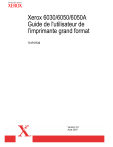
Lien public mis à jour
Le lien public vers votre chat a été mis à jour.
Caractéristiques clés
- Fonctions de copie, d'impression et de numérisation grand format
- Instructions de sécurité détaillées
- Guide de remplissage de toner
- Procédure de remplacement du papier
- Dépannage de base
Questions fréquemment posées
Ce guide décrit les opérations de base et les fonctions détaillées du copieur, de l'imprimante et du scanner intégré grand format 6030/6050/6050A de Xerox.
Mettre immédiatement la machine hors tension et déconnecter le cordon d’alimentation de la prise électrique. Appeler un interlocuteur du service local autorisé pour corriger le problème.
Toujours utiliser des matériaux et consommables spécifiquement conçus pour l’équipement Xerox/Fuji Xerox. L’utilisation de matériaux non adéquats peut entraîner une diminution de performance.